Page 1
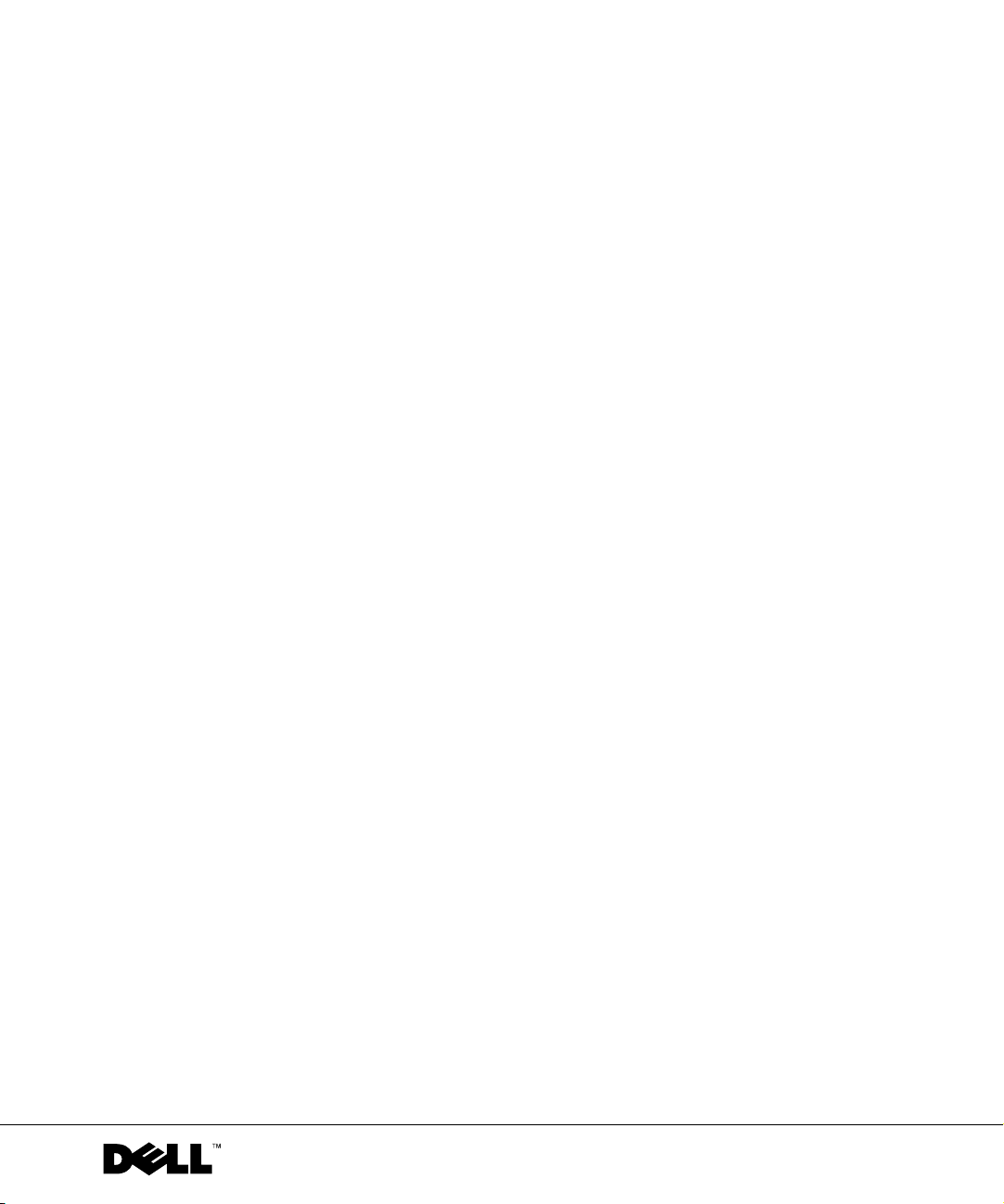
Dell™ Inspiron™ 8600
Manuale del proprietario
Modello PP02X
www.dell.com | support.euro.dell.com
Page 2
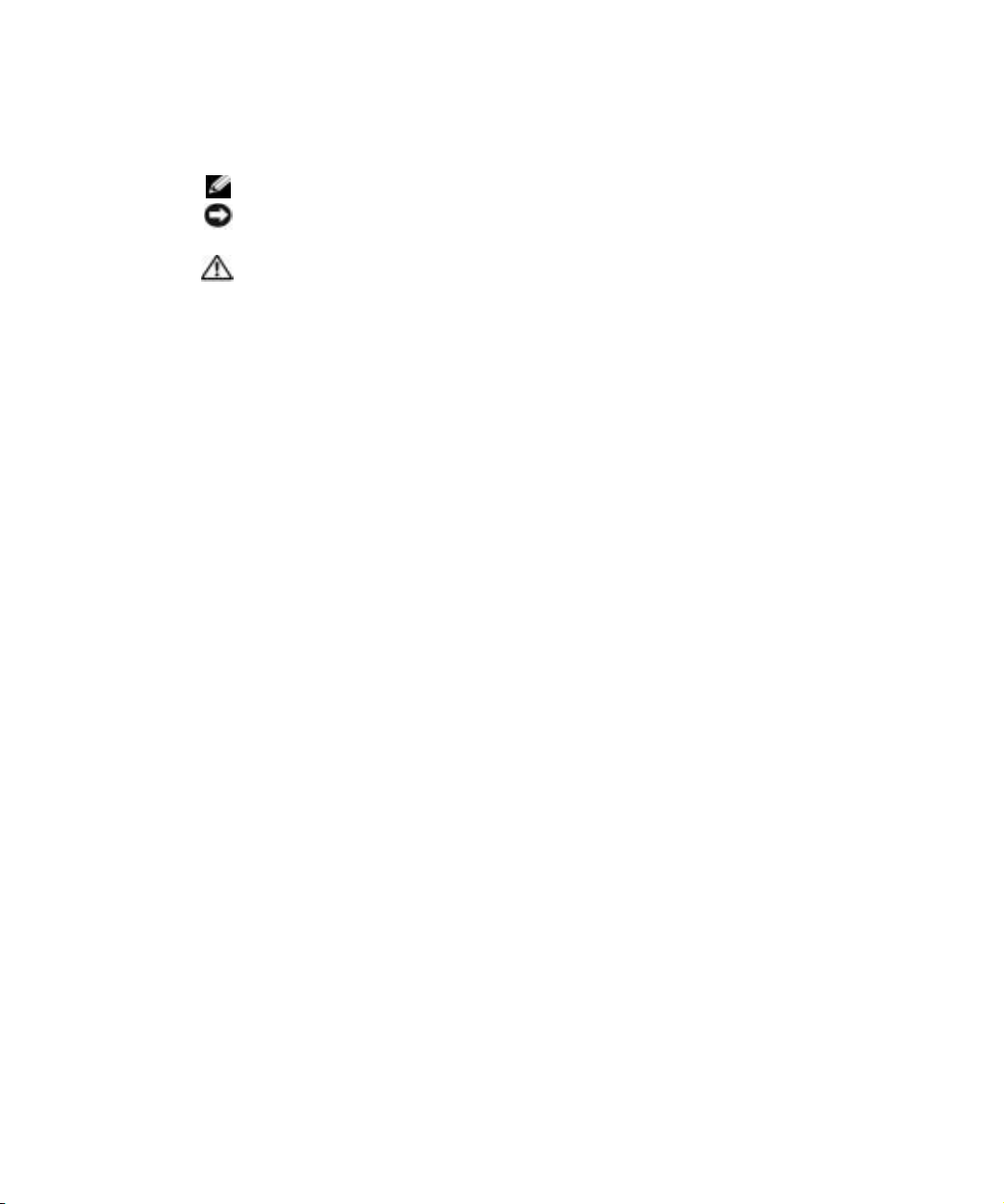
Note, avvisi e messaggi di attenzione
NOTA: una NOTA evidenzia informazioni importanti per un uso ottimale del computer.
AVVISO: un AVVISO può indicare un potenziale danno a livello di hardware o una perdita di
dati e consiglia come evitare il problema.
ATTENZIONE: un messaggio di ATTENZIONE indica un rischio di danni alla
proprietà, lesioni personali o morte.
Abbreviazioni ed acronimi
Per un elenco completo delle abbreviazioni e degli acronimi, fare riferimento al file della
guida Istruzioni e procedure (vedere pagina 98).
____________________
Le informazioni contenute nel presente documento sono soggette a modifiche senza preavviso.
© 2003 Dell Inc. Tutti i dirittiriservati.
È severamente vietata la riproduzione, con qualsiasi strumento, senza l’autorizzazione scritta di Dell Inc.
Marchi di fabbrica usati nel presente documento: Dell, il logo DELL, TrueMobile, DellNet, Dell TravelLite, Inspiron,
Dell Precision, Dimension, OptiPlex e Latitude sono marchi di fabbrica di Dell Inc.; Intel, Pentium e Celeron sono
marchi depositati di Intel Corporation; Microsoft e Windows sono marchi depositati di Microsoft Corporation; Bluetooth
è un marchio di proprietà di Bluetooth SIG, Inc. ed è stato concesso in licenza a Dell Inc.; EMC è un marchio depositato
di EMC Corporation.
Altri marchi di fabbrica e nomi commerciali possono essere utilizzati in questo documento sia in riferimento alle aziende
che rivendicano il marchio e i nomi che ai prodotti stessi. Dell Inc. nega qualsiasi partecipazione di proprietà relativa a
marchi di fabbrica e nomi commerciali diversi da quelli di sua proprietà.
Modello PP02X
Agosto 2003 N/P U2230 Rev. A00
Page 3
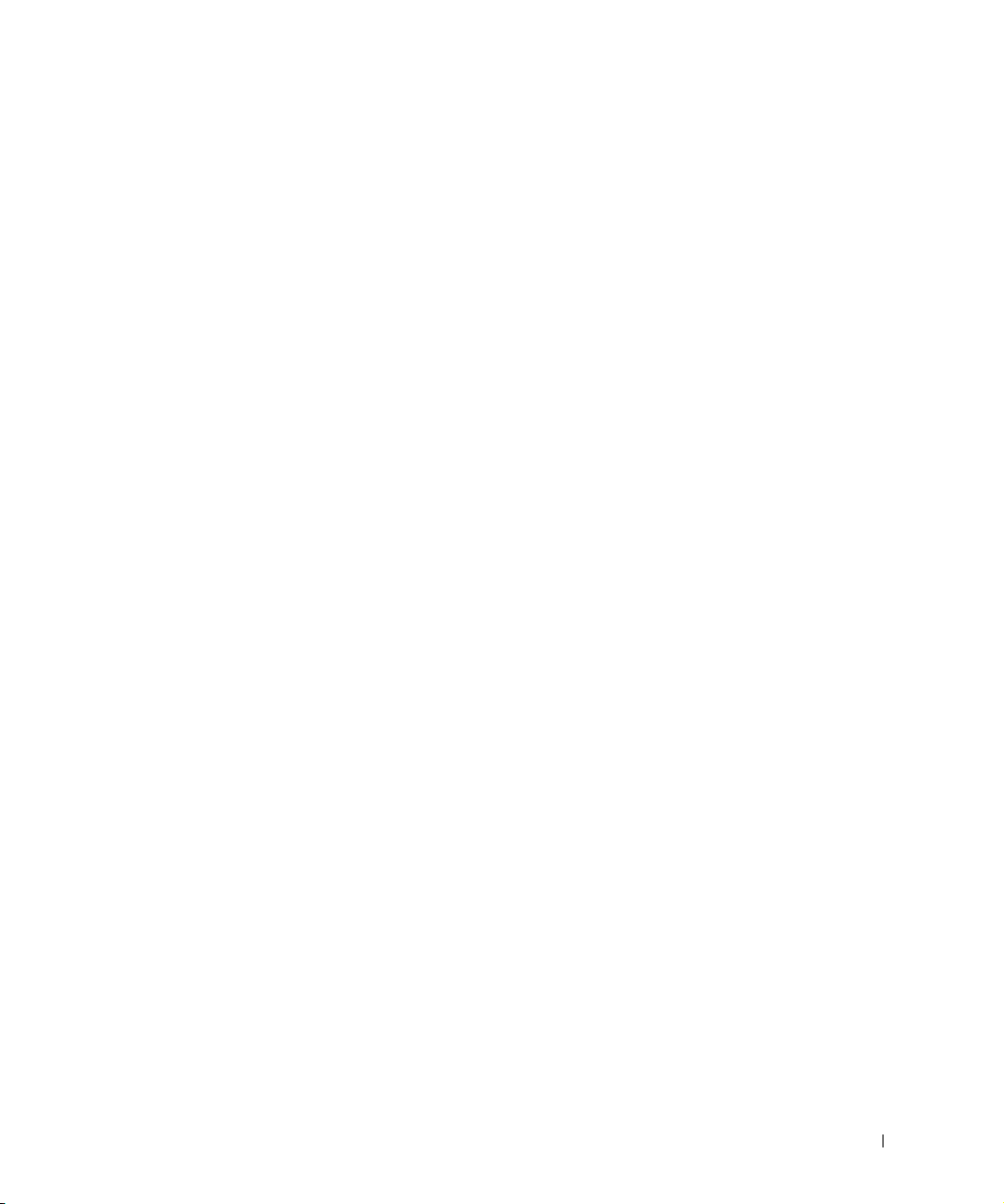
Sommario
ATTENZIONE: Istruzioni di sicurezza . . . . . . . . . . . . . . . 11
Informazioni generali
Alimentazione
Batteria
Uso in aereo
Istruzioni EMC
Per i residenti nello stato della California
. . . . . . . . . . . . . . . . . . . . . . 11
. . . . . . . . . . . . . . . . . . . . . . . . . . 12
. . . . . . . . . . . . . . . . . . . . . . . . . . . . . 13
. . . . . . . . . . . . . . . . . . . . . . . . . . 14
. . . . . . . . . . . . . . . . . . . . . . . . . 14
. . . . . . . . . . . . 14
Uso del computer
. . . . . . . . . . . . . . . . . . . . . . . . . . 15
Abitudini ergonomiche nell’uso del computer
Interventi sui componenti interni del computer
Protezione dalle scariche elettrostatiche
Smaltimento della batteria
1 Introduzione al computer
Vista frontale . . . . . . . . . . . . . . . . . . . . . . . . . . . . 20
Vista sinistra
Vista destra
Retro del computer
Vista inferiore
. . . . . . . . . . . . . . . . . . . . . . . . . . . . 24
. . . . . . . . . . . . . . . . . . . . . . . . . . . . . 26
. . . . . . . . . . . . . . . . . . . . . . . . . 27
. . . . . . . . . . . . . . . . . . . . . . . . . . . . 31
. . . . . . . . . . 16
. . . . . . . . . 16
. . . . . . . . . . . . . 17
. . . . . . . . . . . . . . . . . . . 18
Sommario 3
Page 4
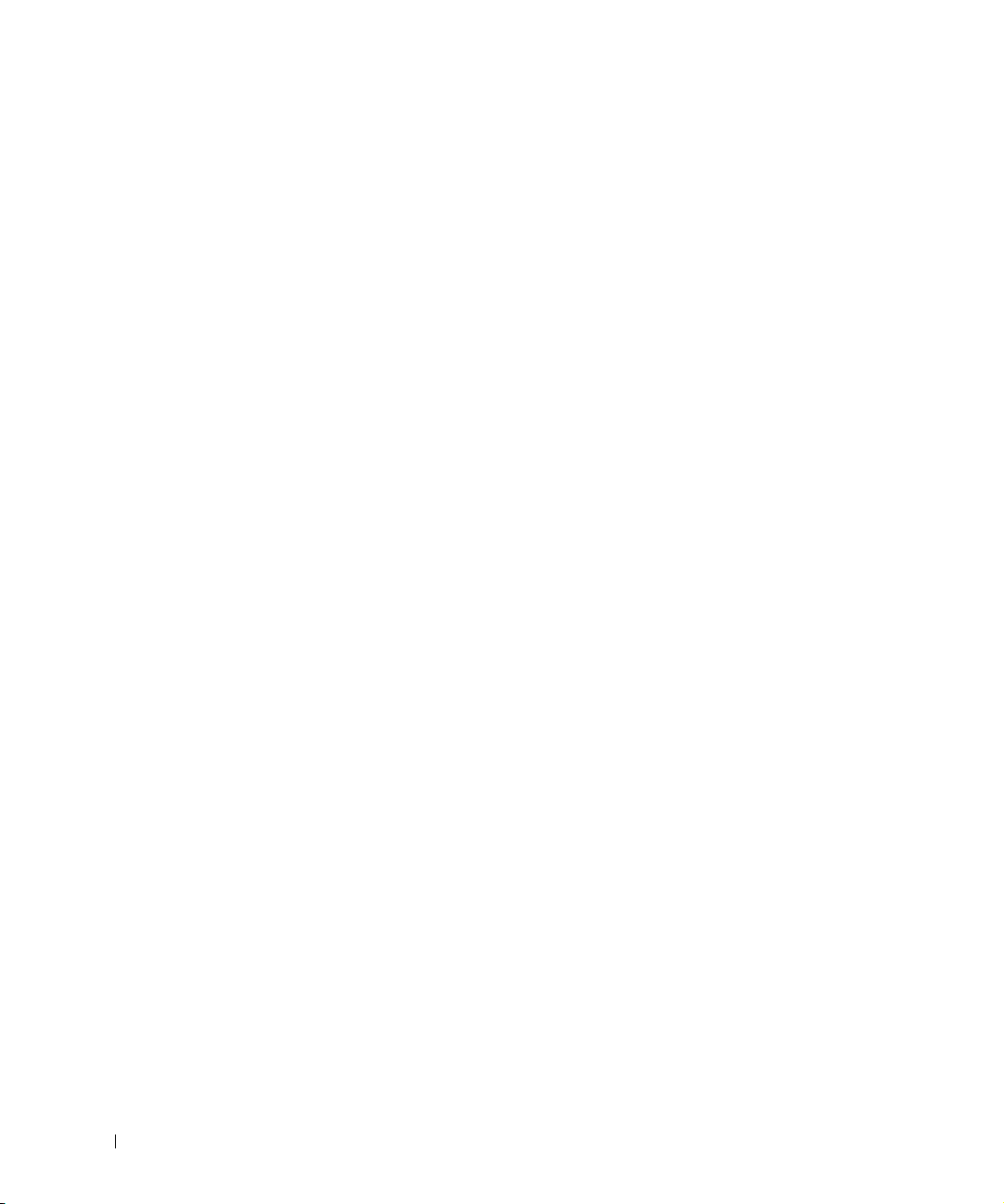
2 Installazione del computer
Connessione a Internet . . . . . . . . . . . . . . . . . . . . . . 34
Impostazione della connessione a Internet
. . . . . . . . . . . 34
Problemi relativi al modem e alla connessione Internet
Trasferimento delle informazioni a un nuovo computer
Installazione di una stampante
Cavo della stampante
Collegamento di una stampante parallela
Collegamento di una stampante USB
Problemi relativi alla stampante
. . . . . . . . . . . . . . . . . . 38
. . . . . . . . . . . . . . . . . . . . . 39
. . . . . . . . . . . . 39
. . . . . . . . . . . . . . 40
. . . . . . . . . . . . . . . . . 40
. . . . . 35
. . . . . 37
Configurazione della periferica di alloggiamento per
la connessione alla rete
Dispositivi di protezione elettrica
Dispositivi di protezione da sovracorrente
Stabilizzatori di tensione
Gruppi di continuità
Spegnimento del computer
. . . . . . . . . . . . . . . . . . . . . . 41
. . . . . . . . . . . . . . . . . 41
. . . . . . . . . . . 42
. . . . . . . . . . . . . . . . . . . . 42
. . . . . . . . . . . . . . . . . . . . . . 43
. . . . . . . . . . . . . . . . . . . . 43
3 Uso di batterie e periferiche nell’alloggiamento
dei moduli
Informazioni sull’uso della batteria . . . . . . . . . . . . . . . . 46
Problemi relativi all’alimentazione
4 Sommario
Prestazioni della batteria
. . . . . . . . . . . . . . . . . . . 46
Controllo del livello di carica della batteria
Carica della batteria
Rimozione della batteria
Installazione della batteria
. . . . . . . . . . . . . . . . . . . . . . 49
. . . . . . . . . . . . . . . . . . . . 50
. . . . . . . . . . . . . . . . . . . 50
Installazione e rimozione della pila di riserva
Immagazzinaggio della batteria
. . . . . . . . . . . . . . . . 52
. . . . . . . . . . . . . . . . 52
. . . . . . . . . . . 47
. . . . . . . . . 51
Page 5
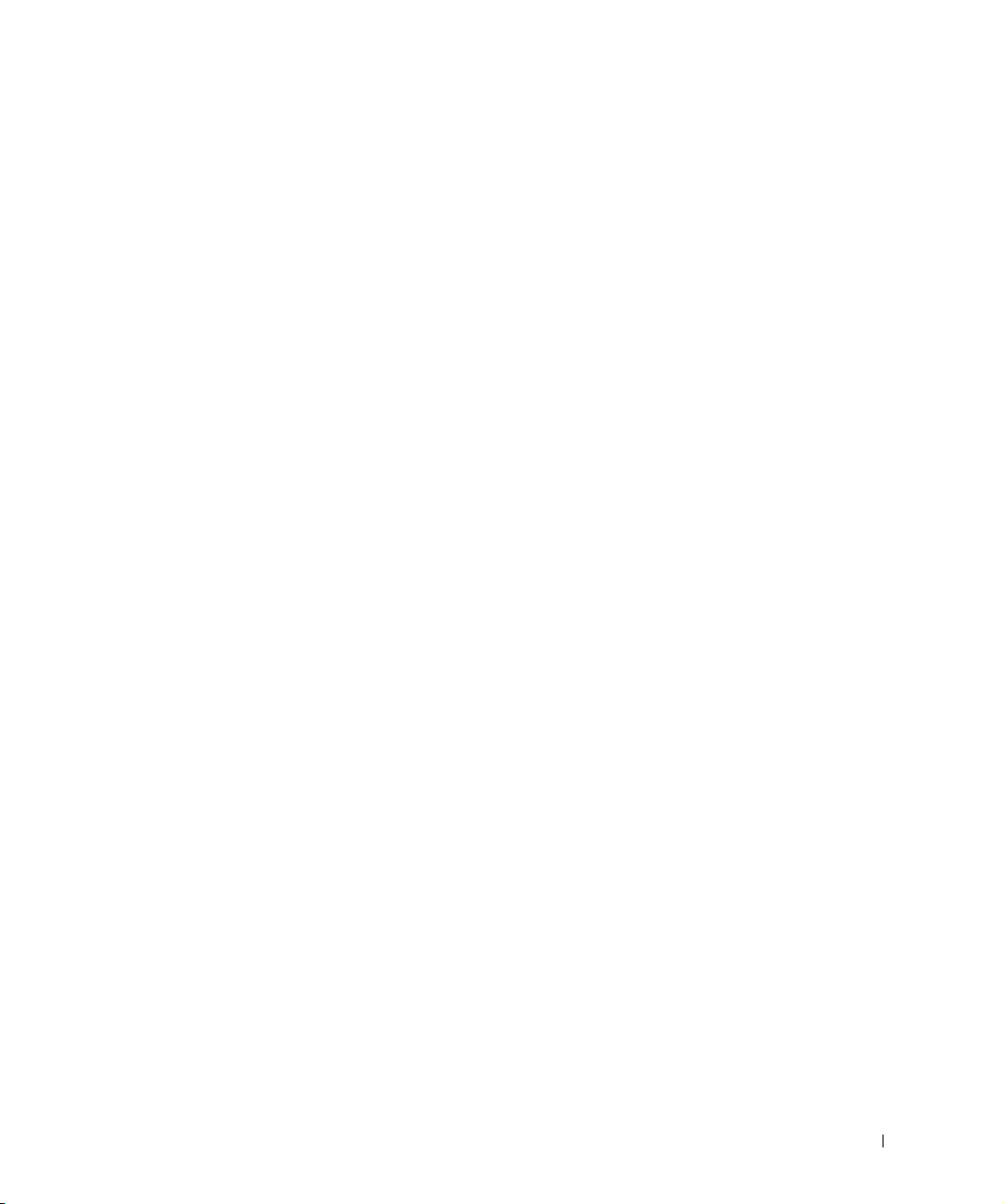
Informazioni sull’alloggiamento dei moduli . . . . . . . . . . . . 53
Controllo del livello di carica della batteria aggiuntiva
Installazione e rimozione di periferiche mentre
il computer è spento
. . . . . . . . . . . . . . . . . . . . . . . . 54
Se la vite della periferica non è installata
Se la vite della periferica è installata
Installazione e rimozione di periferiche mentre
il computer è acceso
. . . . . . . . . . . . . . . . . . . . . . . . 57
Se la vite della periferica non è installata
Se la vite della periferica è installata
4 Uso della tastiera e del touchpad
Tastierino numerico . . . . . . . . . . . . . . . . . . . . . . . . . 62
Tasti di scelta rapida
Funzioni del sistema
Batteria
. . . . . . . . . . . . . . . . . . . . . . . . . . . . . 63
Cassetto dell’unità CD o DVD
Funzioni dello schermo
Comunicazione radio (comprese le reti senza fili
e Bluetooth™)
Risparmio energia
Funzioni degli altoparlanti
Funzioni del tasto logo Microsoft
. . . . . . . . . . . . . . . . . . . . . . . . 62
. . . . . . . . . . . . . . . . . . . . . . . 62
. . . . . . . . . . . . . . . . . . 63
. . . . . . . . . . . . . . . . . . . . . 63
. . . . . . . . . . . . . . . . . . . . . . . . . . 63
. . . . . . . . . . . . . . . . . . . . . . . 63
. . . . . . . . . . . . . . . . . . . 64
®
Windows
. . . . . . 54
. . . . . . . . . . . . 55
. . . . . . . . . . . . . . 56
. . . . . . . . . . . . 58
. . . . . . . . . . . . . . 59
®
. . . . . . . . . . 64
Touchp ad
Personalizzazione del touchpad
. . . . . . . . . . . . . . . . . . . . . . . . . . . . . . 65
. . . . . . . . . . . . . . . . . . 66
Problemi relativi al touchpad o al mouse
Problemi relativi alla tastiera esterna
Caratteri non previsti
. . . . . . . . . . . . . . . . . . . . . . . . 67
. . . . . . . . . . . . . . . 67
. . . . . . . . . . . . . . 66
Sommario 5
Page 6
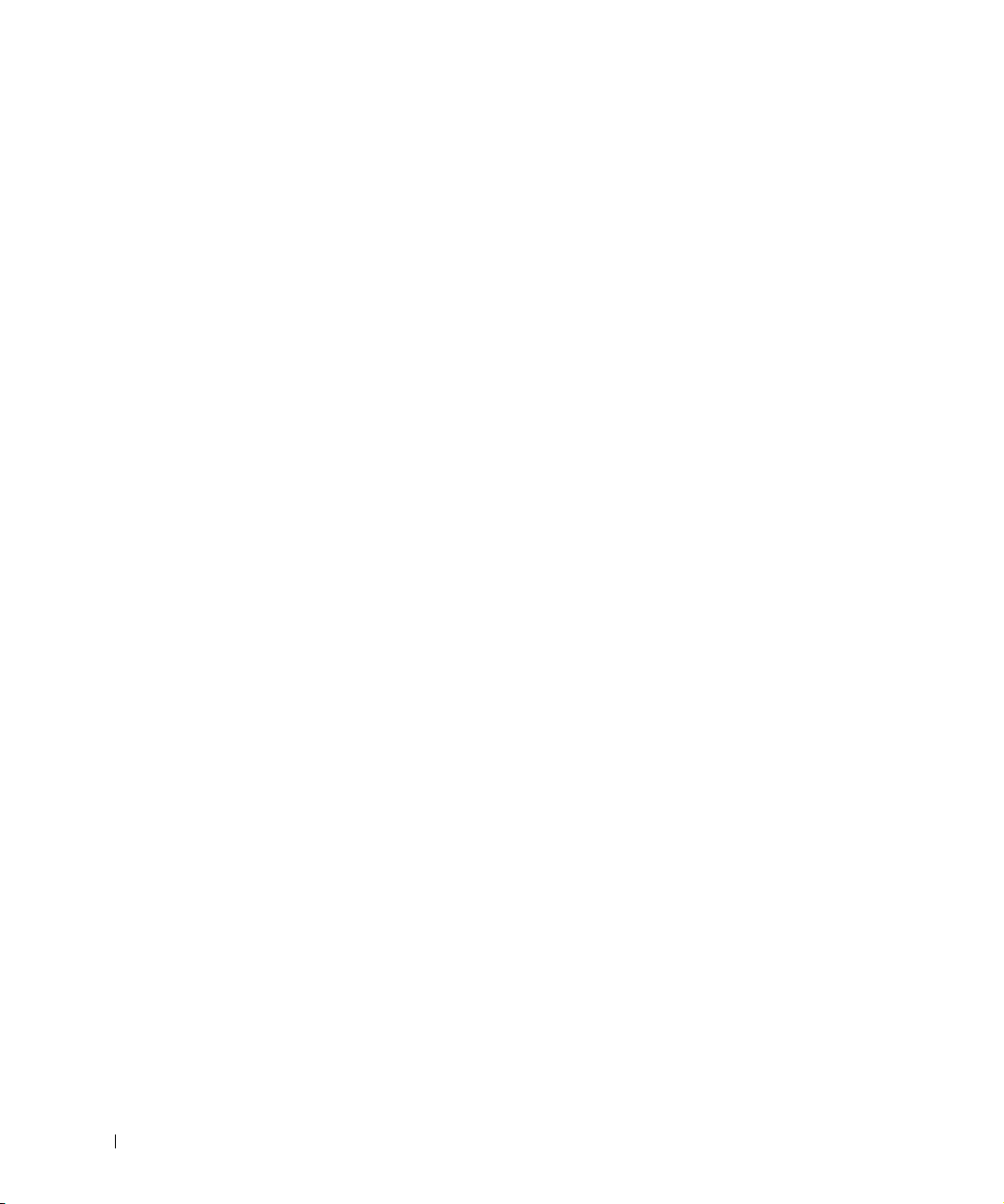
5 Uso di CD, DVD e altri supporti multimediali
Uso di CD e DVD . . . . . . . . . . . . . . . . . . . . . . . . . . 70
Problemi relativi a CD o DVD
. . . . . . . . . . . . . . . . . . . 70
Se non si riesce a riprodurre un CD, un CD-RW o un DVD
Se non si riesce a espellere il cassetto dell’unità CD,
CD-RW o DVD
. . . . . . . . . . . . . . . . . . . . . . . . . 71
Se si sente uno sfregamento o un cigolio anomalo
Se non è possibile scrivere tramite l’unità CD-RW
Problemi relativi all’audio e agli altoparlanti
. . . . . . . . . . . 71
Se si verificano problemi con gli altoparlanti integrati
Se si verificano problemi con gli altoparlanti esterni
Uso di CD e DVD
Copia di CD o DVD
Uso di CD-R o CD-RW vuoti
Suggerimenti utili
Collegamento di un televisore al computer
S-Video e audio standard
S-Video e audio digitale
Video RGB e audio standard
Video RGB e audio digitale
. . . . . . . . . . . . . . . . . . . . . . . . . . 72
. . . . . . . . . . . . . . . . . . . . . . . 73
. . . . . . . . . . . . . . . . . . 73
. . . . . . . . . . . . . . . . . . . . . . . 74
. . . . . . . . . . . . 74
. . . . . . . . . . . . . . . . . . . . 76
. . . . . . . . . . . . . . . . . . . . 78
. . . . . . . . . . . . . . . . . . 80
. . . . . . . . . . . . . . . . . . 82
Attivazione delle impostazione dello schermo
per il televisore
. . . . . . . . . . . . . . . . . . . . . . . . 83
Attivazione dell’audio Dolby Digital 5.1 per
la riproduzione di DVD
. . . . . . . . . . . . . . . . . . . . . 85
. . . 70
. . . . . . . 71
. . . . . . . 71
. . . . . 71
. . . . . . 72
6 Installazione di una rete domestica o per l’ufficio
Collegamento a un adattatore di rete . . . . . . . . . . . . . . . 88
Installazione guidata rete
Problemi relativi alla rete
6 Sommario
. . . . . . . . . . . . . . . . . . . . . 89
. . . . . . . . . . . . . . . . . . . . . 89
Page 7
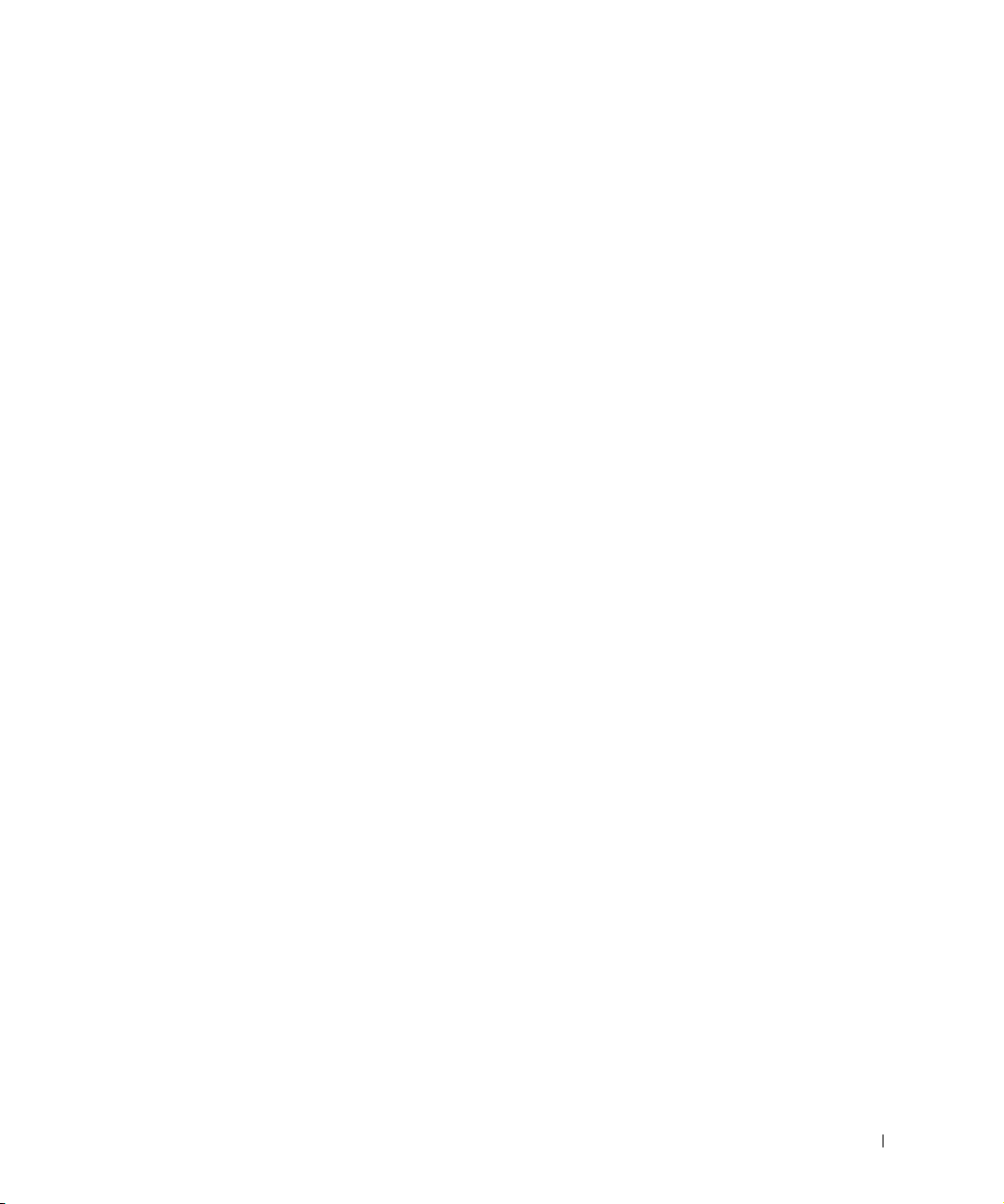
Connessione a una rete locale senza fili . . . . . . . . . . . . . . 89
Determinazione del tipo di rete
Connessione alla rete in Microsoft
Finalizzazione della connessione di rete
(impostazioni di protezione)
7 Soluzione di problemi
Risoluzione dei problemi . . . . . . . . . . . . . . . . . . . . . . 96
. . . . . . . . . . . . . . . . . 90
®
Windows® XP . . . . . . . 90
. . . . . . . . . . . . . . . . . . . 91
Accesso ai file della guida
. . . . . . . . . . . . . . . . . . . . . 98
Messaggi di errore . . . . . . . . . . . . . . . . . . . . . . . . . 98
Problemi relativi al video e allo schermo
Se sullo schermo non appare nessuna immagine
Se i caratteri sullo schermo sono difficili da leggere
Se è visibile solo parte dello schermo
Problemi relativi allo scanner
Problemi relativi alle unità
. . . . . . . . . . . . . . . . . . 101
. . . . . . . . . . . . . . . . . . . . 102
Se non si riesce a salvare un file usando l’unità a dischetti
Se si verificano problemi relativi al disco rigido
Problemi relativi alle schede PC Card
Problemi generici relativi ai programmi
Il programma si blocca
Il programma non risponde
. . . . . . . . . . . . . . . . . . . . 104
. . . . . . . . . . . . . . . . . . 104
Viene visualizzato un messaggio di errore
Problemi relativi alla posta elettronica
. . . . . . . . . . . . . . 99
. . . . . . . . . 99
. . . . . . 100
. . . . . . . . . . . . . 101
. . . 102
. . . . . . . . 103
. . . . . . . . . . . . . . 103
. . . . . . . . . . . . . 104
. . . . . . . . . . . 104
. . . . . . . . . . . . . . 105
Se il computer entra in contatto con liquidi
Se il computer viene danneggiato o riceve un urto
Risoluzione di altri problemi tecnici
. . . . . . . . . . . . . . . . . . . . . . . . . . . . . . . 107
Driver
. . . . . . . . . . . . . . . 107
. . . . . . . . . . . 105
. . . . . . . 106
Sommario 7
Page 8
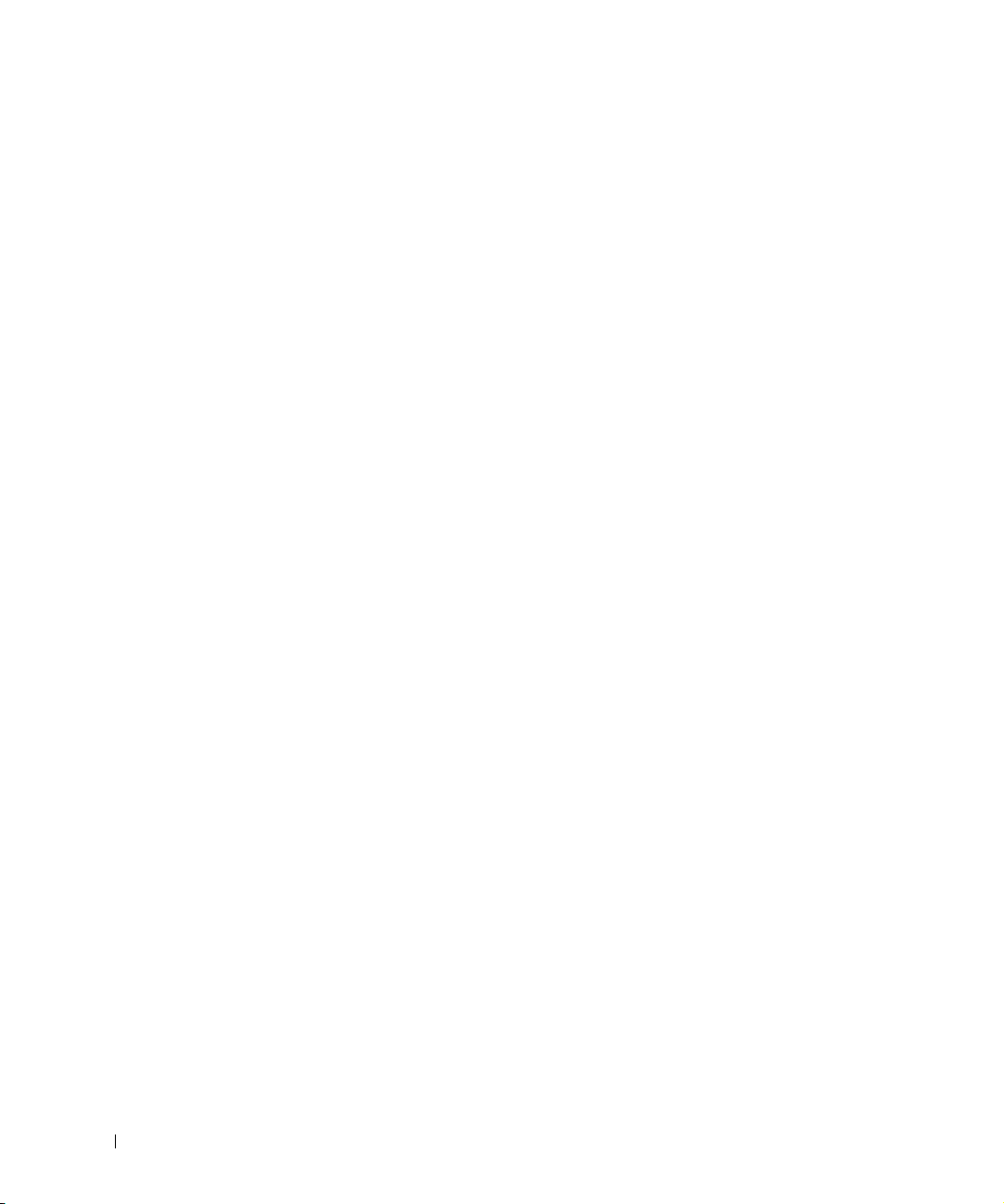
Definizione di driver . . . . . . . . . . . . . . . . . . . . . . 107
Identificazione dei driver
Reinstallazione dei driver e delle utilità
Reinstallazione manuale dei driver per Windows XP
. . . . . . . . . . . . . . . . . . . . 108
. . . . . . . . . . . . 108
. . . . . . 110
Uso di Ripristino configurazione di sistema
Creazione di un punto di ripristino
. . . . . . . . . . . . 111
. . . . . . . . . . . . . . . 111
Ripristino del computer a una configurazione
operativa precedente
Annullamento dell’ultimo ripristino
. . . . . . . . . . . . . . . . . . . . . . 111
. . . . . . . . . . . . . . 112
Risoluzione delle incompatibilità software e hardware
Reinstallazione di Microsoft
Prima di eseguire la reinstallazione
Reinstallazione di Windows XP
Reinstallazione dei driver e del software
®
Windows® XP . . . . . . . . . . . 114
. . . . . . . . . . . . . . 114
. . . . . . . . . . . . . . . . 114
. . . . . . . . . . . . 116
8 Aggiunta e sostituzione di componenti
Aggiunta di memoria . . . . . . . . . . . . . . . . . . . . . . . 118
Aggiunta di una scheda miniaturizzata PCI
Aggiunta di un modem
Sostituzione del disco rigido
. . . . . . . . . . . . . . . . . . . . . . 126
. . . . . . . . . . . . . . . . . . . 129
. . . . . . . . . . . . 123
. . . . . . 113
8 Sommario
Page 9
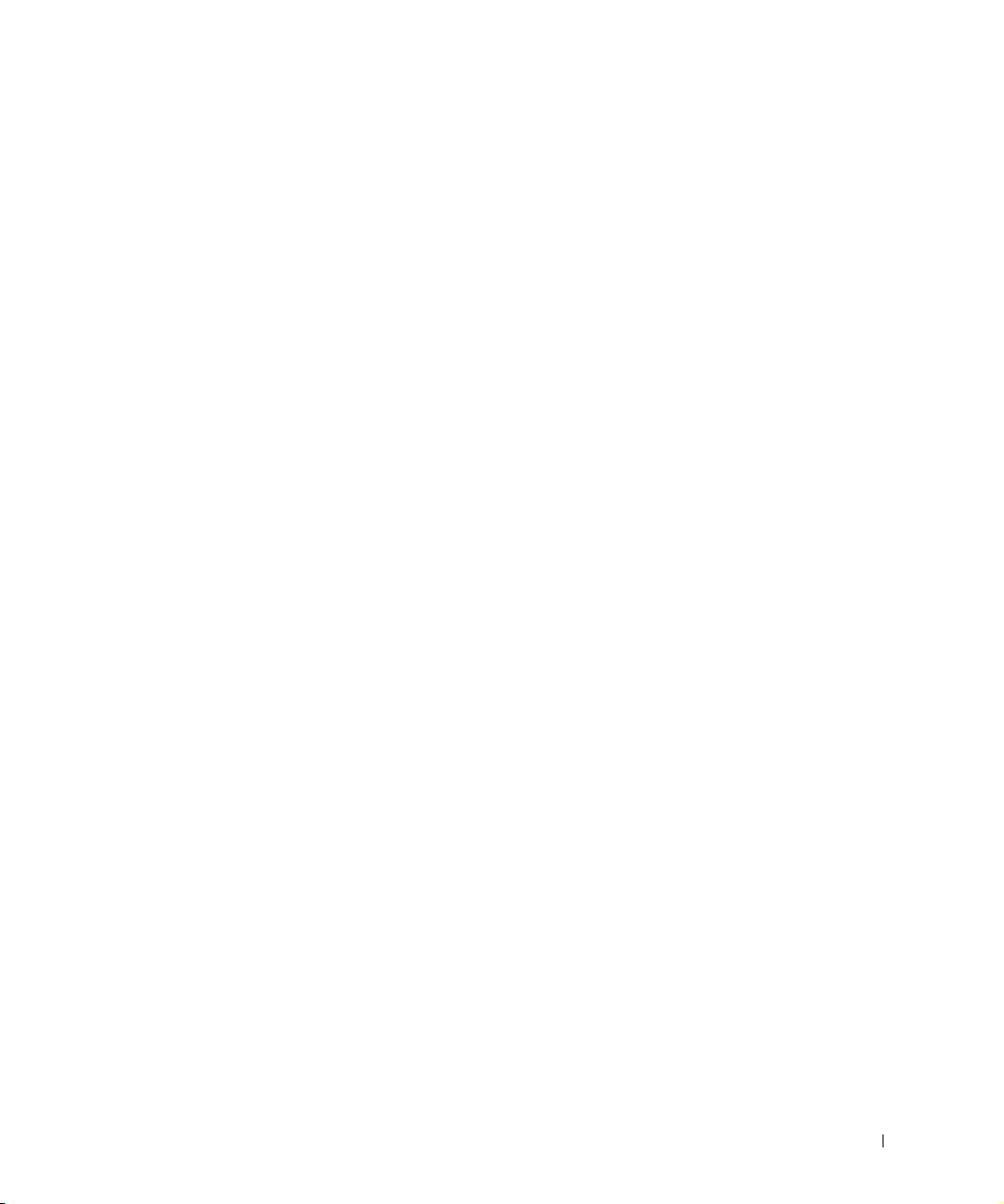
9 Appendice
Specifiche . . . . . . . . . . . . . . . . . . . . . . . . . . . . . 132
Impostazioni standard
Introduzione
. . . . . . . . . . . . . . . . . . . . . . 139
. . . . . . . . . . . . . . . . . . . . . . . . . 139
Visualizzazione degli schermi del programma di
configurazione del sistema
Schermi del programma di configurazione del sistema
Opzioni usate di frequente
Come contattare Dell
. . . . . . . . . . . . . . . . . . . . . . . 143
. . . . . . . . . . . . . . . . . . 139
. . . . . 140
. . . . . . . . . . . . . . . . . . . 140
Avvisi sulle normative . . . . . . . . . . . . . . . . . . . . . . 162
Indice . . . . . . . . . . . . . . . . . . . . . . . . . . . . . . . . . 163
Sommario 9
Page 10
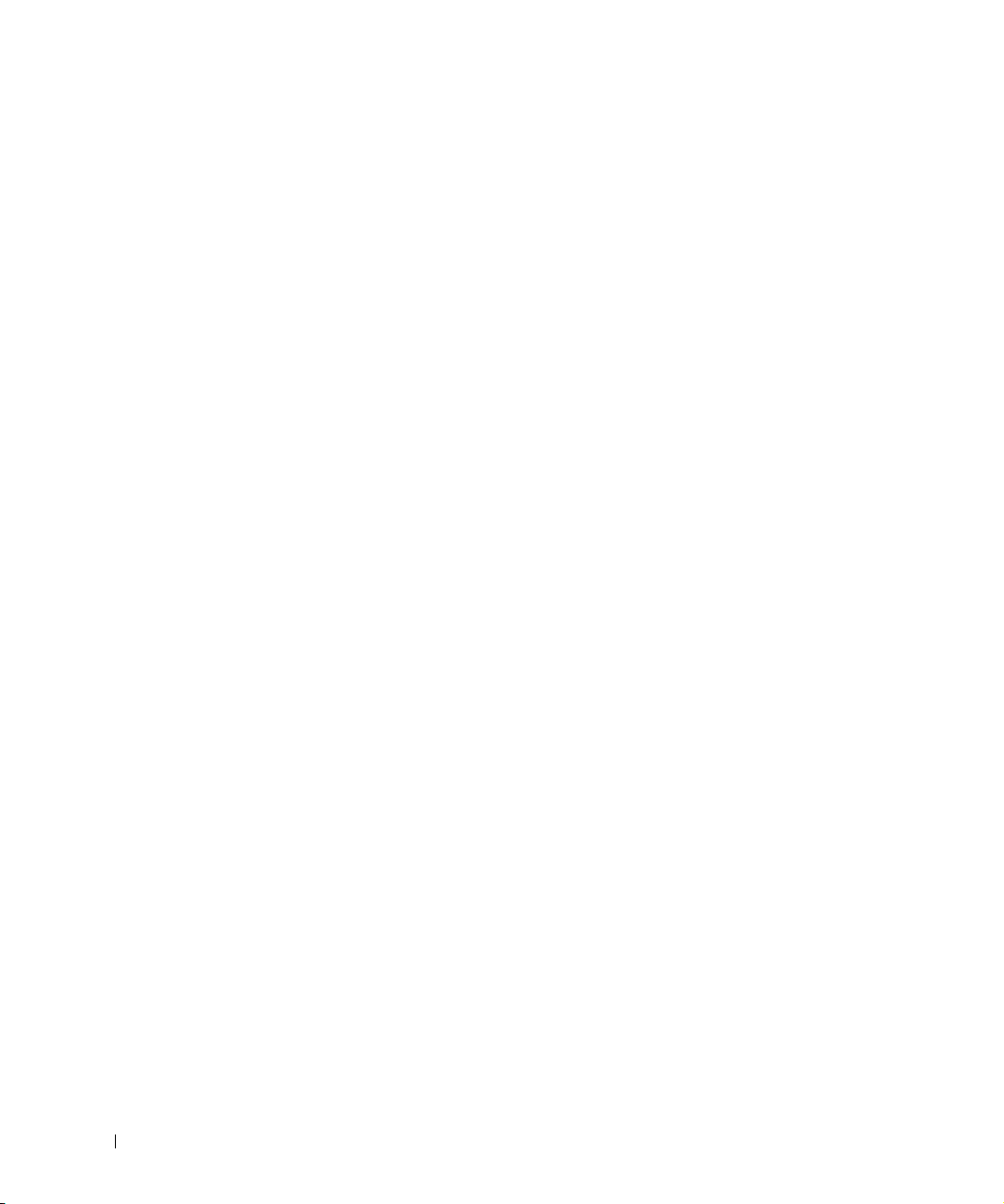
10 Sommario
Page 11
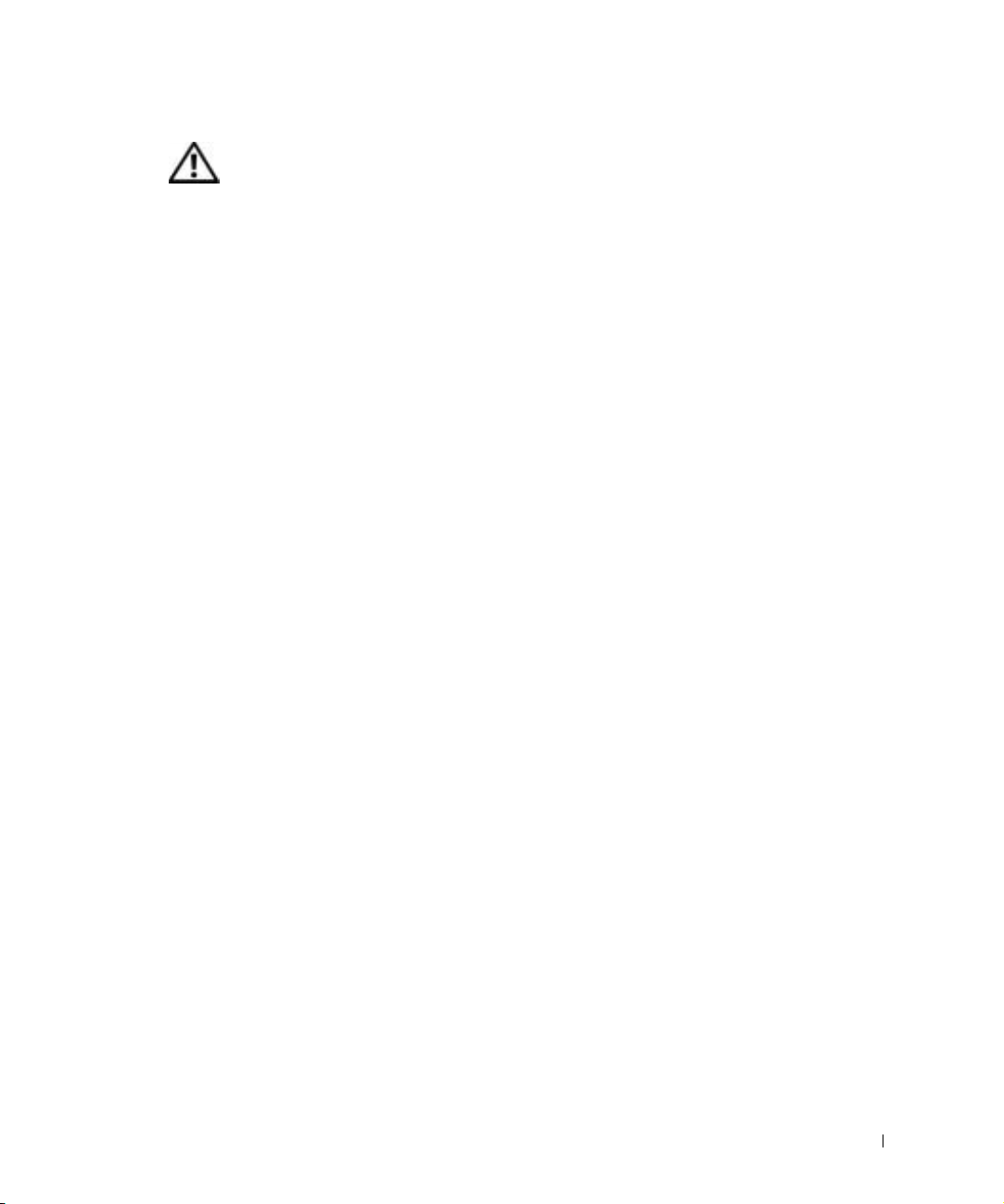
ATTENZIONE: Istruzioni di sicurezza
Per proteggere il computer e l’ambiente di lavoro da eventuali danni e per la sicurezza
personale, attenersi alle seguenti indicazioni di sicurezza.
Informazioni generali
• Non cercare di riparare il computer da soli se non si è un addetto esperto al supporto
tecnico. Seguire sempre attentamente le istruzioni di installazione.
• Se si usa un cavo di alimentazione di prolunga unitamente all’adattatore c.a., accertarsi
che l’assorbimento totale in ampere dei dispositivi collegati non superi il valore nominale
di ampere del cavo di prolunga.
• Non inserire oggetti nelle prese d’aria o in altre fessure del computer. Ciò potrebbe
causare un corto circuito dei componenti interni, con conseguenti incendi o
scariche elettriche.
• Non riporre il computer in un ambiente con insufficiente aerazione, ad esempio una
custodia per il trasporto o una valigetta chiusa, durante il funzionamento, in quanto
ciò potrebbe provocare incendi o il danneggiamento del computer.
• Mantenere il computer lontano da termosifoni e fonti di calore e non ostruire le prese di
raffreddamento. Non appoggiare il computer su pile di carta, non racchiuderlo tra pareti o
posarlo su letti, divani o tappeti.
• Quando si usa l’adattatore c.a. per alimentare il computer o caricare la batteria,
posizionarlo in una zona ventilata, ad esempio il piano di una scrivania o il pavimento.
Non coprire l’adattatore c.a. con fogli o altri oggetti che potrebbero rallentarne il
raffreddamento. Non usare inoltre l’adattatore c.a. lasciandolo all’interno della
custodia per il trasporto.
• Durante il normale funzionamento del computer l’adattatore c.a. può raggiungere
temperature elevate. Maneggiare con cautela l’adattatore durante o subito dopo
il funzionamento.
• Non usare il computer portatile appoggiando la base a contatto diretto con la pelle per
periodi prolungati. La temperatura superficiale della base aumenta durante il normale
funzionamento, specialmente se il computer è alimentato a c.a. Il contatto prolungato
con la pelle potrebbe causare fastidio o, in casi estremi, bruciature.
• Non usare il computer in un ambiente umido, ad esempio vicino a una vasca da bagno,
un lavandino, una piscina o in un seminterrato umido.
• Se il computer è dotato di modem integrato o opzionale (scheda PC Card), scollegare il
cavo del modem al sopraggiungere di temporali per evitare il rischio, sia pure remoto, di
scariche elettriche causate da fulmini e trasmesse attraverso la linea telefonica.
ATTENZIONE: Istruzioni di sicurezza 11
Page 12
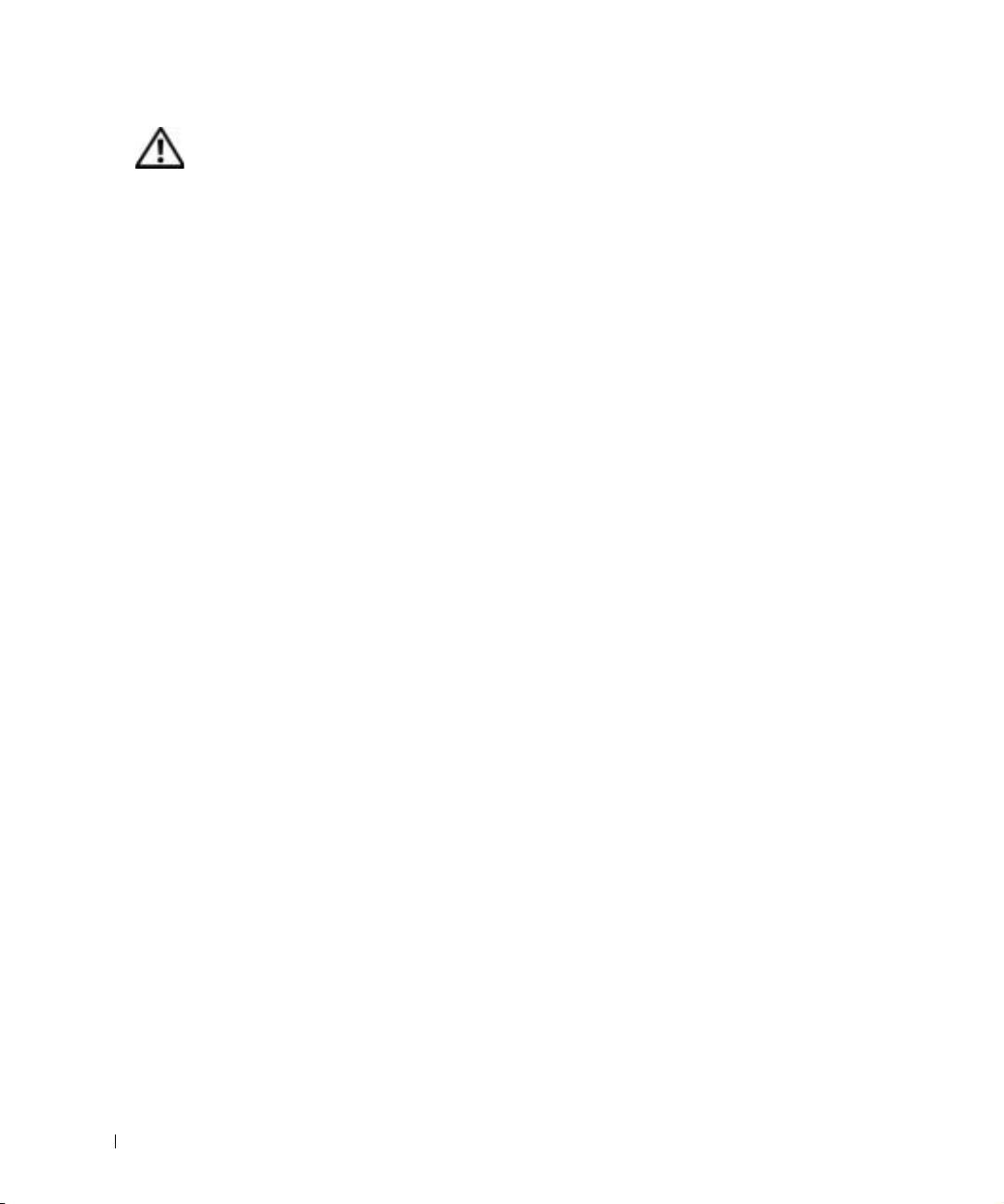
ATTENZIONE: Istruzioni di sicurezza (cont.)
• Per evitare potenziali rischi di scariche elettriche, non collegare o scollegare cavi, né
eseguire operazioni di manutenzione o riconfigurazione del prodotto durante un
temporale. Non usare il computer durante un temporale a meno che tutti i cavi siano
stati scollegati e il computer sia alimentato esclusivamente a batteria.
• Se il computer è dotato di modem, il cavo usato con il modem deve avere dimensioni
minime pari a 26 AWG (American Wire Gauge) e un connettore modulare RJ-11
conforme alle normative FCC.
• Prima di aprire il coperchio della baia dei moduli di memoria, della scheda miniaturizzata
PCI e del modem sotto il computer, scollegare tutti i cavi dalle relative prese elettriche e
il cavo telefonico.
• Se il computer è dotato di un connettore del modem RJ-11 e di un connettore di rete
www.dell.com | support.euro.dell.com
RJ-45, che sono simili, assicurarsi di collegare il cavo telefonico al connettore RJ-11 e non
al connettore RJ-45.
• Le schede PC Card possono diventare estremamente calde durante il normale
funzionamento. In caso di funzionamento prolungato, rimuovere le schede PC Card
con cautela.
• Prima di eseguire la pulizia del computer, scollegarlo dalla presa elettrica. Pulire il
computer con un panno morbido inumidito con acqua. Non usare detergenti spray o
liquidi che potrebbero contenere sostanze infiammabili.
Alimentazione
• Usare esclusivamente l’adattatore c.a. fornito da Dell approvato per l’uso con questo
computer. L’uso di un adattatore c.a. diverso potrebbe provocare incendi o esplosioni.
• Prima di collegare il computer a una presa elettrica, controllare il valore della tensione
dell’adattatore c.a. per accertarsi che la tensione e la frequenza corrispondano a quelle
della fonte di alimentazione.
• Per staccare l’alimentazione dal computer, spegnere il computer, rimuovere il gruppo
batterie e scollegare l’adattatore c.a. dalla presa elettrica.
• Per evitare scariche elettriche, collegare l’adattatore c.a. e i cavi di alimentazione delle
periferiche a fonti di alimentazione correttamente messe a terra. I cavi di alimentazione
potrebbero essere dotati di spine a tre poli per fornire una messa a terra. Non usare
adattatori per spine né rimuovere il polo di messa a terra dalla spina del cavo di
alimentazione. Se è necessario un cavo di prolunga per l’alimentazione, usare un cavo di
tipo appropriato, con spina a due o a tre poli, a cui collegare il cavo di alimentazione
dell’adattatore c.a.
12 ATTENZIONE: Istruzioni di sicurezza
Page 13
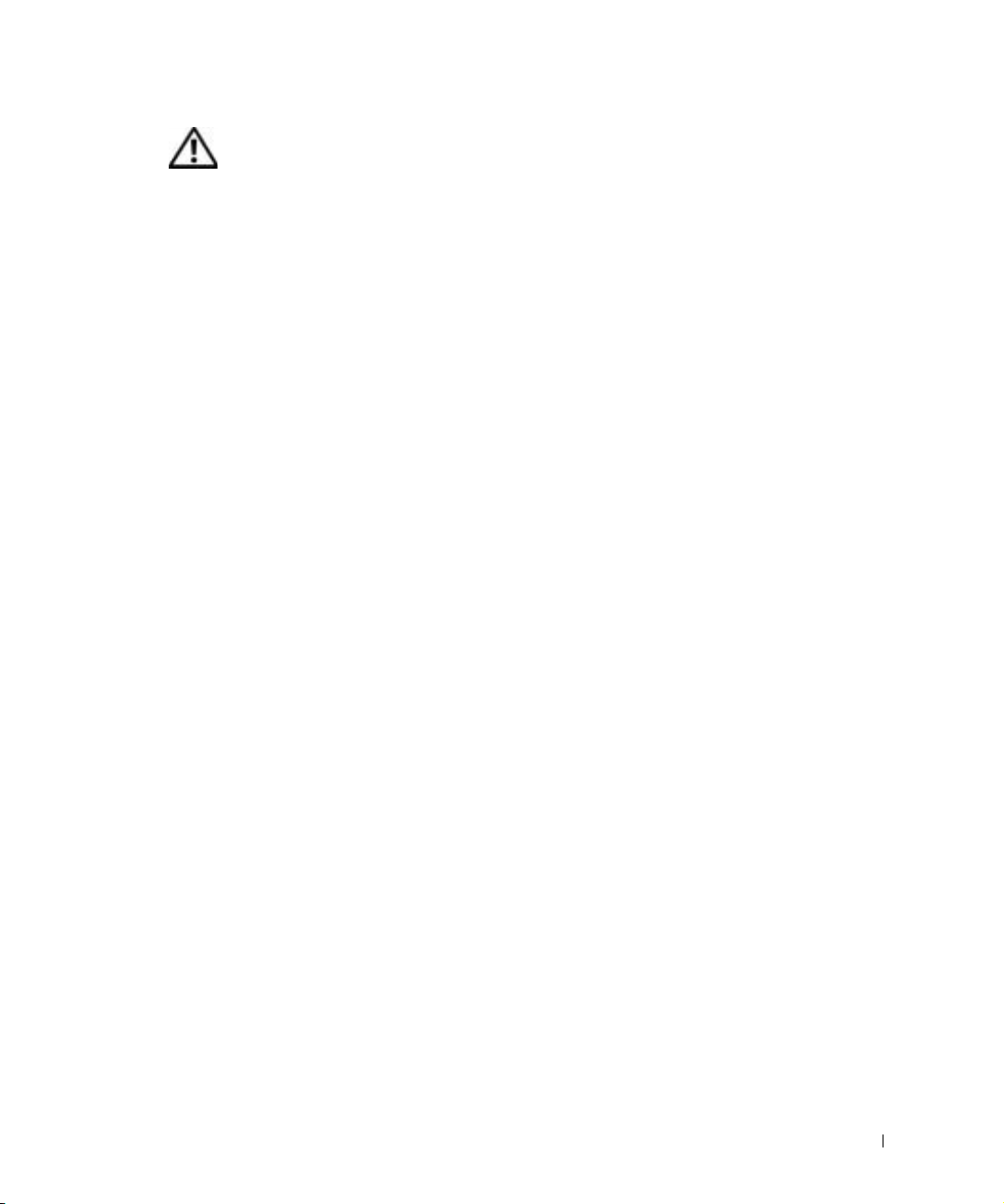
ATTENZIONE: Istruzioni di sicurezza (cont.)
• Accertarsi che non vi siano oggetti appoggiati sopra il cavo di alimentazione
dell’adattatore c.a. e che il cavo non sia di intralcio o possa essere calpestato.
• Se si usa una multipresa, prestare particolare attenzione quando vi si collega il cavo di
alimentazione dell’adattatore c.a. Alcune multiprese potrebbero non consentire
l’inserimento corretto della spina del cavo di alimentazione, con conseguente possibili
danni permanenti al computer e rischio di scariche elettriche e incendi. Accertarsi che il
polo di messa a terra della spina sia inserito nel corrispondente foro di contatto di messa a
terra della multipresa.
Batteria
• Usare esclusivamente gruppi batterie Dell™ approvati per l’uso con questo computer.
L’uso di altri tipi di batterie potrebbe provocare incendi o esplosioni.
• Non trasportare il gruppo batterie in tasca, in borsa o in altri tipi di contenitori dove
potrebbero essere presenti oggetti metallici, ad esempio le chiavi dell’auto o graffette
metalliche, che potrebbero causare un corto circuito tra i morsetti della batteria. Le
temperature estremamente alte, generate dal conseguente eccesso di flusso di corrente,
potrebbero danneggiare il gruppo batterie o causare incendi o bruciature.
• Se maneggiata non correttamente, la batteria comporta il rischio di incendio o bruciature.
Non disassemblarla. Maneggiare con molta attenzione un gruppo batterie danneggiato o
dal quale si è verificata una perdita. Se la batteria è danneggiata, è possibile che si
verifichi una perdita di elettroliti dalle celle che può provocare lesioni.
• Tenere la batteria lontano dalla portata dei bambini.
• Non riporre o lasciare il computer o il gruppo batterie in prossimità di fonti di calore,
quali caloriferi, caminetti, stufe, stufette elettriche o altre apparecchiature che emettono
calore, né esporli a temperature superiori a 60º C (140º F). Se esposti a temperature
eccessivamente elevate, gli elementi della batteria potrebbero esplodere o potrebbero
verificarsi delle perdite, con conseguente rischio di incendio.
• Non gettare la batteria sul fuoco né insieme ai rifiuti domestici, in quanto potrebbe
esplodere. Smaltire le batterie usate secondo le istruzioni del produttore o contattare
l’autorità locale preposta allo smaltimento dei rifiuti per informazioni. Smaltire
immediatamente le batterie esaurite o danneggiate.
ATTENZIONE: Istruzioni di sicurezza 13
Page 14
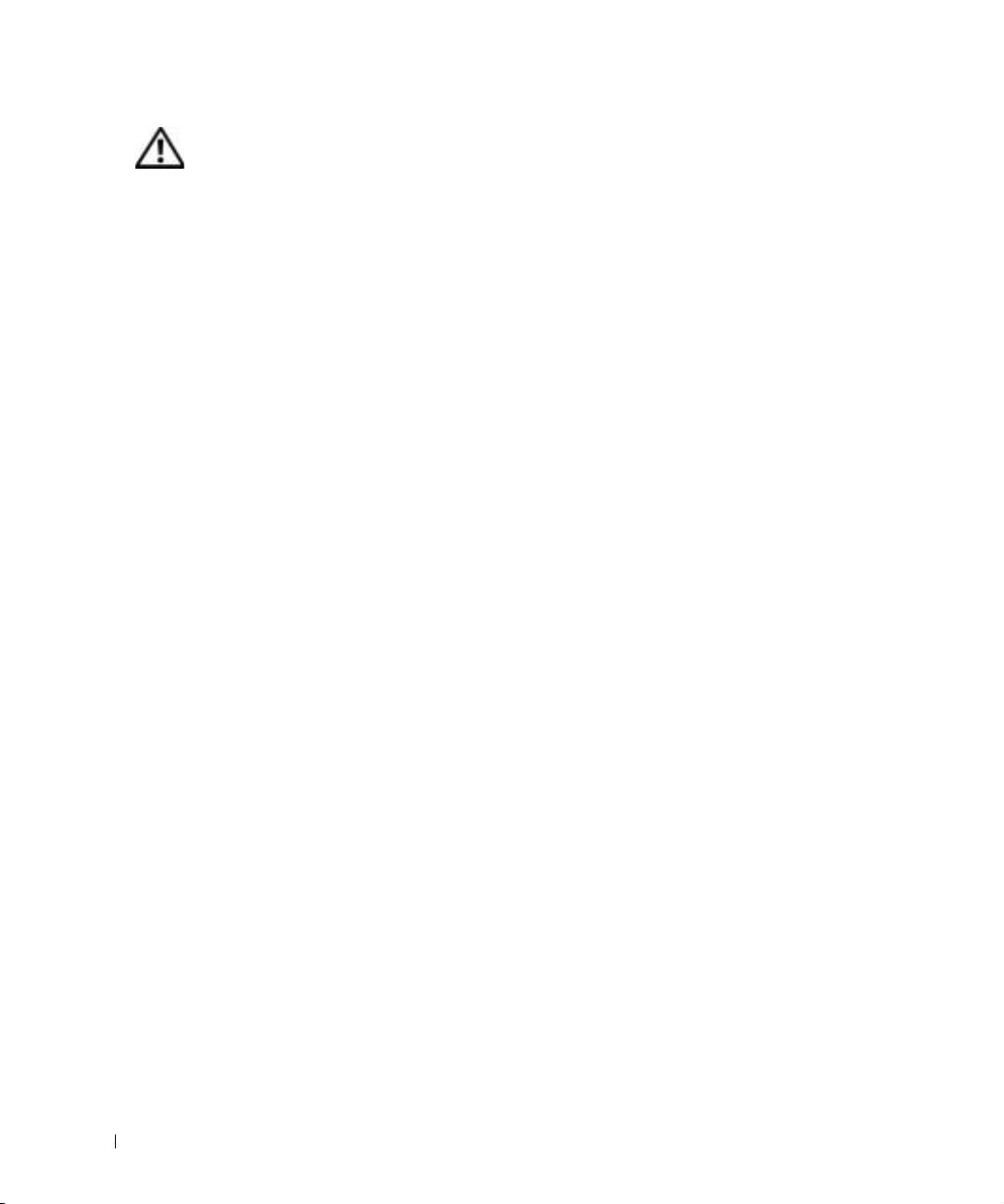
ATTENZIONE: Istruzioni di sicurezza (cont.)
Uso in aereo
• L’uso del computer Dell a bordo di un aereo è subordinato a determinate normative
stabilite degli enti amministrativi per il trasporto aereo e/o a restrizioni specifiche delle
compagnie aeree. Ad esempio, tali normative e restrizioni in genere vietano l’uso di
qualsiasi dispositivo elettronico di comunicazione personale (PED) che consenta la
trasmissione in radiofrequenza o mediante altri segnali elettromagnetici a bordo di
un aereo.
– Per rispettare tutte le restrizioni indicate, se il computer portatile Dell è dotato di
Dell TrueMobile™ o di un altro dispositivo per comunicazioni senza fili, disattivarlo
prima di salire a bordo dell’aereo e seguire tutte le istruzioni fornite dagli assistenti di
volo in relazione all’uso di tale dispositivo.
www.dell.com | support.euro.dell.com
– L’uso di dispositivi elettronici di comunicazione personale, quali i computer portatili,
può inoltre essere vietato durante le fasi cruciali del volo, ad esempio in fase di
decollo e atterraggio. Alcune linee aeree definiscono fase cruciale di volo qualsiasi
momento in cui l’aereo si trova a un’altezza inferiore a 3050 m. Per determinare
quando è consentito l’uso di un dispositivo elettronico di comunicazione personale,
seguire le istruzioni specifiche della compagnia aerea.
Istruzioni EMC
Usare cavi schermati per garantire la conformità con la classe EMC prevista per l’ambiente di
utilizzo. Dell fornisce un apposito cavo per stampanti parallele. È anche possibile ordinare il
cavo da Dell presso il sito Web all’indirizzo www.dell.com.
L’elettricità statica può danneggiare i componenti elettronici del computer. Per evitare
possibili danni, scaricare l’elettricità statica dal corpo prima di toccare un componente
elettronico del computer, ad esempio un modulo di memoria. A tale scopo è sufficiente
toccare la superficie metallica non verniciata del pannello di input/output del computer.
Per i residenti nello stato della California
AVVERTENZA: entrando in contatto con il cavo di questo prodotto o di accessori venduti
con questo prodotto si espone la propria persona a contaminazioni da piombo. Nello stato della
California questo elemento chimico è considerato causa di difetti alla nascita e di altre possibili
complicazioni nel processo riproduttivo.
14 ATTENZIONE: Istruzioni di sicurezza
Lavarsi quindi le mani dopo avere toccato il cavo.
Page 15
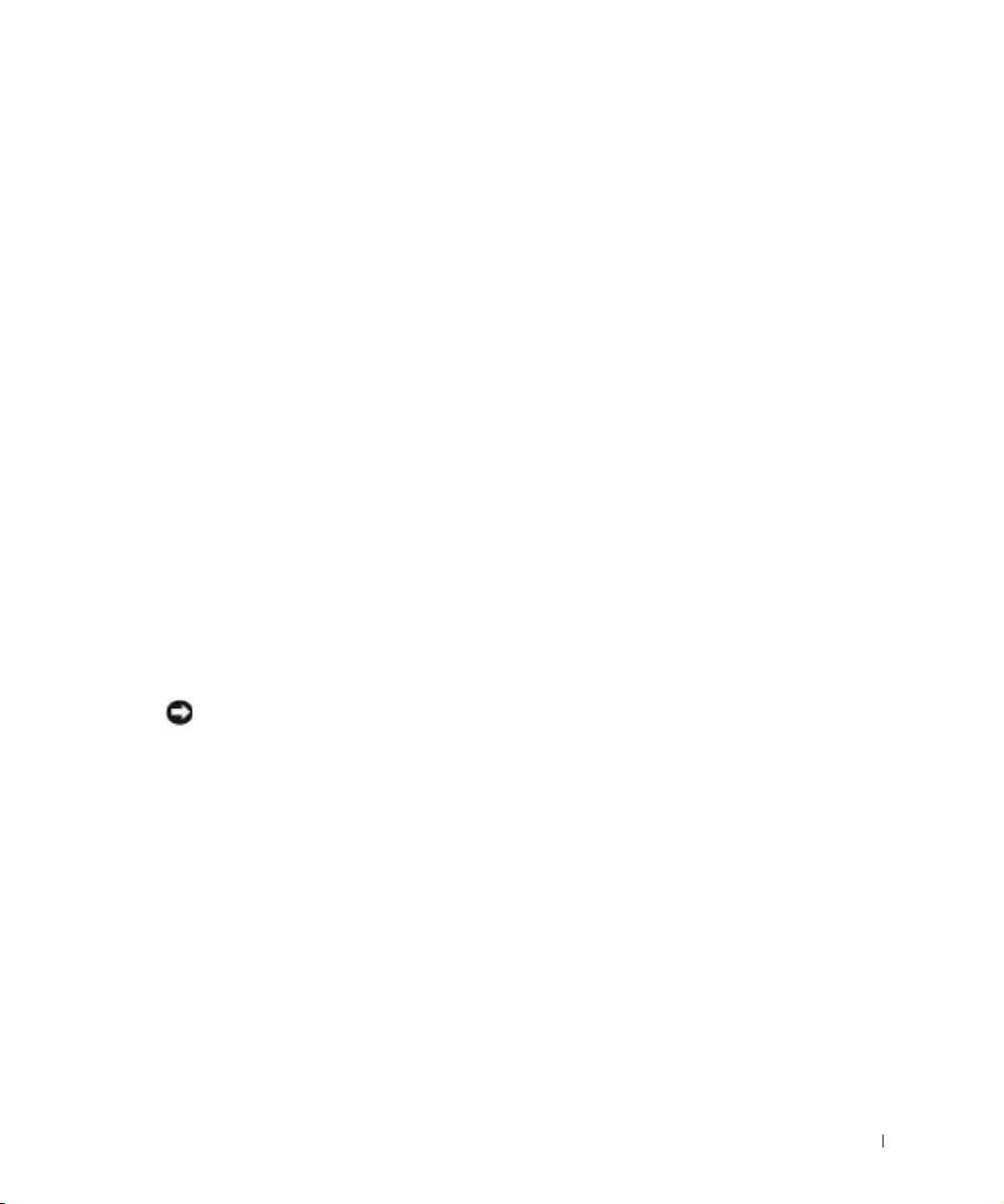
Uso del computer
Attenersi alle seguenti indicazioni di sicurezza per prevenire danni al computer.
• Prima di iniziare a usare il computer, appoggiarlo su una superficie piana.
• Se si viaggia in aereo, non spedire il computer come bagaglio. Sebbene il computer non
venga danneggiato dai dispositivi di sicurezza a raggi X, non fare mai passare il computer
attraverso un metal detector. Se il computer deve essere ispezionato manualmente,
accertarsi di avere a disposizione una batteria carica nell’eventualità che venga richiesto di
accendere il computer.
• Se si viaggia con il disco rigido rimosso dal computer, avvolgere l’unità con materiale non
conduttore, ad esempio un panno o della carta. Se l’unità deve essere controllata
manualmente, prepararsi a installare l’unità nel computer. Sebbene il disco rigido non
venga danneggiato dai dispositivi di sicurezza a raggi X, non fare mai passare il disco
rigido attraverso un metal detector.
• Durante il viaggio, non collocare il computer negli scomparti portabagagli, dove potrebbe
scivolare. Non fare cadere il computer, né sottoporlo ad altri urti meccanici.
• Proteggere il computer, la batteria e il disco rigido dagli agenti ambientali, quali sporco,
polvere, alimenti, liquidi, temperature eccessivamente basse o elevate e dall’esposizione
diretta ai raggi solari.
• Se nel passaggio da un ambiente all’altro il computer viene esposto a temperature e tassi
di umidità notevolmente diversi, è possibile che sul computer o al suo interno si formi
della condensa. Per evitare danni al computer, attendere che la condensa sia evaporata
prima di usare il computer.
AVVISO: quando il computer passa da condizioni di bassa temperatura a un ambiente più caldo o
da condizioni di temperatura elevata a un ambiente più freddo, attendere che il computer raggiunga
la temperatura ambiente prima di accenderlo.
• Per scollegare un cavo, afferrare il connettore o il serracavo, non il cavo stesso. Mentre si
estrae il connettore, mantenerlo correttamente allineato per evitare che i piedini si
pieghino. Inoltre, prima di collegare un cavo, accertarsi che entrambi i connettori siano
allineati e orientati in modo corretto.
• Maneggiare i componenti con attenzione. I componenti quali i moduli di memoria
devono essere afferrati dai bordi e non dai piedini.
• Per evitare possibili danni alla scheda di sistema, prima di rimuovere un modulo di
memoria dalla scheda di sistema o scollegare una periferica dal computer, spegnere il
computer, rimuovere qualsiasi batteria dal relativo alloggiamento o dall’alloggiamento
dei moduli, scollegare il cavo dell’adattatore c.a. e attendere 5 secondi dallo spegnimento
del computer.
Uso del computer 15
Page 16
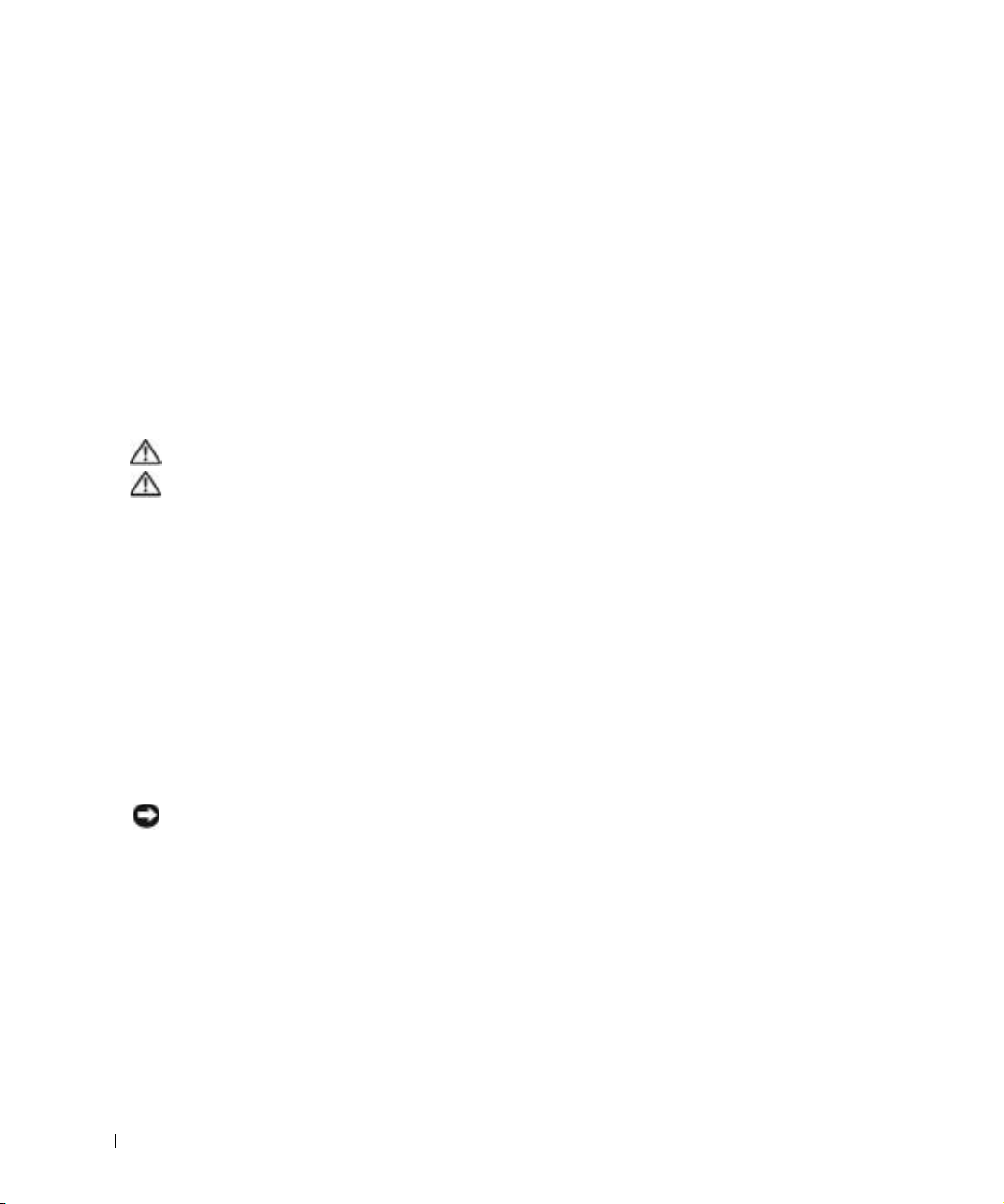
Uso del computer (cont.)
• Pulire lo schermo con un panno morbido e pulito, inumidito con acqua. Applicare l’acqua
sul panno, quindi passare il panno sullo schermo in una sola direzione, dalla parte
superiore a quella inferiore. Rimuovere velocemente ogni traccia di liquido dallo schermo
e mantenerlo asciutto. Un’esposizione protratta all’umidità potrebbe danneggiare lo
schermo. Non usare un comune detergente per vetri per pulire lo schermo.
• Se il computer entra in contatto con liquidi o viene danneggiato, seguire le procedure
descritte a pagina 105. Se dopo avere seguito tali procedure il computer continua a
non funzionare correttamente, contattare Dell (vedere pagina 143 per ottenere i
recapiti appropriati).
Abitudini ergonomiche nell’uso del computer
www.dell.com | support.euro.dell.com
ATTENZIONE: l’uso prolungato o improprio della tastiera può comportare lesioni.
ATTENZIONE: osservare lo schermo o il monitor esterno per periodi prolungati può
causare disturbi alla vista.
Per migliorare il comfort e l’efficienza, quando si configura e si usa il computer osservare le
indicazioni ergonomiche fornite nel file della guida Istruzioni e procedure. Per accedere al file
della guida, vedere pagina 98.
Il computer portatile non è stato progettato per un uso prolungato in ambiente di ufficio. Si
consiglia pertanto di collegare una tastiera esterna se si desidera usare il computer in ambiente
di ufficio per un periodo di tempo prolungato.
Interventi sui componenti interni del computer
Prima di rimuovere o installare moduli di memoria, schede miniaturizzate PCI o modem,
seguire la procedura descritta rispettando la sequenza indicata.
AVVISO: l’installazione di moduli di memoria, di un modem o di una scheda miniaturizzata PCI è
l’unica operazione che richiede l’accesso all’interno del computer.
16 Uso del computer
Page 17
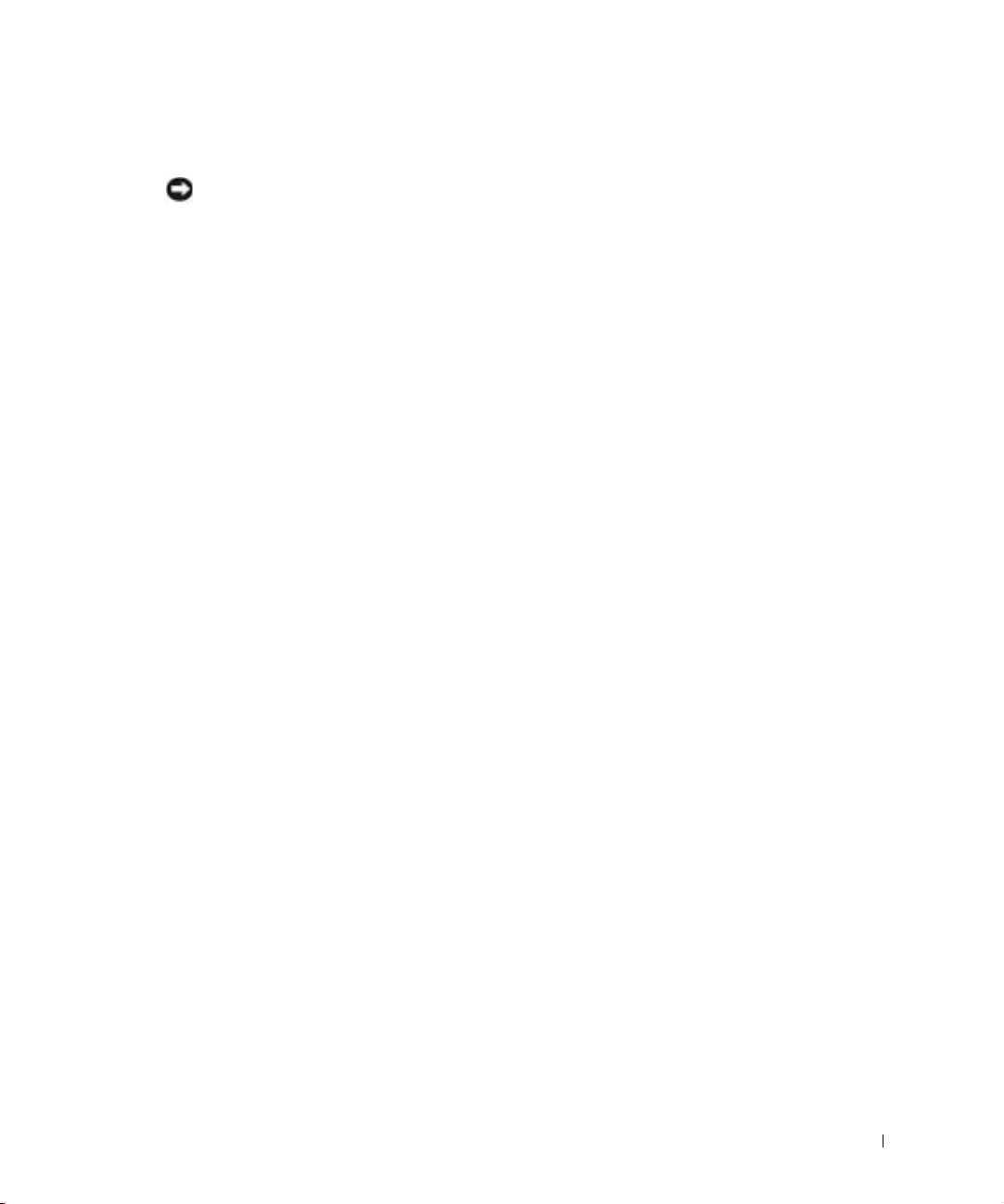
Uso del computer (cont.)
AVVISO: per evitare possibili danni alla scheda di sistema, attendere 5 secondi dallo spegnimento
del computer prima di scollegare una periferica o rimuovere un modulo di memoria, una scheda
miniaturizzata PCI o un modem dalla scheda di sistema.
Arrestare il sistema e spegnere tutte le periferiche collegate.
1
2 Scollegare il computer e le periferiche dalle prese elettriche per ridurre i rischi di lesioni
personali o scariche elettriche. Scollegare dal computer eventuali linee telefoniche o altre
linee di telecomunicazione.
3 Rimuovere la batteria principale dal relativo alloggiamento e, se presente, la batteria
aggiuntiva dall’alloggiamento dei moduli.
4 Scaricare a terra l’elettricità statica del corpo toccando qualsiasi superficie metallica non
verniciata sul retro del computer.
Durante l’intervento toccare periodicamente il pannello di I/O per scaricare l’elettricità
statica eventualmente accumulata che potrebbe danneggiare i componenti interni.
Protezione dalle scariche elettrostatiche
L’elettricità statica può danneggiare i componenti elettronici del computer. Per evitare
possibili danni, scaricare l’elettricità statica dal corpo prima di toccare un componente
elettronico del computer, ad esempio un modulo di memoria. A tale scopo è sufficiente toccare
la superficie metallica non verniciata del pannello di I/O del computer.
Mentre si lavora sui componenti interni del computer, toccare periodicamente un connettore
di I/O per scaricare l’eventuale carica elettrostatica accumulata dal proprio corpo.
Per evitare danni causati dalle scariche elettrostatiche è inoltre possibile adottare le seguenti
precauzioni:
• Quando si estrae dalla confezione un componente sensibile alle cariche elettrostatiche,
non rimuoverlo dall’involucro antistatico fino al momento dell’installazione. Prima di
aprire l’involucro antistatico, accertarsi di avere scaricato l’elettricità statica dal corpo.
• Prima di trasportare un componente sensibile alle cariche elettrostatiche, riporlo in un
contenitore o involucro antistatico.
• Maneggiare tutti i componenti sensibili in un’area priva di energia elettrostatica. Se
possibile, usare tappeti antistatici per il pavimento e il banco di lavoro.
Uso del computer 17
Page 18

Uso del computer (cont.)
Smaltimento della batteria
Il computer usa una batteria agli ioni di litio e una pila di riserva. Per istruzioni su come
sostituire la batteria agli ioni di litio, consultare la sezione dedicata alla sostituzione della
batteria nella documentazione del computer Dell. La pila di riserva ha una durata
estremamente lunga ed è possibile che non ne sia mai richiesta la sostituzione. Se fosse
necessario sostituirla, vedere pagina 51 per istruzioni.
Non gettare la batteria insieme ai rifiuti domestici. Per informazioni sul più vicino centro di
www.dell.com | support.euro.dell.com
raccolta di batterie esaurite, contattare i responsabili del servizio smaltimento rifiuti di zona.
18 Uso del computer
Page 19
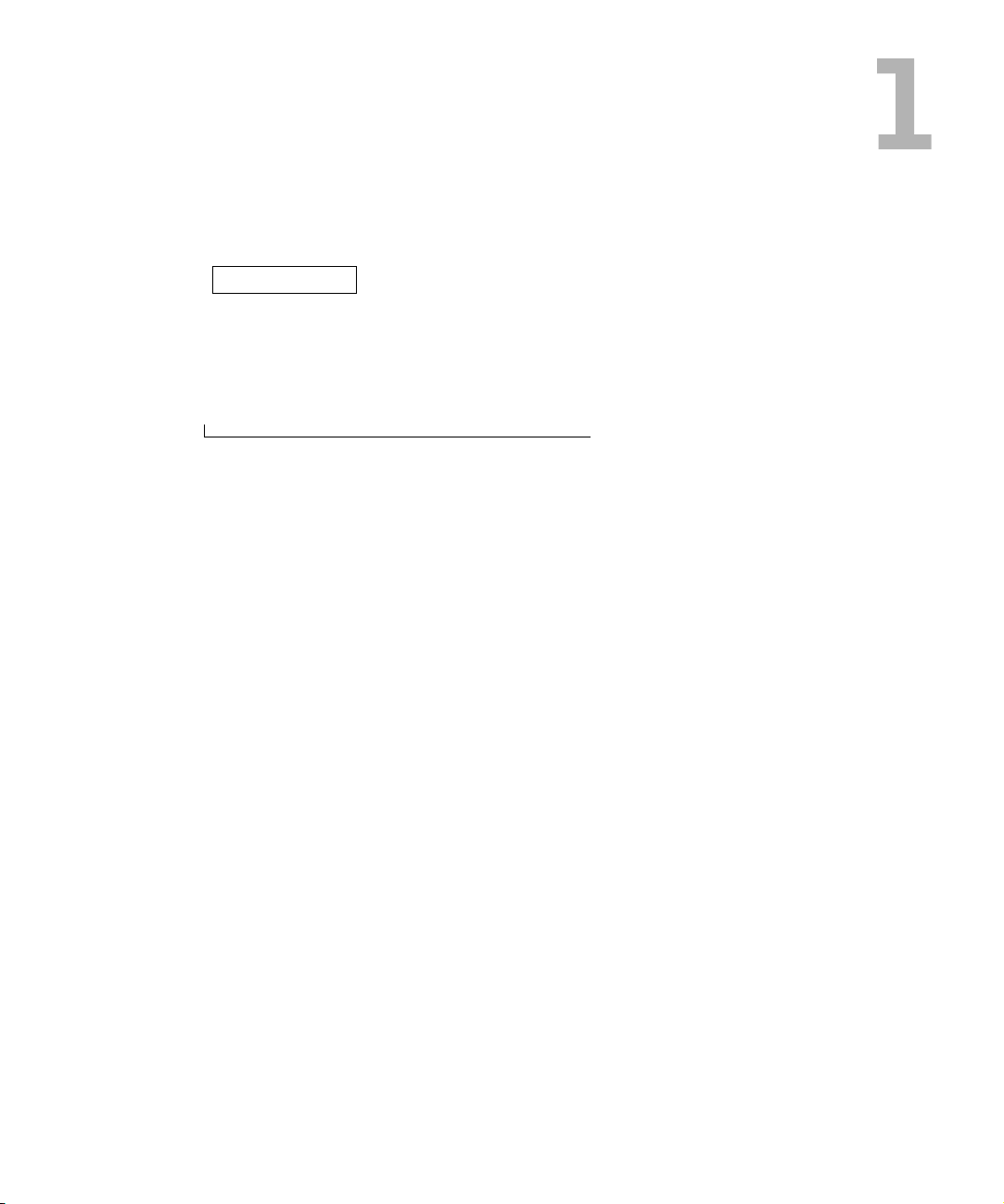
SEZIONE 1
Introduzione al computer
Vista frontale
Vista sinistra
Vista destra
Retro del computer
Vista inferiore
Page 20
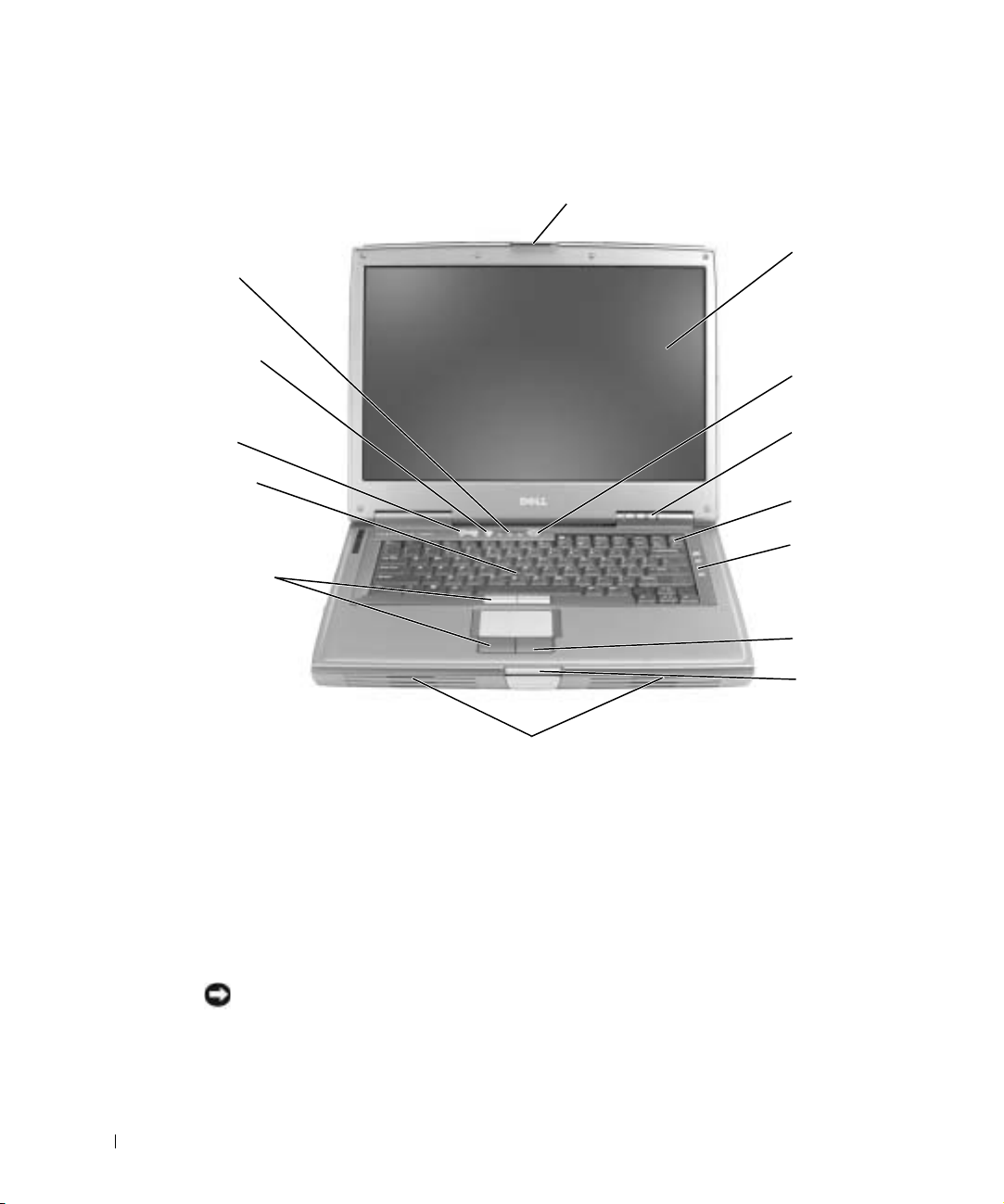
Vista frontale
Indicatori di
stato della
tastiera
Pulsante di
disattivazione
del volume
Pulsanti di
controllo del
volume
www.dell.com | support.euro.dell.com
Trac kstick
Fermo di chiusura dello schermo
Schermo
Pulsante di
accensione
Indicatori di
stato del
computer
Tastiera
Pulsanti del
trackstick e
del touchpad
Pulsanti di
controllo delle
periferiche
multimediali
Touchpad
Pulsante del
fermo di
chiusura
Altoparlanti
dello schermo
FERMO DI CHIUSURA DELLO SCHERMO. Blocca lo schermo quando lo si chiude.
S
CHERMO. Per ulteriori informazioni sullo schermo, consultare il file della guida Istruzioni e
procedure. Per accedere al file della guida, vedere pagina 98.
ULSANTE DI ACCENSIONE. Premere il pulsante di accensione per accendere il computer o
P
entrare o uscire da una modalità di risparmio energia.
T
RACKSTICK. Il trackstick e i pulsanti del trackstick forniscono le stesse funzioni di un mouse.
ULSANTI DEL TRACKSTICK E DEL TOUCHPAD. I pulsanti del trackstick e del touchpad
P
forniscono le stesse funzioni di un mouse.
AVVISO: per evitare la perdita di dati, spegnere il computer chiudendo la sessione di
Microsoft
®
Windows® anziché premendo il pulsante di accensione.
Se il computer non risponde, tenere premuto il pulsante di accensione fino a totale spegnimento del
computer. Questa operazione può richiedere alcuni secondi.
20 Introduzione al computer
Page 21
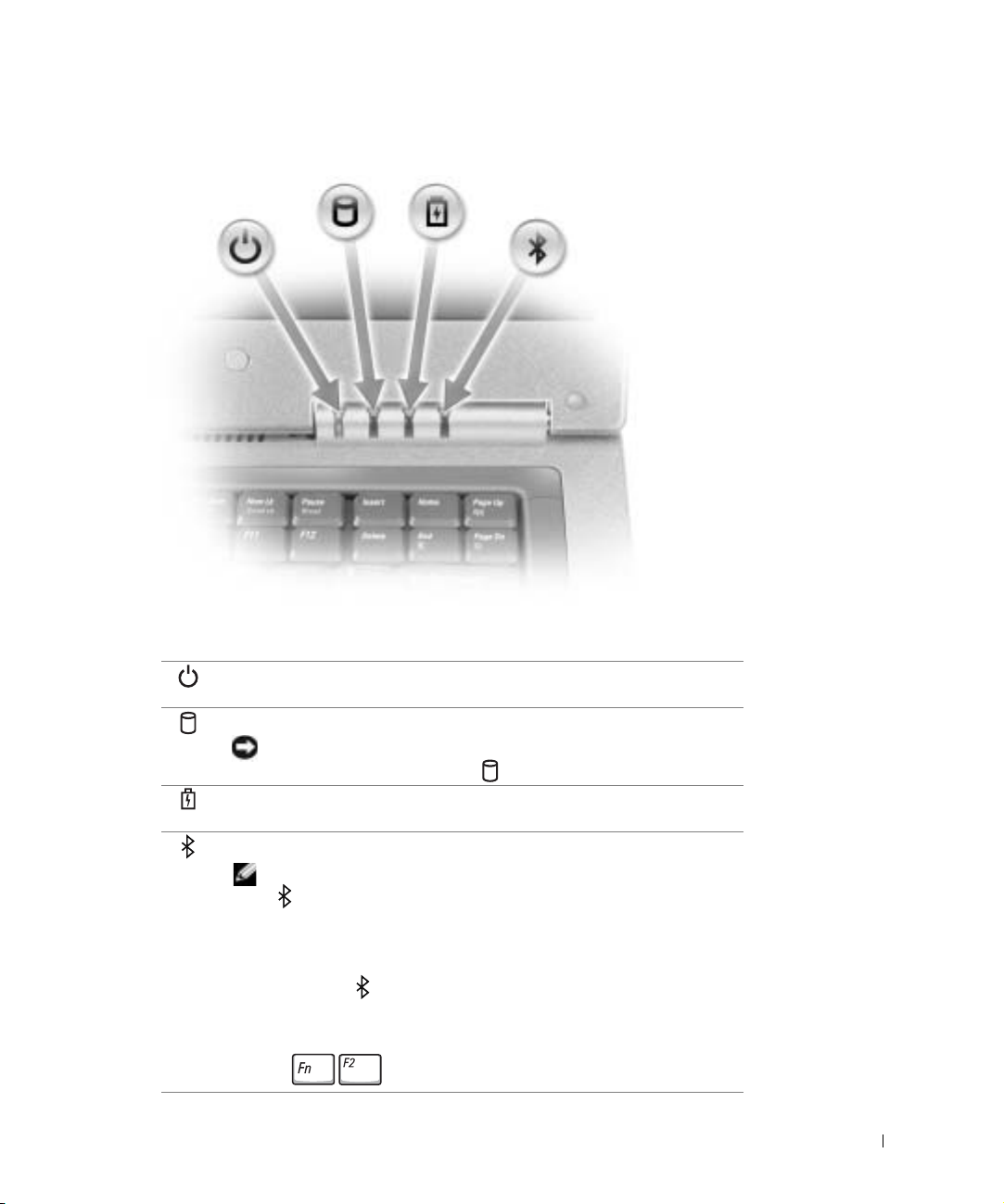
INDICATORI DI STATO DEL COMPUTER
L’indicatore si accende all’accensione del computer e lampeggia quando il
computer si trova in una modalità di risparmio energia.
L’indicatore si accende quando il computer legge e scrive dati.
AVVISO: per evitare la perdita di dati, non spegnere mai il
computer mentre l’indicatore lampeggia.
L’indicatore acceso o lampeggiante indica il livello di carica della batteria.
Se l’indicatore è spento, è possibile che una batteria non sia installata.
L’indicatore si accende quando si attiva Bluetooth™.
NOTA: Bluetooth è una funzionalità opzionale, quindi l’indicatore
si accende solo se tale funzionalità è stata richiesta al momento
dell’ordine del computer. Per ulteriori informazioni, consultare la
documentazione fornita con la tecnologia Bluetooth.
Per disattivare la funzionalità Bluetooth, fare clic con il pulsante destro del
mouse sull’icona nel system tray e scegliere Disable Bluetooth Radio
(disattiva radio Bluetooth).
Per attivare o disattivare rapidamente tutte le periferiche senza fili,
premere .
Introduzione al computer 21
Page 22
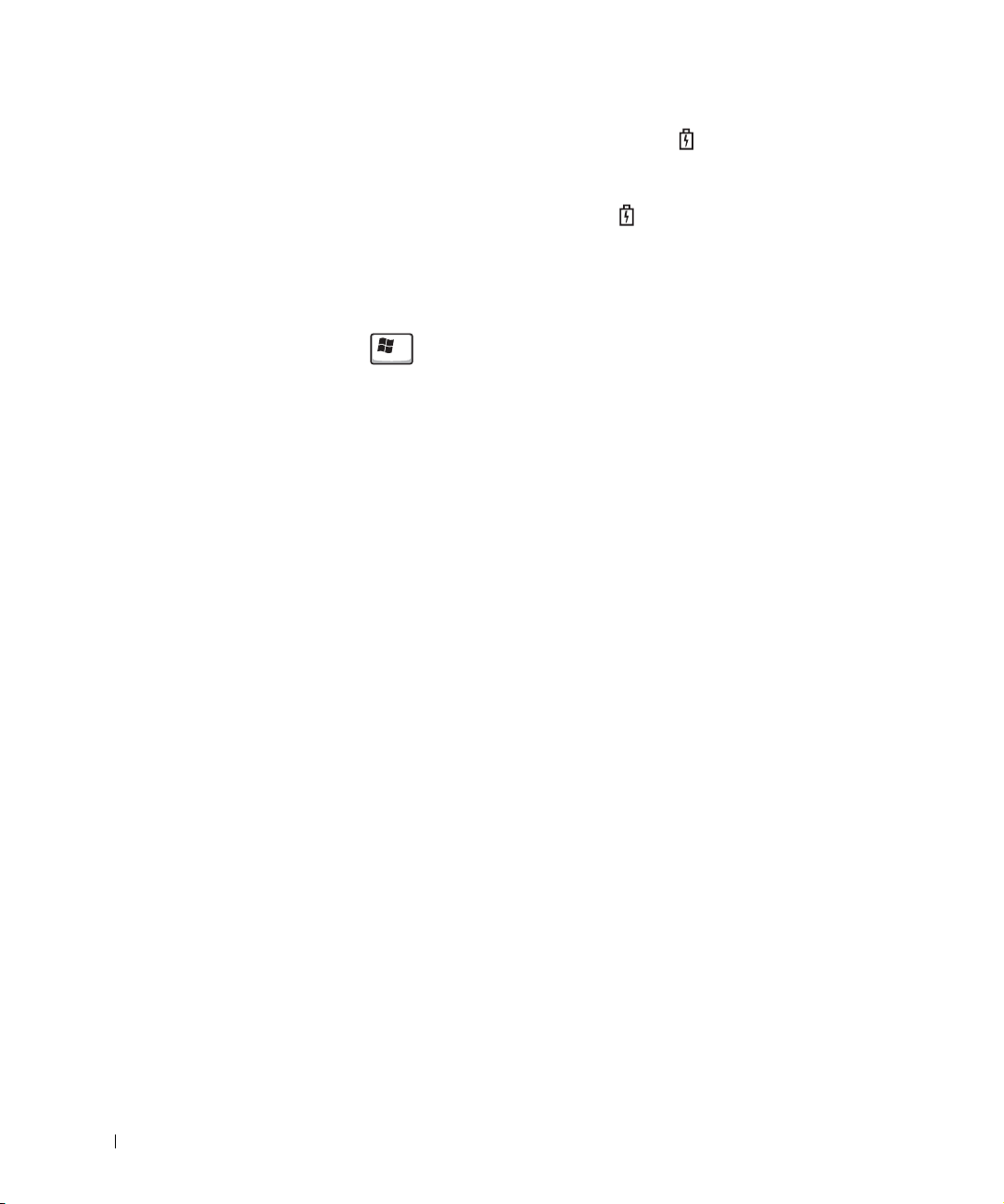
Se il computer è collegato a una presa elettrica, quando l’indicatore è:
– verde fisso, significa che è in corso la carica della batteria;
– verde intermittente, significa che la batteria è quasi completamente carica.
Se il computer è alimentato a batteria, quando l’indicatore è:
– spento, significa che la batteria è sufficientemente carica (o il computer è spento);
– arancione intermittente, significa che il livello di carica della batteria è basso;
– arancione fisso, significa che la batteria è quasi scarica.
ASTIERA. La tastiera include un tastierino numerico, nonché il tasto LOGO WINDOWS di
T
®
Microsoft
Windows®, . Per informazioni sui tasti di scelta rapida supportati,
vedere pagina 62.
ULSANTI DI CONTROLLO DELLE PERIFERICHE MULTIMEDIALI. Consentono di controllare
P
la riproduzione di CD e DVD.
OUCHPAD. Il touchpad e i relativi pulsanti forniscono le stesse funzioni di un mouse. Per ulteriori
www.dell.com | support.euro.dell.com
T
informazioni, vedere pagina 65.
P
ULSANTE DEL FERMO DI CHIUSURA DELLO SCHERMO. Premere questo pulsante per
sbloccare il fermo di chiusura e aprire lo schermo.
LTOPARLANTI. Per regolare il volume degli altoparlanti integrati, premere i pulsanti di
A
controllo del volume o i tasti di scelta rapida per il controllo del volume. Per ulteriori informazioni,
vedere pagina 64.
ULSANTI DEL TOUCHPAD. I pulsanti del touchpad forniscono le stesse funzioni di un mouse.
P
Consultare il file della guida Istruzioni e procedure per ulteriori informazioni. Per accedere al file della
guida, vedere pagina 98.
ULSANTI DI CONTROLLO DEL VOLUME. Premere questi pulsanti per regolare il volume.
P
ULSANTE DI DISATTIVAZIONE DEL VOLUME. Premere questo pulsante per disattivare
P
il volume.
22 Introduzione al computer
Page 23
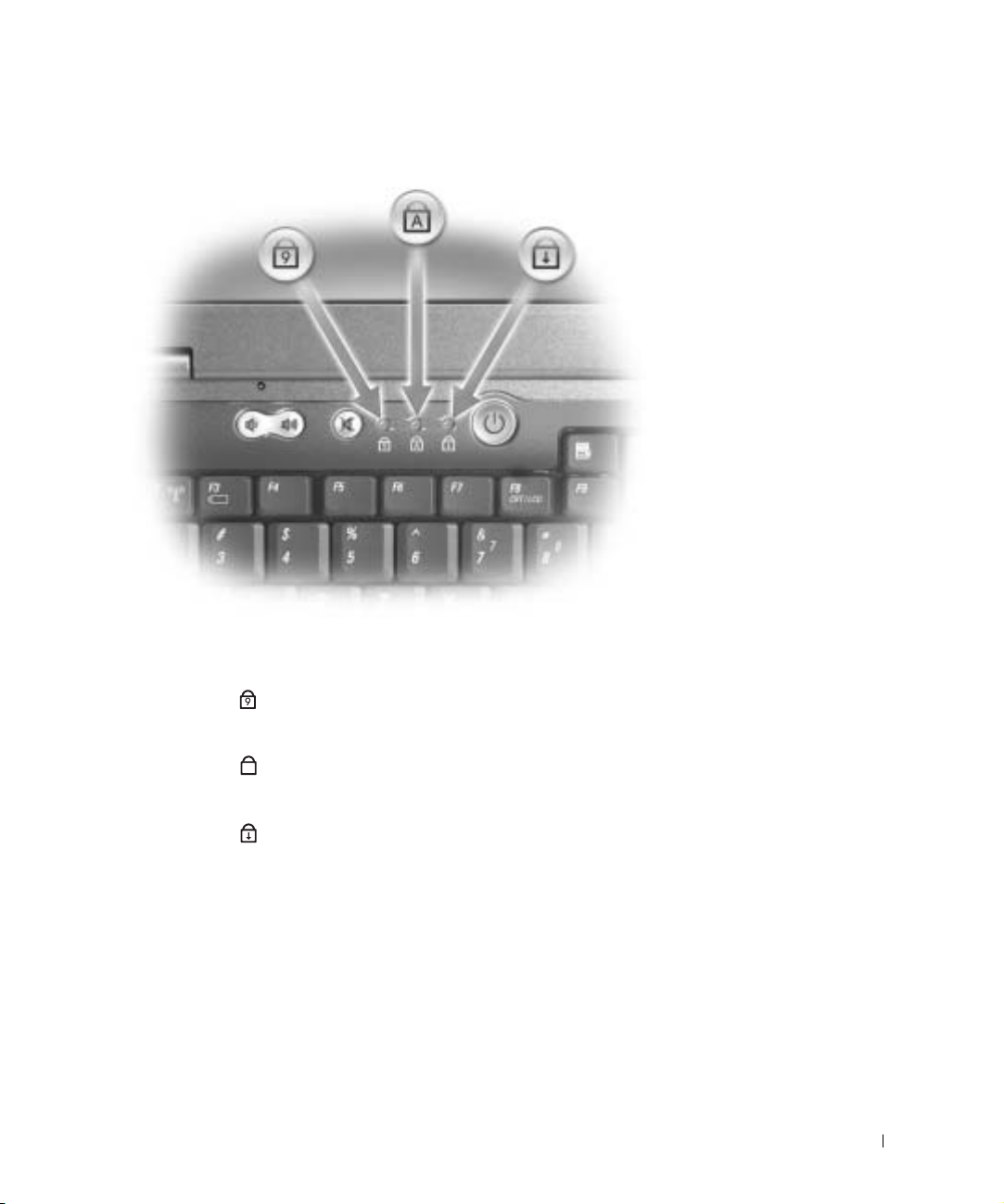
INDICATORI DI STATO DELLA TASTIERA
Gli indicatori verdi situati sulla parte superiore della tastiera hanno le seguenti funzionalità.
L’indicatore si accende quando si attiva il
9
tastierino numerico.
L’indicatore si accende quando si attiva la funzione di
A
blocco delle maiuscole.
L’indicatore si accende quando si attiva la funzione di
blocco dello scorrimento.
Introduzione al computer 23
Page 24
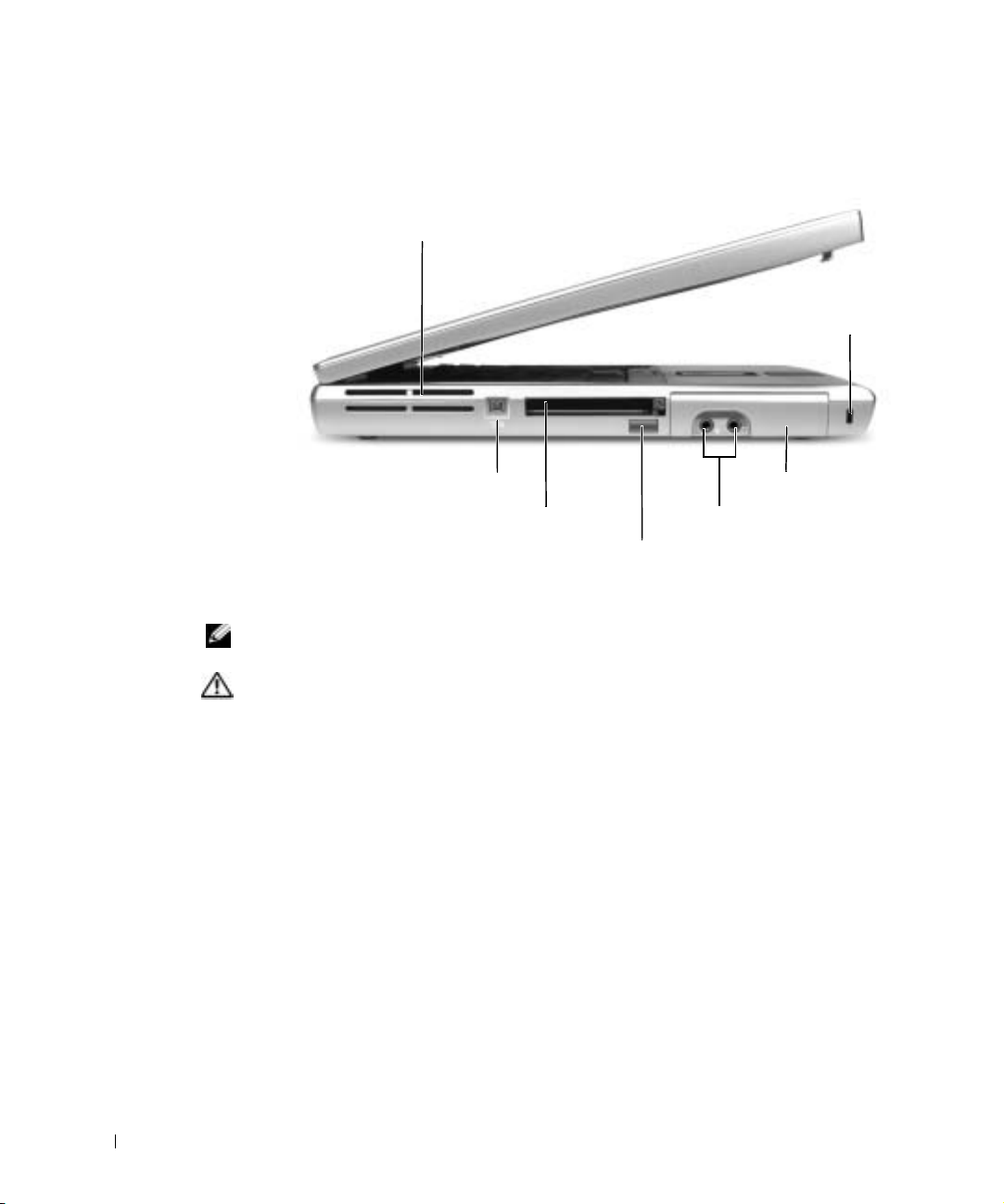
Vista sinistra
Prese d’aria
Slot per cavo di sicurezza
www.dell.com | support.euro.dell.com
PRESE D ’ARIA. Il computer usa una ventola interna per creare un flusso di aria attraverso le prese
in modo da prevenire il surriscaldamento del computer.
NOTA: la ventola viene attivata quando il computer si surriscalda. Il rumore della ventola è
normale e non indica alcun problema relativo alla ventola o al computer.
ATTENZIONE: non ostruire le prese d’aria, non introdurvi oggetti e non lasciare
che vi si accumuli dentro della polvere. Non riporre il computer in un ambiente
con insufficiente aerazione, ad esempio una valigetta chiusa, durante il
funzionamento, in quanto ciò potrebbe provocare incendi o il danneggiamento
del computer.
C
ONNETTORE IEEE 1394 (4 PIEDINI). Consente di collegare periferiche che richiedono
velocità di trasferimento elevate IEEE 1394, quali certi modelli di videocamere digitali.
S
LOT PER SCHEDE PC CARD. Supporta una scheda PC Card, ad esempio un modem o un
adattatore di rete. Il computer viene fornito con una protezione di plastica installata nello slot. Per
ulteriori informazioni, consultare il file della guida Istruzioni e procedure. Per accedere al file della
guida, vedere pagina 98.
ENSORE A INFRAROSSI. Consente di trasferire file dal proprio computer a un’altra periferica
S
compatibile a infrarossi senza dover usare connessioni via cavo.
Quando si riceve il computer, il sensore è disattivato. Per attivare il sensore è possibile usare il
programma di configurazione del sistema (vedere pagina 142). Per informazioni sul trasferimento di
dati, consultare la Guida in linea e supporto tecnico di Windows (vedere pagina 98) o la
documentazione fornita con la periferica compatibile a infrarossi.
Connettore IEEE 1394
Slot per schede PC Card
Disco rigido
Connettori audio
Sensore a infrarossi
24 Introduzione al computer
Page 25
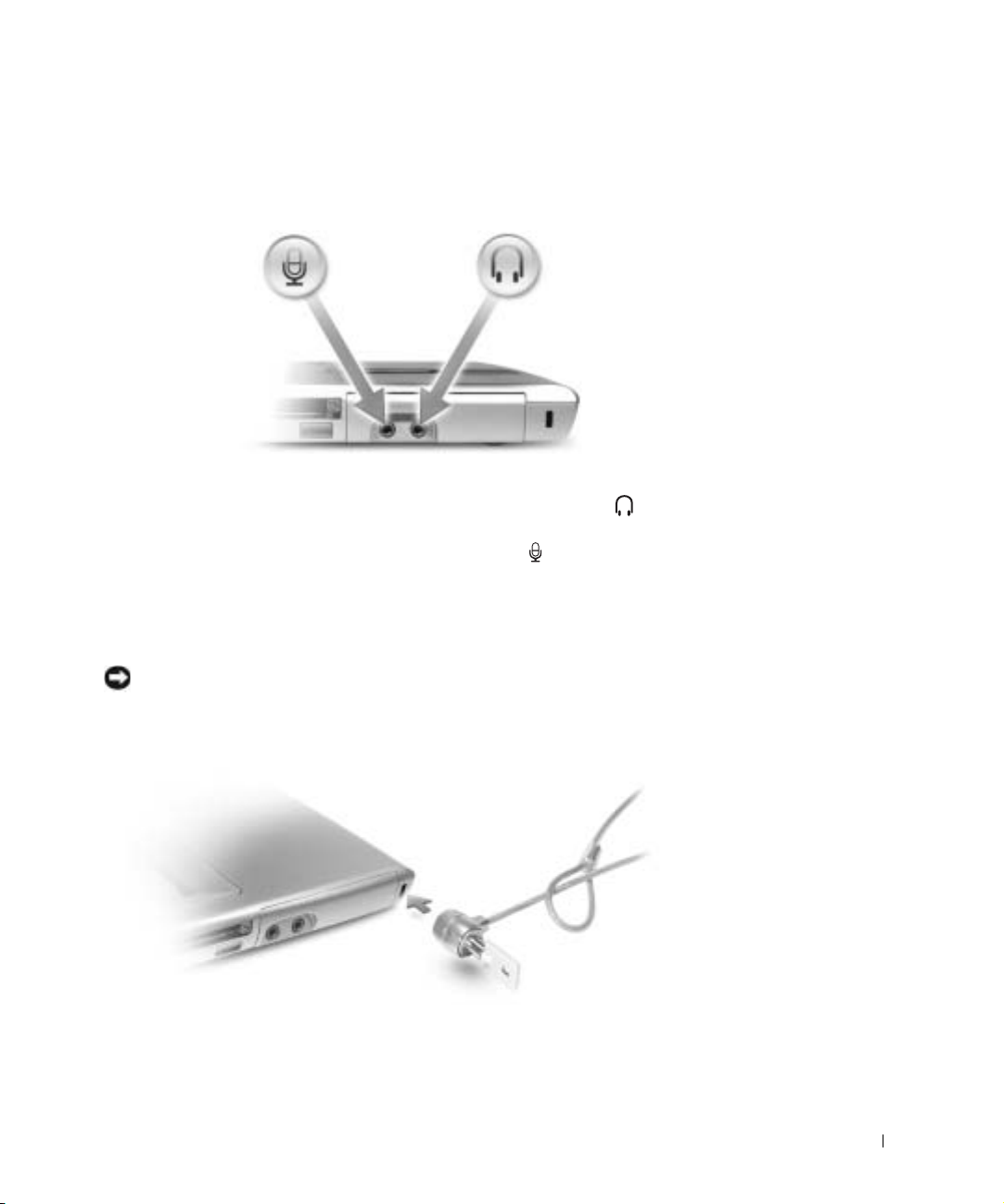
CONNETTORI AUDIO
Collegare le cuffie o gli altoparlanti al connettore .
Collegare il microfono al connettore .
DISCO RIGIDO. Memorizza programmi e dati.
LOT PER CAVO DI SICUREZZA. Consente di fissare al computer un dispositivo antifurto
S
reperibile in commercio. Per ulteriori informazioni, vedere le istruzioni fornite con il dispositivo.
AVVISO: prima di acquistare un dispositivo antifurto, accertarsi che sia compatibile con lo slot
per il cavo di sicurezza.
Introduzione al computer 25
Page 26

Vista destra
www.dell.com | support.euro.dell.com
SLOT PER CAVO DI SICUREZZA. Consente di fissare al computer un dispositivo antifurto
reperibile in commercio. Per ulteriori informazioni, vedere le istruzioni fornite con il dispositivo.
AVVISO: prima di acquistare un dispositivo antifurto, accertarsi che sia compatibile con lo slot
per il cavo di sicurezza.
Alloggiamento dei moduli Fermo di chiusura
della periferica
Slot per cavo di sicurezza
26 Introduzione al computer
Page 27
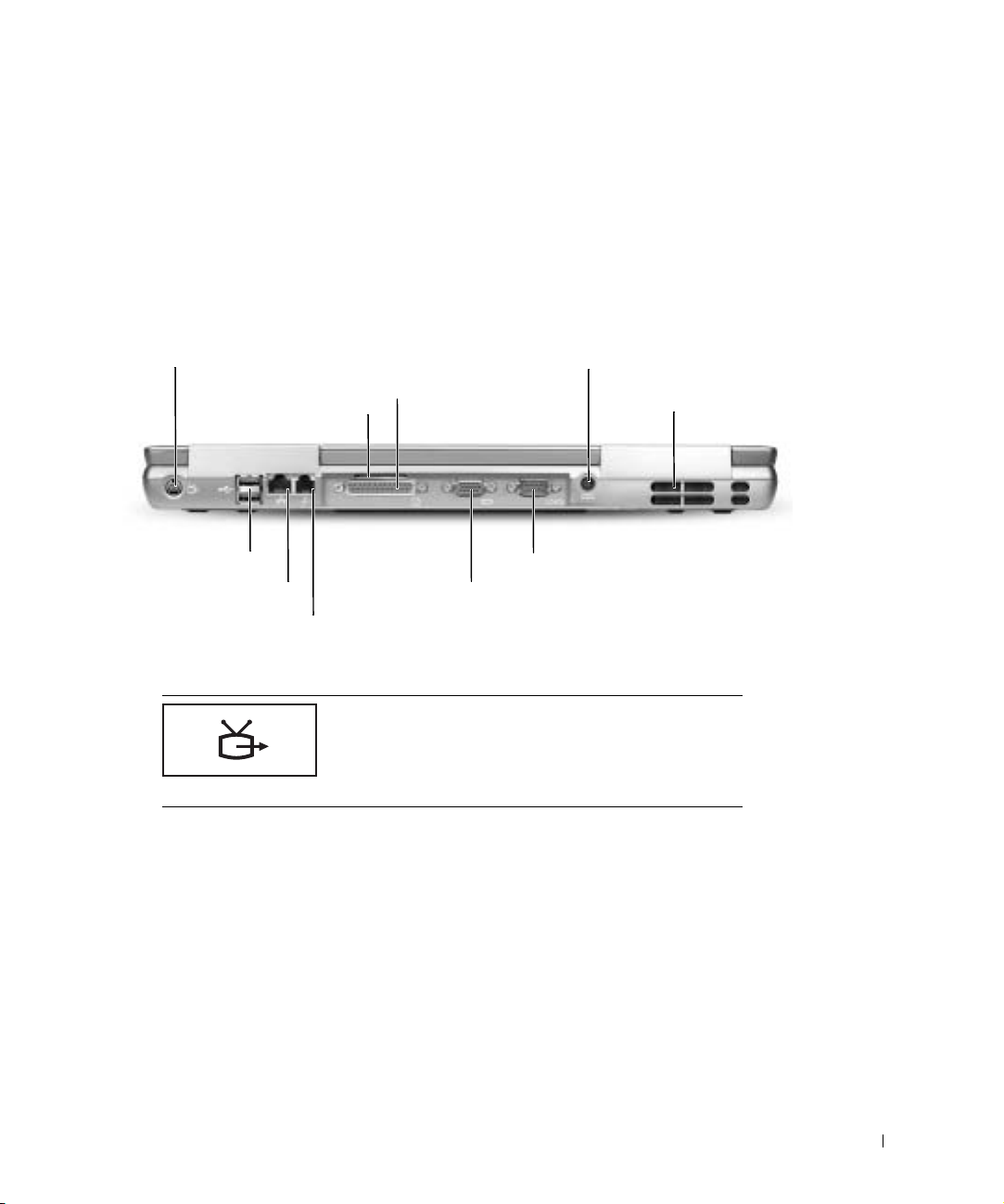
ALLOGGIAMENTO DEI MODULI. Nell’alloggiamento dei moduli è possibile installare periferiche,
quali un’unità ottica o un modulo Dell TravelLite™. Per ulteriori informazioni, consultare il file della
guida Istruzioni e procedure. Per accedere al file della guida, vedere pagina 98.
ERMO DI CHIUSURA DELLA PERIFERICA. Consente di sbloccare una periferica. Per ulteriori
F
informazioni, consultare il file della guida Istruzioni e procedure. Per accedere al file della guida,
vedere pagina 98.
Retro del computer
Connettore S-Video di uscita TV
Presa d’aria
Connettori USB (2)
Connettore di rete (RJ-45)
Connettore del modem (RJ-11)
CONNETTORE S-VIDEO DI USCITA TV
Consente di collegare il computer a un televisore.
Permette inoltre il collegamento di periferiche che
supportano audio digitale mediante il cavo
adattatore audio digitale/TV. Per ulteriori
informazioni, vedere pagina 74.
Connettore della
porta parallela
Connettore video
Connettore
dell’adattatore c.a.
Prese d’aria
Connettore della porta seriale
Introduzione al computer 27
Page 28
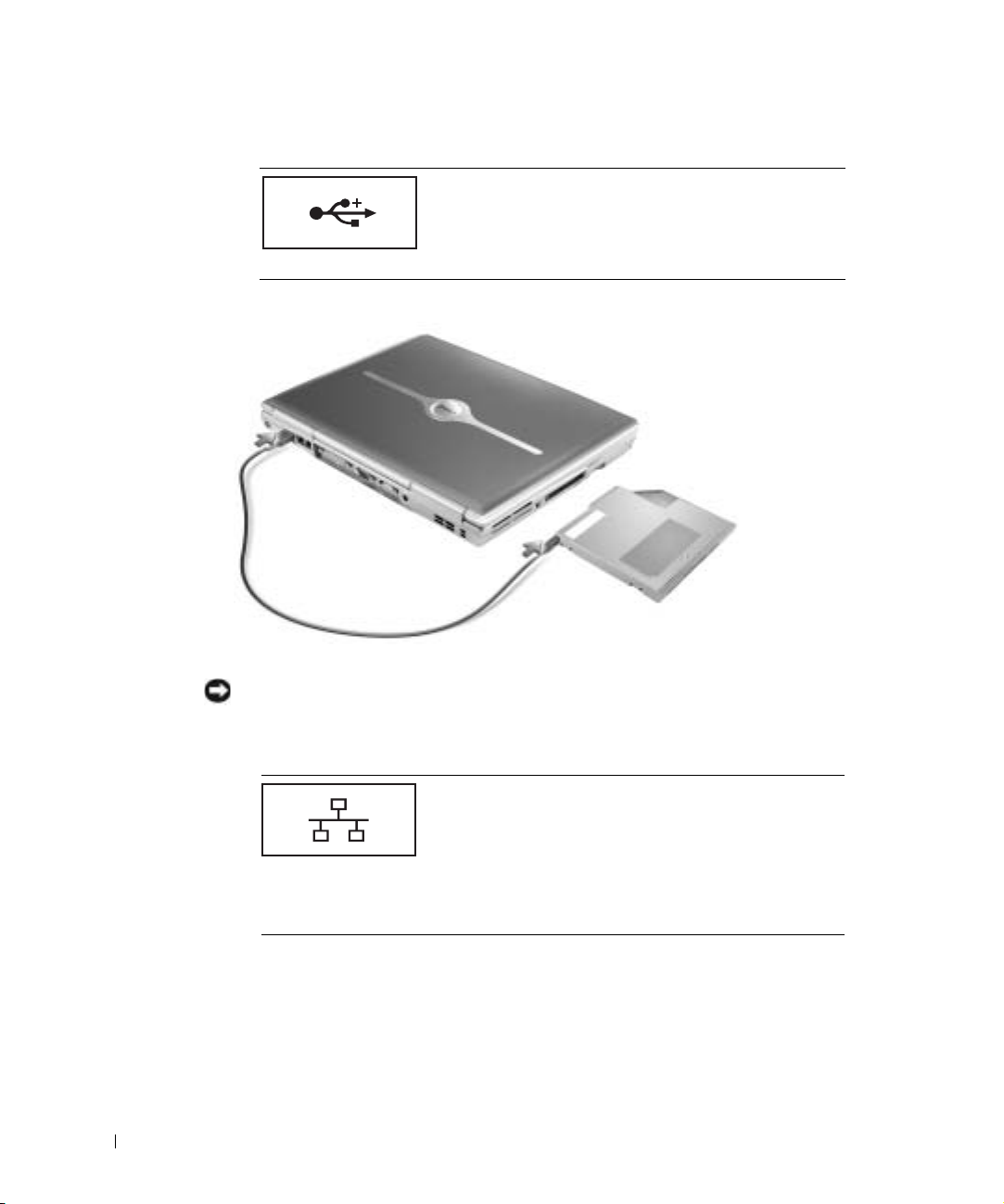
CONNETTORI USB (2)
www.dell.com | support.euro.dell.com
C
ONNETTORE DI RETE (RJ-45)
Consentono di collegare periferiche USB, quali un
mouse, una tastiera o una stampante. È inoltre possibile
collegare l’unità a dischetti opzionale direttamente a un
connettore USB tramite l’apposito cavo opzionale, come
illustrato di seguito.
AVVISO: il connettore di rete ha dimensioni leggermente superiori a quelle del connettore del
modem. Per evitare di danneggiare il computer, non collegare una linea telefonica al connettore
di rete.
28 Introduzione al computer
Questo connettore consente di collegare il computer a
una rete. Le spie verde e gialla accanto al connettore
indicano l’attività della comunicazione di rete cablata e
senza fili.
Per informazioni sull’uso dell’adattatore di rete,
consultare la documentazione in linea relativa
all’adattatore di rete fornita con il computer.
Page 29
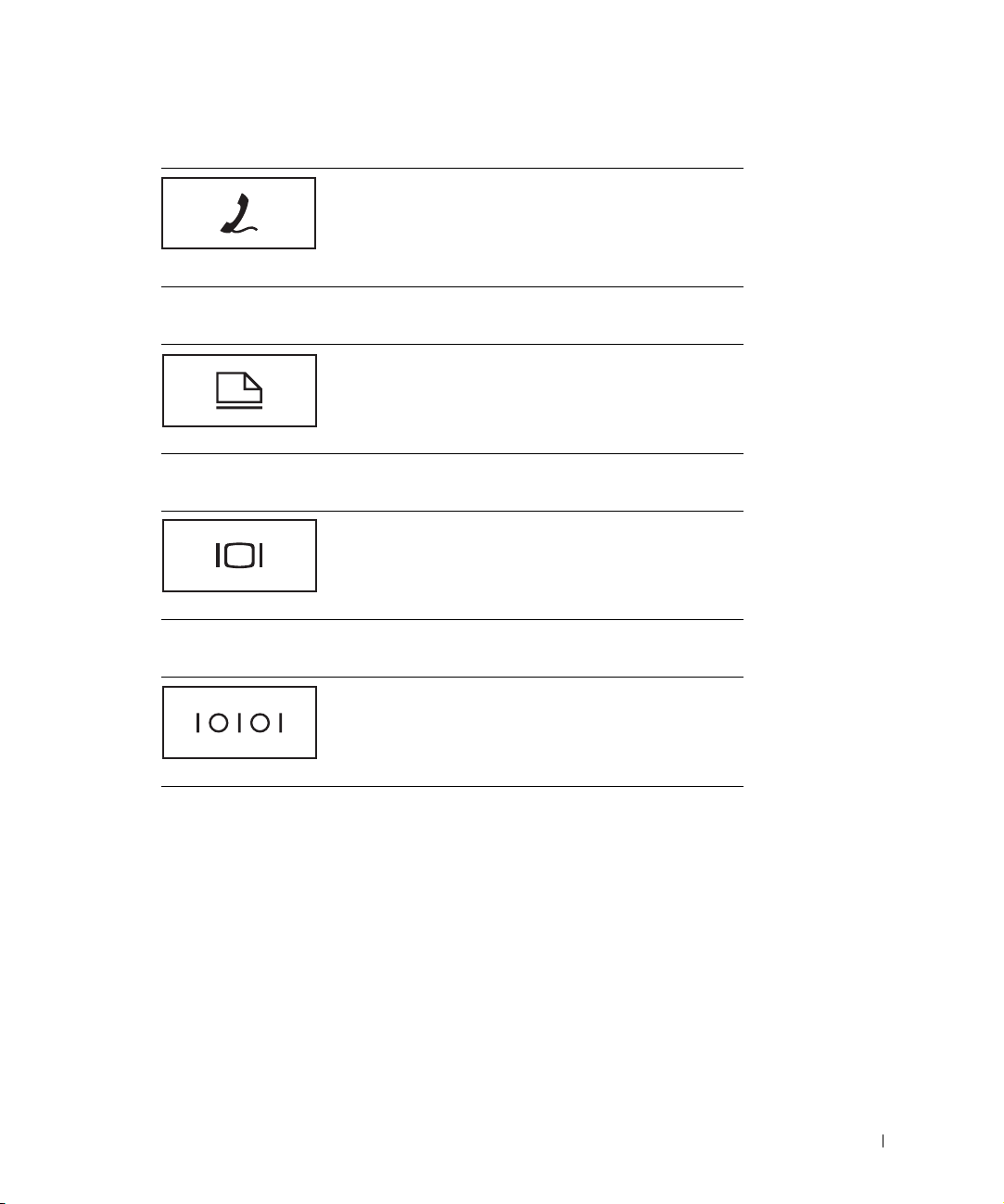
CONNETTORE DEL MODEM (RJ-11)
Per usare il modem interno, collegare la linea telefonica
al connettore del modem.
Per informazioni aggiuntive sull’uso del modem,
consultare la documentazione in linea relativa al modem
fornita con il computer.
C
ONNETTORE DELLA PORTA PARALLELA
Consente di collegare una periferica parallela, quale
una stampante.
CONNETTORE VIDEO
Consente di collegare un monitor esterno. Per ulteriori
informazioni, consultare il file della guida Istruzioni
e procedure. Per accedere al file della guida,
vedere pagina 98.
CONNETTORE DELLA PORTA SERIALE
Consente di collegare periferiche seriali, quali un mouse
o un computer palmtop.
Introduzione al computer 29
Page 30
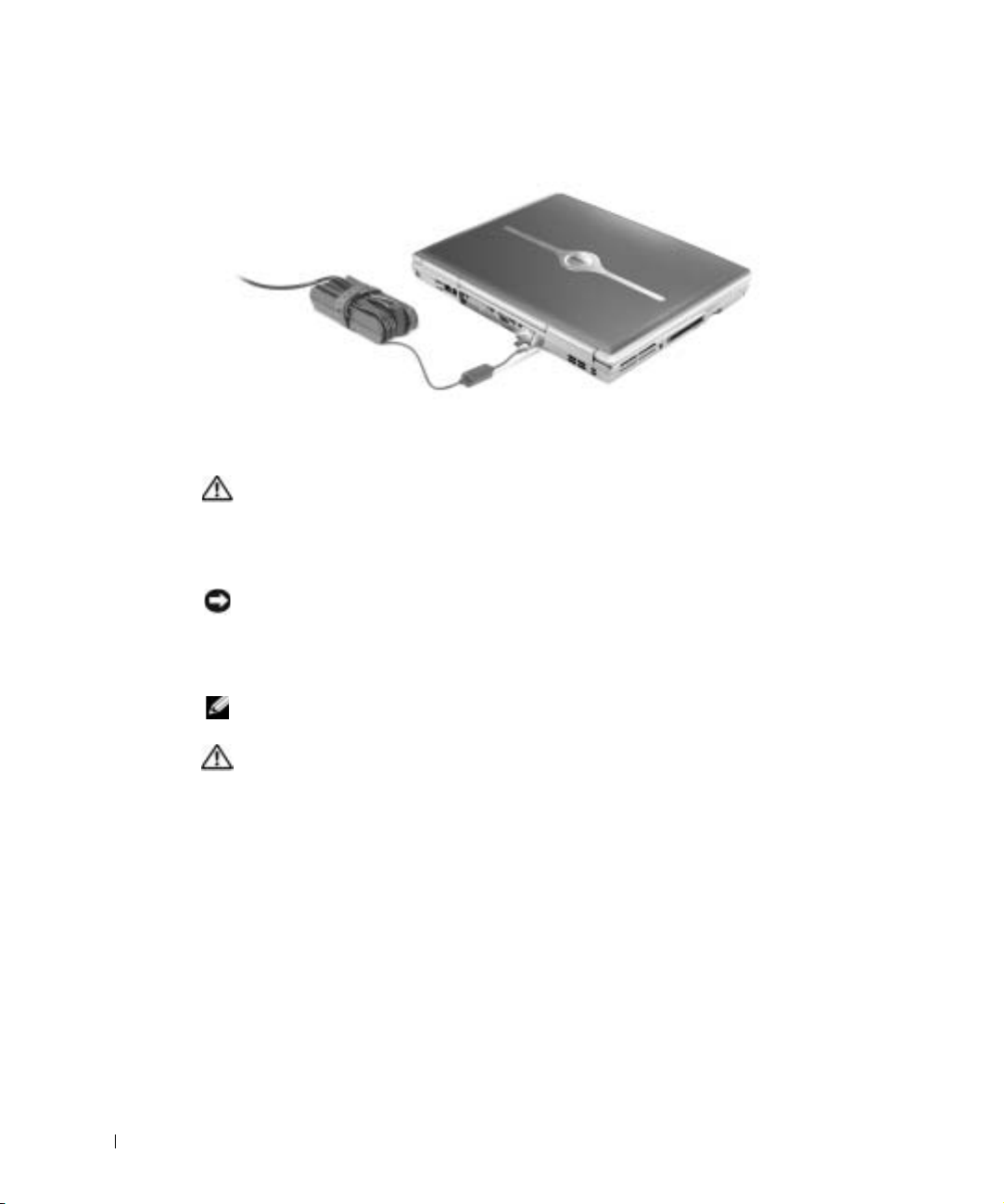
CONNETTORE DELL’ADATTATORE C. A . Consente di collegare un adattatore c.a. al computer.
www.dell.com | support.euro.dell.com
collegare l’adattatore c.a. quando il computer è acceso o spento.
ATTENZIONE: l’adattatore c.a. è compatibile con le prese elettriche di tutto il
mondo. I connettori per l’alimentazione e le multiprese variano invece da paese a
paese. L’uso di un cavo incompatibile o non correttamente collegato alla
multipresa o alla presa elettrica potrebbe provocare incendi o il danneggiamento
dell’apparecchiatura.
AVVISO: quando si scollega il cavo dell’adattatore c.a. dal computer, tirare facendo presa sul
connettore e non sul cavo stesso, con decisione, ma delicatamente, per non danneggiarlo.
L’adattatore c.a. converte l’alimentazione c.a. in alimentazione c.c. richiesta dal computer. È possibile
P
RESE D ’ARIA. Il computer usa una ventola interna per creare un flusso di aria attraverso le prese
in modo da prevenire il surriscaldamento del computer.
NOTA: la ventola viene attivata quando il computer si surriscalda. Il rumore della ventola è
normale e non indica alcun problema relativo alla ventola o al computer.
ATTENZIONE: non ostruire le prese d’aria, non introdurvi oggetti e non lasciare
che vi si accumuli dentro della polvere. Non riporre il computer in un ambiente
con insufficiente aerazione, ad esempio una valigetta chiusa, durante il
funzionamento, in quanto ciò potrebbe provocare incendi o il danneggiamento
del computer.
30 Introduzione al computer
Page 31

Vista inferiore
Fermo di chiusura
dell’alloggiamento della batteria
Disco rigido
Coperchio del
modem o della
scheda
miniaturizzata
PCI
Ventola
Coperchio della baia dei moduli di memoria
DISCO RIGIDO. Memorizza programmi e dati.
CHEDA MINIATURIZZATA PCI E MODEM. Copre l’alloggiamento in cui sono contenuti il
S
modem e la scheda miniaturizzata PCI opzionali. Vedere pagina 123.
F
ERMO DI CHIUSURA DELL’ ALLOGGIAMENTO DELLA BATTERIA. Consente di sbloccare la
batteria. Vedere pagina 50.
ATTERIA. Se in questo alloggiamento è installata una batteria, è possibile usare il computer senza
B
collegarlo a una presa elettrica. Vedere pagina 50.
Batteria
Slot per periferica di alloggiamento
Indicatore del livello di
carica della batteria
Introduzione al computer 31
Page 32

INDICATORE DEL LIVELLO DI CARICA DELLA BATTERIA. Fornisce informazioni sul livello di
carica della batteria. Vedere pagina 48.
C
OPERCHIO DELLA BAIA DEI MODULI DI MEMORIA. Copre la baia in cui sono contenuti i
moduli di memoria. Vedere pagina 118.
LOT PER PERIFERICA DI ALLOGGIAMENTO. Consente di collegare il computer a una periferica
S
di alloggiamento. Per ulteriori informazioni, consultare la documentazione fornita con la periferica
di alloggiamento.
ENTOLA. Il computer usa una ventola interna per creare un flusso di aria attraverso le prese in
V
modo da prevenire il surriscaldamento del computer.
NOTA: la ventola viene attivata quando il computer si surriscalda. Il rumore della ventola è
normale e non indica alcun problema relativo alla ventola o al computer.
ATTENZIONE: non ostruire le prese d’aria, non introdurvi oggetti e non lasciare
che vi si accumuli dentro della polvere. Non riporre il computer in un ambiente
www.dell.com | support.euro.dell.com
con insufficiente aerazione, ad esempio una valigetta chiusa, durante il
funzionamento, in quanto ciò potrebbe provocare incendi o il danneggiamento
del computer.
32 Introduzione al computer
Page 33

SEZIONE 2
Installazione del computer
Connessione a Internet
Problemi relativi al modem e alla connessione Internet
Trasferimento delle informazioni a un nuovo computer
Installazione di una stampante
Problemi relativi alla stampante
Configurazione della periferica di alloggiamento per la
connessione alla rete
Dispositivi di protezione elettrica
Spegnimento del computer
Page 34

Connessione a Internet
NOTA: gli ISP e i servizi da essi offerti variano da paese a paese.
Per connettersi a Internet sono necessari una connessione tramite modem o un
collegamento di rete e un fornitore di servizi Internet (ISP), quale AOL o MSN.
L’ISP offrirà una o più delle opzioni di connessione a Internet descritte di seguito.
• Connessioni di accesso remoto che forniscono l’accesso a Internet tramite una linea
telefonica. Queste connessioni sono notevolmente più lente rispetto alle connessioni
DSL e tramite modem via cavo.
• Connessioni DSL che forniscono un accesso a Internet ad alta velocità tramite la linea
telefonica esistente. Queste connessioni consentono di accedere a Internet e
contemporaneamente usare il telefono sulla stessa linea.
www.dell.com | support.euro.dell.com
• Connessioni tramite modem via cavo che forniscono l’accesso a Internet ad alta
velocità usando la linea della televisione via cavo locale.
Se si usa una connessione di accesso remoto, collegare una linea telefonica al connettore del
modem sul computer e allo spinotto a muro del telefono prima di impostare la connessione
a Internet. Se si usa una connessione DSL o tramite modem via cavo, rivolgersi all’ISP per
ottenere informazioni sull’impostazione.
Impostazione della connessione a Internet
Per impostare una connessione AOL o MSN, seguire la procedura descritta.
1 Salvare e chiudere i file aperti e uscire da tutte le applicazioni in esecuzione.
2 Fare doppio clic sull’icona MSN Explorer o AOL sul desktop di
Microsoft
3 Seguire le istruzioni visualizzate per completare l’installazione.
®
Windows®.
Se sul desktop non è presente l’icona MSN Explorer o AOL o se si desidera impostare una
connessione a Internet con un ISP diverso, seguire la procedura descritta.
1 Salvare e chiudere i file aperti e uscire da tutte le applicazioni in esecuzione.
2 Fare clic sul pulsante Start, quindi su Internet Explorer.
Verrà visualizzata la finestra Creazione guidata nuova connessione.
3 Fare clic su Connessione a Internet.
34 Installazione del computer
Page 35

4 Nella finestra successiva fare clic sull’opzione appropriata.
• Se non si dispone di un ISP e si desidera selezionarne uno, fare clic su Scegli da un
elenco di provider di servizi Internet (ISP).
• Se si sono già ottenute le informazioni sull’impostazione dall’ISP ma non si è
ricevuto il CD di installazione, fare clic su Imposta connessione manualmente.
• Se si dispone di un CD, fare clic su Utilizza il CD fornito dall’ISP.
5 Fare clic su Avanti.
Se si è selezionata l’opzione Imposta connessione manualmente, passare al punto 6.
Se si è selezionata un’altra opzione, seguire le istruzioni visualizzate per completare
l’impostazione.
NOTA: se si hanno dubbi sul tipo di connessione da selezionare, rivolgersi all’ISP.
6 Fare clic sull’opzione appropriata in Indicare la modalità di connessione a Internet,
quindi fare clic su Avanti.
7 Usare le informazioni fornite dall’ISP per completare l’impostazione.
Se non è possibile connettersi a Internet, ma in passato si è stabilita almeno una
connessione a Internet usando lo stesso ISP, è possibile che il servizio sia
momentaneamente interrotto. Rivolgersi all’ISP per verificare lo stato del servizio
o riprovare a connettersi più tardi.
Problemi relativi al modem e alla connessione Internet
AVVISO: collegare il modem esclusivamente a una linea telefonica analogica. Se si collega il
modem a una rete telefonica digitale è possibile che venga danneggiato.
AVVISO: i connettori del modem e della rete si assomigliano. Non collegare una linea
telefonica al connettore di rete.
C
ONTROLLARE LO SPINOTTO A MURO DEL TELEFONO. Scollegare il modem dalla linea
telefonica e collegarvi direttamente un telefono. Verificare la presenza del segnale di linea. Assicurarsi
di disporre di un telefono a multifrequenza. Provare a collegare il modem a un altro spinotto a muro
della linea telefonica.
Velocità di connessione lente possono essere causate da disturbi sulla linea telefonica o dalle
condizioni della rete o della linea telefonica. Per ulteriori informazioni, contattare la propria
compagnia telefonica o l’amministratore di rete.
Installazione del computer 35
Page 36

COLLEGARE IL MODEM DIRETTAMENTE ALLO SPINOTTO A MURO DELLA LINEA
TELEFONICA. Se sulla stessa linea sono presenti altri dispositivi telefonici, quali segreterie
telefoniche, fax dedicati, dispositivi di protezione da sovracorrente o sdoppiatori di linea, escluderli e
collegare direttamente il modem allo spinotto a muro della linea telefonica.
ONTROLLARE I COLLEGAMENTI. Verificare che la linea telefonica sia collegata al modem.
C
C
ONTROLLARE IL CAVO TELEFONICO. Provare a usare un cavo telefonico diverso. Se si sta
usando un cavo di 3 metri (10 piedi) o di lunghezza superiore, provare a sostituirlo con uno più corto.
EGNALE DI LINEA IRREGOLARE. Se si dispone del servizio di posta vocale, è possibile che il
S
segnale di linea sia irregolare quando vi sono messaggi. Per informazioni su come ripristinare il segnale
di linea, contattare la propria compagnia telefonica.
ISATTIVARE IL SERVIZIO DI AVVISO DI CHIAMATA. Consultare l’elenco telefonico per
D
informazioni su come disattivare questo servizio. quindi modificare le proprietà della connessione di
accesso remoto.
www.dell.com | support.euro.dell.com
1 Fare clic sul pulsante Start, quindi su Pannello di controllo.
2 Fare clic su Stampanti e altro hardware, quindi su Opzioni modem e telefono. Selezionare la
scheda Regole di composizione, quindi fare clic su Modifica.
3 Nella finestra Modifica località verificare che l’opzione Per disattivare l’avviso di chiamata,
comporre: sia selezionata e scegliere il codice corretto riportato nell’elenco telefonico.
4 Fare clic sul pulsante Applica, quindi fare clic su OK.
5 Chiudere la finestra Opzioni modem e telefono.
6 Chiudere la finestra Pannello di controllo.
ERIFICARE SE ESISTE COMUNICAZIONE TRA IL MODEM E WINDOWS.
V
1 Fare clic sul pulsante Start, quindi su Pannello di controllo.
2 Fare clic su Stampanti e altro hardware, quindi su Opzioni modem e telefono.
3 Selezionare la scheda Modem.
4 Fare clic sulla porta COM del modem in uso.
5 Fare clic su Proprietà, selezionare la scheda Diagnostica, quindi fare clic su Interroga modem per
controllare se il modem è in grado di comunicare con Windows.
Se tutti i comandi ricevono una risposta, il modem funziona correttamente.
NOTA: se è possibile connettersi al fornitore di servizi Internet (ISP) significa che il modem
funziona correttamente. Se si è certi che il modem funzioni in modo corretto ma continuano a
presentarsi problemi, contattare il fornitore di servizi Internet.
36 Installazione del computer
Page 37

Trasferimento delle informazioni a un nuovo computer
Il sistema operativo Microsoft® Windows® XP fornisce Trasferimento guidato file e
impostazioni per trasferire i dati dal computer di origine al nuovo computer, inclusi:
• Messaggi di posta elettronica
• Impostazioni della barra degli strumenti
• Dimensioni delle finestre
• Segnalibri Internet
È possibile trasferire i dati al nuovo computer tramite la rete o una connessione seriale.
Alternativamente è possibile archiviare i dati su un supporto rimovibile quale un CD
scrivibile o un dischetto.
Per preparare il nuovo computer per il trasferimento dei file, seguire la procedura descritta.
1 Fare clic sul pulsante Start, scegliere Tutti i programmi → Accessori → Utilità di
sistema, quindi fare clic su Trasferimento guidato file e impostazioni.
2 Quando viene visualizzata la finestra di benvenuto Trasferimento guidato file e
impostazioni, fare clic su Avanti.
3 Nella finestra Specificare il computer fare clic su Nuovo computer, quindi fare clic
su Avanti.
4 Nella finestra Si dispone di un CD di Windows XP? fare clic su Si utilizzerà la
procedura guidata contenuta nel CD di Windows XP, quindi fare clic su Avanti.
5 Quando viene visualizzata la finestra Passare al vecchio computer passare al computer
di origine senza fare clic su Avanti.
Per copiare i dati dal vecchio computer, seguire la procedura descritta.
1 Sul vecchio computer inserire il CD del sistema operativo Windows XP.
2 Nella finestra Microsoft Windows XP fare clic su Esegui altre operazioni.
Installazione del computer 37
Page 38

3 In Scegliere l’operazione da effettuare fare clic su Trasferisci file e impostazioni.
4 Nella finestra di benvenuto Trasferimento guidato file e impostazioni fare clic
su Avanti.
5 Nella finestra Specificare il computer fare clic su Vecchio computer, quindi fare clic
su Avanti.
6 Nella finestra Selezionare la modalità di trasferimento fare clic sulla modalità di
trasferimento desiderata.
7 Nella finestra Selezionare gli elementi da trasferire selezionare gli elementi che si
desidera trasferire, quindi fare clic su Avanti.
Dopo che le informazioni sono state copiate, viene visualizzata la finestra
Completamento fase di raccolta.
www.dell.com | support.euro.dell.com
8 Fare clic su Fine.
Per trasferire i dati al nuovo computer, seguire la procedura descritta.
1 Nella finestra Passare al vecchio computer visualizzata sul nuovo computer, fare clic
su Avanti.
2 Nella finestra Specificare il percorso di file e cartelle selezionare la modalità scelta per
il trasferimento delle impostazioni e dei file, quindi fare clic su Avanti.
La procedura di trasferimento guidato legge le impostazioni e i file raccolti e li applica
al nuovo computer.
Dopo che tutte le impostazioni e tutti i file sono stati applicati, viene visualizzata la
finestra Esecuzione terminata.
3 Fare clic su Esecuzione terminata e riavviare il nuovo computer.
Installazione di una stampante
AVVISO: prima di collegare una stampante al computer, completare la configurazione del
sistema operativo.
Consultare la documentazione fornita con la stampante per informazioni sull’installazione
e sulle seguenti operazioni:
• Ricerca e installazione di driver aggiornati
• Collegamento della stampante al computer
• Caricamento della carta e installazione della cartuccia del toner o di inchiostro
• Come contattare il produttore della stampante per ricevere supporto tecnico
38 Installazione del computer
Page 39

Cavo della stampante
È possibile collegare la stampante al computer tramite un cavo USB o parallelo. È possibile
che con la stampante non venga fornito alcun cavo. In questo caso accertarsi di acquistare
un cavo compatibile con la stampante. Se insieme al computer si è acquistato un cavo della
stampante, il cavo dovrebbe essere incluso nella scatola del computer.
Collegamento di una stampante parallela
1 Se non si è già provveduto, completare la configurazione del sistema operativo.
2 Spegnere il computer (vedere pagina 43).
AVVISO: per risultati ottimali usare un cavo parallelo lungo non più di 3 m (10 piedi).
3
Inserire il cavo parallelo della stampante nel connettore parallelo del computer e
serrare le due viti. Collegare il cavo al connettore della stampante e fare scattare i
due fermagli nelle rispettive tacche.
Connettore della porta parallela del computer
Connettore della
stampante
Viti (2)
Cavo parallelo
della stampante
Tacche (2)
4 Accendere prima la stampante, quindi il computer. Se viene visualizzata la finestra
Fermagli (2)
Installazione guidata Nuovo hardware, fare clic su Annulla.
5 Se necessario, installare il driver della stampante. Per informazioni, consultare la
documentazione fornita con la stampante.
Installazione del computer 39
Page 40

Collegamento di una stampante USB
NOTA: le periferiche USB possono essere collegate mentre il computer è acceso.
1
Se non si è già provveduto, completare la configurazione del sistema operativo.
2 Se necessario, installare il driver della stampante. Per informazioni, consultare la
documentazione fornita con la stampante.
3 Collegare il cavo USB della stampante ai connettori USB del computer e della
stampante. I connettori USB possono essere inseriti solo in una direzione.
www.dell.com | support.euro.dell.com
Connettore USB
del computer
Cavo USB della
stampante
Connettore
USB della
stampante
Problemi relativi alla stampante
CONTROLLARE I COLLEGAMENTI DEL CAVO DELLA STAMPANTE. Accertarsi che il cavo della
stampante sia collegato correttamente al computer (vedere pagina 39).
ERIFICARE IL FUNZIONAMENTO DELLA PRESA ELETTRICA. Accertarsi che la presa elettrica
V
funzioni collegandovi un altro apparecchio, ad esempio una lampada.
A
CCERTARSI CHE LA STAMPANTE SIA ACCESA. Consultare la documentazione fornita con
la stampante.
CCERTARSI CHE WINDOWS
A
1 Fare clic sul pulsante Start.
2 Scegliere Pannello di controllo.
40 Installazione del computer
®
RICONOSCA LA STAMPANTE
Page 41

3 Fare clic su Stampanti e altro hardware.
4 Fare clic su Visualizzare le stampanti e le stampanti fax installate. Se la stampante è presente
nell’elenco, fare clic con il pulsante destro del mouse sull’icona della stampante.
5 Scegliere Proprietà, quindi selezionare la scheda Porte.
6 Accertarsi che l’opzione Stampa su: sia impostata su LPT1 (porta stampante).
EINSTALLARE IL DRIVER DELLA STAMPANTE. Vedere pagina 107.
R
Configurazione della periferica di alloggiamento per la connessione alla rete
NOTA: l’adattatore di rete è anche definito controllore di interfaccia di rete (NIC).
AVVISO: non installare un adattatore di rete o una scheda PC Card con modem e adattatore di
rete combinati prima di aver completato la configurazione della periferica di alloggiamento.
AVVISO: per evitare seri problemi al sistema operativo, non collegare il computer a una
periferica di alloggiamento se prima non è stata completata la procedura di configurazione del
sistema operativo Windows.
La periferica di alloggiamento consente di integrare il computer portatile in un
ambiente desktop.
Per istruzioni e dettagli sulla configurazione di una periferica di alloggiamento, consultare
la documentazione fornita con la periferica.
Dispositivi di protezione elettrica
Sono disponibili diversi dispositivi per la protezione dalle interruzioni e fluttuazioni
di corrente.
• Dispositivi di protezione da sovracorrente
• Stabilizzatori di tensione
• Gruppi di continuità (UPS)
Installazione del computer 41
Page 42

Dispositivi di protezione da sovracorrente
I dispositivi di protezione da sovracorrente e le multiprese provviste di un dispositivo di
protezione da sovracorrente proteggono il computer da possibili danni provocati dai picchi
di corrente che si verificano durante i temporali o in seguito a interruzioni di corrente. Il
livello di protezione fornito è generalmente commensurabile al prezzo del dispositivo di
protezione da sovracorrente. Alcuni produttori di dispositivi di protezione da sovracorrente
includono una garanzia che offre copertura da determinati tipi di danno. Leggere
attentamente la garanzia del dispositivo prima di effettuare una scelta. Un dispositivo con
un valore nominale in joule più elevato offre una maggiore protezione. Per determinare
l’efficacia dei diversi dispositivi comparare il valore nominale in joule.
AVVISO: la maggior parte dei dispositivi di protezione da sovracorrente non protegge da cali o
interruzioni di corrente causati dalla presenza di fulmini. Quando nell’area vi sono dei fulmini,
www.dell.com | support.euro.dell.com
scollegare la linea telefonica dal relativo spinotto a muro e il computer dalla presa elettrica.
Molti dispositivi di protezione da sovracorrente sono dotati di uno spinotto per la
protezione del modem. Per istruzioni sul collegamento del modem, consultare la
documentazione fornita con il dispositivo di protezione da sovracorrente.
AVVISO: non tutti i dispositivi di protezione da sovracorrente includono la protezione
dell’adattatore di rete. Scollegare il cavo di rete dallo spinotto di rete a muro durante
i temporali.
Stabilizzatori di tensione
AVVISO: gli stabilizzatori di tensione non proteggono da interruzioni di corrente.
Gli stabilizzatori di tensione sono progettati per mantenere pressoché costante la tensione
di alimentazione c.a.
42 Installazione del computer
Page 43

Gruppi di continuità
AVVISO: un’interruzione di corrente durante il salvataggio di dati sul disco rigido può
provocare la perdita dei dati e danneggiare i file.
NOTA: per garantire la massima autonomia della batteria, collegare solo il computer all’UPS.
Connettere altre periferiche, quali la stampante, a una multipresa separata che offra protezione
da sovracorrente.
Un UPS protegge il computer da fluttuazioni e interruzioni di corrente. I dispositivi UPS
contengono una batteria che fornisce alimentazione per un breve periodo alle periferiche
collegate durante un’interruzione di corrente. La batteria viene ricaricata quando
l’alimentazione di rete è nuovamente disponibile. Per informazioni sull’autonomia della
batteria e per verificare che il dispositivo sia certificato da Underwriters Laboratories (UL),
consultare la documentazione del produttore del dispositivo UPS.
Spegnimento del computer
AVVISO: per evitare la perdita di dati, spegnere il computer chiudendo la sessione di
Microsoft
NOTA: invece di spegnere il computer, è possibile attivare la modalità di attesa o sospensione.
Salvare e chiudere i file aperti e arrestare i programmi in esecuzione, quindi fare clic
1
®
Windows® come descritto di seguito, anziché premendo il pulsante di accensione.
sul pulsante Start e scegliere Spegni computer.
2 Nella finestra Spegni computer fare clic su Spegni.
Il computer si spegne al termine della chiusura della sessione.
Installazione del computer 43
Page 44

www.dell.com | support.euro.dell.com
44 Installazione del computer
Page 45

SEZIONE 3
Uso di batterie eperiferiche nell’alloggiamento dei moduli
Informazioni sull’uso della batteria
Problemi relativi all’alimentazione
Informazioni sull’alloggiamento dei moduli
Controllo del livello di carica della batteria aggiuntiva
Installazione e rimozione di periferiche mentre il
computer è spento
Installazione e rimozione di periferiche mentre il
computer è acceso
Page 46

Informazioni sull’uso della batteria
ATTENZIONE: prima di eseguire le procedure riportate di seguito, leggere
attentamente e seguire le istruzioni di sicurezza fornite all’inizio del
presente documento.
Prestazioni della batteria
NOTA: le batterie dei computer portatili sono incluse nella garanzia limitata del computer solo
per il primo anno.
Usare una batteria per alimentare il computer quando non è collegato a una presa elettrica.
Come dotazione standard viene fornita una batteria nell’apposito alloggiamento.
L’autonomia della batteria varia a seconda delle condizioni di funzionamento. In un regime
www.dell.com | support.euro.dell.com
di consumo medio, l’autonomia può variare da 3 a 4 ore se si dispone di una singola batteria
completamente carica. Per aumentare considerevolmente l’autonomia di funzionamento a
batteria, è possibile installare una seconda batteria opzionale nell’alloggiamento dei moduli.
Per ulteriori informazioni sulla batteria aggiuntiva, vedere pagina 53.
NOTA: l’alloggiamento dei moduli del computer supporta una batteria aggiuntiva.
L’alloggiamento Dell D/Bay non supporta una batteria aggiuntiva.
L’autonomia della batteria risulta notevolmente ridotta se si eseguono operazioni che
comportano un alto consumo di energia. A titolo esemplificativo, di seguito sono elencate
alcune di queste operazioni:
NOTA: si consiglia di collegare il computer a una presa elettrica quando si eseguono operazioni
di scrittura su CD.
• Uso di unità ottiche, in particolare unità DVD e CD-RW
• Uso di dispositivi per comunicazioni senza fili, schede PC Card o periferiche USB
• Impostazione di valori elevati di luminosità dello schermo ed esecuzione di screen
saver con grafica 3D o altri programmi che usano intensivamente le risorse del
computer quali i giochi 3D
• Uso del computer in modalità massime prestazioni
È possibile controllare il livello di carica della batteria prima di inserire il gruppo batterie nel
computer. È inoltre possibile impostare le opzioni di risparmio energia in modo da ricevere
un avviso quando il livello di carica della batteria è basso.
NOTA: è possibile risparmiare la carica della batteria impostando l’opzione Maximum Power
Savings (massimo risparmio possibile) della scheda grafica. Per ulteriori informazioni, vedere la
documentazione fornita con la scheda grafica.
46 Uso di batterie e periferiche nell’alloggiamento dei moduli
Page 47

ATTENZIONE: l’uso di batterie incompatibili potrebbe provocare incendi o
esplosioni. Sostituire la batteria esclusivamente con una compatibile acquistata
da Dell. La batteria agli ioni di litio è progettata per l’uso con computer Dell™.
Non installare batterie provenienti da altri computer.
ATTENZIONE: non gettare le batterie insieme ai rifiuti domestici. Quando la
batteria non è più in grado di mantenere il livello di carica, contattare l’autorità
locale preposta allo smaltimento dei rifiuti o l’ente per la protezione
dell’ambiente per ottenere suggerimenti su come smaltire la batteria agli ioni di
litio. Vedere pagina 18.
ATTENZIONE: l’uso improprio della batteria potrebbe provocare incendi o
bruciature. Non perforare, incenerire o disassemblare la batteria, né esporla a
temperature superiori a 65° C (149° F). Tenere la batteria lontano dalla portata
dei bambini. Maneggiare con molta attenzione batterie danneggiate o dalle quali
si è verificata una perdita. Nelle batterie danneggiate può verificarsi una perdita
di elettroliti con conseguenti possibili lesioni personali o danni
all’apparecchiatura.
Controllo del livello di carica della batteria
Il misuratore di alimentazione di Dell QuickSet, l’icona e la scheda del misuratore di
alimentazione di Microsoft
l’avviso livello di carica batterie basso forniscono informazioni sullo stato di carica
della batteria.
Per ulteriori informazioni sul controllo del livello di carica della batteria aggiuntiva,
vedere pagina 53.
®
Windows®, l’indicatore del livello di carica della batteria e
Misuratore di alimentazione di Dell QuickSet
Premere per visualizzare il misuratore di alimentazione di QuickSet.
Nella schermata Battery Meter (misuratore di alimentazione) sono visualizzati lo stato, il
livello di carica e il tempo di completamento della carica per la batteria principale e la
batteria aggiuntiva del computer.
NOTA: si consiglia di collegare il computer a una presa elettrica quando si eseguono operazioni
di scrittura su CD.
Quando il computer è collegato a (inserito in) una periferica di alloggiamento, la schermata
Battery Meter include la scheda Dock Battery (batteria nella periferica di alloggiamento),
in cui sono visualizzati il livello di carica e lo stato corrente della batteria nella periferica
di alloggiamento.
Uso di batterie e periferiche nell’alloggiamento dei moduli 47
Page 48

Nella schermata Battery Meter sono visualizzate le seguenti icone.
Per ulteriori informazioni su QuickSet, fare clic con il pulsante destro del mouse sull’icona
www.dell.com | support.euro.dell.com
sulla barra delle applicazioni, quindi fare clic su Help (guida).
Misuratore di alimentazione di Microsoft Windows
Il misuratore di alimentazione di Windows indica il livello di carica residua della batteria.
Per accedere al misuratore di alimentazione, fare doppio clic sull’icona sulla barra delle
applicazioni. Per ulteriori informazioni sulla scheda Power Meter (misuratore di
alimentazione), consultare il file della guida Istruzioni e procedure. Per accedere al file della
guida, vedere pagina 98.
Se il computer è collegato a una presa elettrica, viene visualizzata l’icona .
• Il computer o la periferica di alloggiamento è alimentata a batteria.
• La batteria si sta scaricando o non è in uso.
• Il computer o la periferica di alloggiamento è collegata a una presa
elettrica ed è alimentata a corrente.
• È in corso la carica della batteria.
• Il computer o la periferica di alloggiamento è collegata a una presa
elettrica ed è alimentata a corrente.
• La batteria non è inserita, si sta scaricando o caricando oppure non è
in uso.
Indicatore del livello di carica
Prima di installare una batteria, premere il pulsante di stato sull’indicatore del livello di
carica della batteria per accendere le spie che indicano il livello di carica. Ciascuna spia
rappresenta circa il 20% della carica totale della batteria. Se, ad esempio, il livello di carica
della batteria è pari all’80%, vi sono quattro spie accese. Se non si accende alcuna spia,
significa che la batteria è scarica.
Indicatore della capacità di carica
L’autonomia della batteria dipende principalmente dal numero di volte che viene caricata.
Dopo centinaia di cicli di carica e scarica, le batterie perdono parte della capacità di carica.
Per verificare la capacità di carica della batteria, tenere premuto il pulsante di stato
sull’indicatore del livello di carica della batteria per almeno 3 secondi. Se non si accende
alcuna spia, la batteria è in buone condizioni e possiede ancora oltre l’80% della capacità di
carica originale. Ogni spia rappresenta una degradazione incrementale. Se si accendono
cinque spie, significa che rimane meno del 60% della capacità di carica ed è consigliabile
sostituire la batteria. Per ulteriori informazioni sull’autonomia della batteria,
vedere pagina 136.
48 Uso di batterie e periferiche nell’alloggiamento dei moduli
Page 49

Avviso di livello di carica batterie basso
AVVISO: per evitare la perdita o il danneggiamento di dati, salvare il lavoro non appena viene
emesso un avviso di livello di carica batterie basso. Collegare quindi il computer a una presa
elettrica oppure installare una batteria aggiuntiva nell’alloggiamento dei moduli. Se la batteria
si scarica completamente, verrà attivata automaticamente la modalità sospensione.
L’avviso di livello di carica batterie basso viene emesso quando la batteria è scarica al
90% circa. Viene emesso un segnale acustico per indicare che l’autonomia residua della
batteria è minima. Durante tale intervallo di tempo l’altoparlante emetterà periodicamente
ulteriori segnali acustici. Se sono installate due batterie, l’avviso di livello di carica batterie
basso indica che il livello di carica delle due batterie combinate è inferiore al 10%. Quando
la batteria è quasi scarica, il computer entrerà in modalità sospensione. Per ulteriori
informazioni sugli avvisi di livello di carica batterie basso, consultare il file della guida
Istruzioni e procedure. Per accedere al file della guida, vedere pagina 98.
Carica della batteria
NOTA: per caricare una batteria completamente scarica, l’adattatore c.a. richiede circa 1 ora a
computer spento. Il tempo di carica risulta più lungo se il computer è acceso. La batteria può
essere lasciata nel computer per tutto il tempo desiderato. I circuiti interni della batteria ne
impediscono il sovraccarico.
Quando si collega il computer a una presa elettrica oppure si installa una batteria in un
computer collegato a una presa elettrica, viene automaticamente eseguito il controllo del
livello di carica e della temperatura della batteria. Se necessario, l’adattatore c.a. carica la
batteria e la mantiene carica.
Se quando si collega il computer a una presa elettrica la batteria è calda perché è stata usata
per alimentare il computer o perché si trova in un ambiente caldo, è possibile che non
venga caricata.
La batteria è troppo calda per essere caricata se l’indicatore lampeggia
alternativamente in verde e arancione. Arrestare il sistema, scollegare il computer dalla
presa elettrica, quindi lasciare raffreddare il computer e la batteria finché non raggiungono
la temperatura ambiente. Collegare quindi il computer a una presa elettrica e proseguire la
carica della batteria.
Per ulteriori informazioni sulla risoluzione dei problemi relativi alla batteria,
vedere pagina 52.
Uso di batterie e periferiche nell’alloggiamento dei moduli 49
Page 50

Rimozione della batteria
Per ulteriori informazioni sulla rimozione della batteria aggiuntiva, vedere pagina 53.
ATTENZIONE: prima di eseguire queste procedure, spegnere il computer,
scollegarlo dalla presa elettrica e scollegare il modem dallo spinotto a muro
della linea telefonica.
AVVISO: se si desidera sostituire la batteria con il computer in modalità di attesa, sono
disponibili al massimo 90 secondi per completare l’operazione prima che il computer si spenga,
perdendo tutti i dati in memoria non salvati.
Accertarsi che il computer sia spento, in una modalità di risparmio energia o collegato
1
a una presa elettrica.
2 Se il computer è collegato a (inserito in) una periferica di alloggiamento, è necessario
disinserirlo. Per istruzioni, consultare la documentazione fornita con la periferica
www.dell.com | support.euro.dell.com
di alloggiamento.
3 Fare scivolare il fermo di chiusura dell’alloggiamento della batteria (o alloggiamento
dei moduli) situato sotto il computer, quindi estrarre la batteria dall’alloggiamento.
Installazione della batteria
Ruotare la batteria nell’alloggiamento fino a quando il fermo di chiusura scatta
in posizione.
Per ulteriori informazioni sull’installazione della batteria aggiuntiva, vedere pagina 53.
50 Uso di batterie e periferiche nell’alloggiamento dei moduli
Page 51

Installazione e rimozione della pila di riserva
1 Rimuovere la batteria (vedere pagina 50).
2 Rimuovere il coperchio della pila di riserva.
3 Estrarre la pila di riserva dall’alloggiamento e scollegarne il cavo dal connettore.
Cavo della pila di riserva
Uso di batterie e periferiche nell’alloggiamento dei moduli 51
Connettore
Pila di riserva
Page 52

4 Collegare il cavo della pila di riserva al connettore nell’alloggiamento della pila
di riserva.
5 Sistemare la pila di riserva nell’alloggiamento e riporre il coperchio della pila di riserva.
www.dell.com | support.euro.dell.com
Immagazzinaggio della batteria
Se non si intende usare il computer per un certo periodo di tempo, rimuovere la batteria.
Una batteria si scarica se non la si usa per un periodo prolungato, pertanto occorre
ricaricarla completamente prima di usarla.
Problemi relativi all’alimentazione
CONTROLLARE L ’ INDICATORE DI ALIMENTAZIONE. Quando l’indicatore di alimentazione è
acceso o lampeggia significa che il computer è alimentato. Se l’indicatore di alimentazione lampeggia
significa che il computer è in modalità di attesa. Per uscire da tale modalità, premere il pulsante di
accensione. Se l’indicatore è spento, premere il pulsante di accensione per accendere il computer.
ONTROLLARE LA TEMPERATURA DELLA BATTERIA. Se la temperatura della batteria è
C
inferiore a
CARICARE LA BATTERIA. La batteria potrebbe essere scarica.
1 Installare nuovamente la batteria.
2 Usare l’adattatore c.a. per collegare il computer a una presa elettrica.
3 Accendere il computer.
52 Uso di batterie e periferiche nell’alloggiamento dei moduli
0° C (32° F), il computer non si avvierà.
Page 53

CONTROLLARE L ’ INDICATORE DELLO STATO DELLA BATTERIA. Se l’indicatore dello stato
della batteria è arancione intermittente o fisso significa che il livello di carica della batteria è basso o la
batteria è scarica. Collegare il computer a una presa elettrica.
Se l’indicatore di stato della batteria lampeggia in verde e arancione significa che la batteria è troppo
calda per essere caricata. Spegnere il computer (vedere pagina 43), scollegarlo dalla presa elettrica,
quindi lasciare raffreddare il computer e la batteria finché non raggiungono la temperatura ambiente.
Se l’indicatore dello stato della batteria lampeggia rapidamente in arancione significa che la batteria
potrebbe essere difettosa. Contattare Dell (vedere pagina 143).
ERIFICARE IL FUNZIONAMENTO DELLA PRESA ELETTRICA. Accertarsi che la presa elettrica
V
funzioni collegandovi un altro apparecchio, ad esempio una lampada.
C
ONTROLLARE L ’ADATTATORE C. A . Controllare i collegamenti del cavo dell’adattatore c.a. Se
l’adattatore c.a. è dotato di un indicatore, accertarsi che sia acceso.
C
OLLEGARE IL COMPUTER DIRETTAMENTE A UNA PRESA ELETTRICA. Verificare se il
computer si accende quando non si usano dispositivi di protezione elettrica, multiprese e cavi di
prolunga per collegarlo.
LIMINARE POSSIBILI INTERFERENZE. Spegnere ventole, lampade a fluorescenza, lampade
E
alogene o altri apparecchi situati in prossimità.
R
EGOLARE LE PROPRIETÀ DI ALIMENTAZIONE. Consultare il file della guida Istruzioni e
procedure oppure cercare la parola chiave standby nella Guida in linea e supporto tecnico. Per accedere
al file della guida, vedere pagina 98.
IMUOVERE E REINSTALLARE I MODULI DI MEMORIA. Se l’indicatore di alimentazione sul
R
computer si accende ma sullo schermo non viene visualizzato nulla, rimuovere e reinstallare i moduli
di memoria (vedere pagina 118).
Informazioni sull’alloggiamento dei moduli
NOTA: è possibile usare solo moduli della famiglia D nell’alloggiamento dei moduli.
Nell’alloggiamento dei moduli è possibile installare periferiche quali un’unità a dischetti,
un’unità CD, un’unità CD-RW, un’unità DVD, un’unità CD-RW/DVD, un’unità
DVD+RW, modulo da viaggio Dell TravelLite™, una batteria aggiuntiva o un disco
rigido aggiuntivo.
NOTA: ad eccezione della batteria aggiuntiva, tutte le periferiche installate nell’alloggiamento
dei moduli possono anche essere installate nell’alloggiamento Dell D/Bay.
Il computer Dell™ viene fornito con un’unità ottica installata nell’alloggiamento dei
moduli. La vite della periferica non è però installata nell’unità ottica e viene fornita in una
confezionata separata. Quando si installa la periferica nell’alloggiamento dei moduli, è
possibile installare anche la vite della periferica.
NOTA: non è necessario installare la vite della periferica a meno che non si desideri fissare il
modulo all’interno del computer per motivi di sicurezza.
Uso di batterie e periferiche nell’alloggiamento dei moduli 53
Page 54

Controllo del livello di carica della batteria aggiuntiva
Prima di installare una batteria aggiuntiva, premere il pulsante di stato sull’indicatore del
livello di carica della batteria per accendere le spie che indicano il livello di carica. Ciascuna
spia rappresenta circa il 20% della carica totale della batteria. Se, ad esempio, il livello di
carica della batteria è pari all’80%, vi sono quattro spie accese. Se non si accende alcuna
spia, significa che la batteria è scarica.
Pulsante di stato sull’indicatore del
livello di carica della batteria
www.dell.com | support.euro.dell.com
Batteria aggiuntiva
(parte superiore)
Installazione e rimozione di periferiche mentre il computer è spento
Il computer viene fornito con un’unità ottica installata nell’alloggiamento dei moduli. La
vite della periferica non è però installata nell’unità ottica e viene fornita in una confezionata
separata. Quando si installa la periferica nell’alloggiamento dei moduli, è possibile installare
anche la vite della periferica.
NOTA: non è necessario installare la vite della periferica a meno che non si desideri fissare il
modulo all’interno del computer per motivi di sicurezza.
54 Uso di batterie e periferiche nell’alloggiamento dei moduli
Page 55

Se la vite della periferica non è installata
AVVISO: per evitare danni, quando le periferiche non sono installate nell’alloggiamento dei
moduli riporle in un luogo sicuro e asciutto. Non esercitare forza verso il basso o appoggiare
oggetti pesanti sulle periferiche.
Premere il fermo di chiusura della periferica.
1
Fermo di chiusura della periferica
2 Estrarre la periferica dall’alloggiamento dei moduli.
3 Inserire la nuova periferica nell’alloggiamento dei moduli e spingerla in avanti fino a
quando scatta in posizione.
Uso di batterie e periferiche nell’alloggiamento dei moduli 55
Page 56

Se la vite della periferica è installata
1 Salvare e chiudere i file aperti, uscire da tutti i programmi in esecuzione e arrestare il
sistema (vedere pagina 43).
2 Se il computer è collegato a (inserito in) una periferica di alloggiamento, è necessario
disinserirlo. Per istruzioni, consultare la documentazione fornita con la periferica di
alloggiamento.
AVVISO: per evitare danni, quando le periferiche non sono installate nell’alloggiamento dei
moduli riporle in un luogo sicuro e asciutto. Non esercitare forza verso il basso o appoggiare
oggetti pesanti sulle periferiche.
3
Chiudere lo schermo e capovolgere il computer.
4 Utilizzare un cacciavite a croce piccolo n. 1 per rimuovere la vite della periferica da
sotto il computer.
www.dell.com | support.euro.dell.com
5 Premere il fermo di chiusura della periferica.
Fermo di chiusura della periferica
56 Uso di batterie e periferiche nell’alloggiamento dei moduli
Page 57

6 Estrarre la periferica dall’alloggiamento dei moduli.
AVVISO: inserire le periferiche nell’alloggiamento dei moduli prima di inserire il computer
nell’alloggiamento di espansione e accenderlo.
Inserire la nuova periferica nell’alloggiamento dei moduli e spingerla in avanti fino a
7
quando scatta in posizione.
8 Reinstallare la vite della periferica.
9 Accendere il computer.
Installazione e rimozione di periferiche mentre il computer è acceso
NOTA: se la vite della periferica non è installata, è possibile installare e rimuovere
le periferiche mentre il computer è acceso e collegato a (inserito in) una periferica
di alloggiamento.
Il computer viene fornito con un’unità ottica installata nell’alloggiamento dei moduli. La
vite della periferica non è però installata nell’unità ottica e viene fornita in una confezionata
separata. Quando si installa la periferica nell’alloggiamento dei moduli, è possibile installare
anche la vite della periferica.
NOTA: non è necessario installare la vite della periferica a meno che non si desideri fissare il
modulo all’interno del computer per motivi di sicurezza.
Uso di batterie e periferiche nell’alloggiamento dei moduli 57
Page 58

Se la vite della periferica non è installata
1 Fare doppio clic sull’icona Rimozione sicura dell’hardware sulla barra
delle applicazioni.
2 Fare clic sulla periferica che si desidera rimuovere, quindi fare clic su Interrompi.
AVVISO: per evitare danni, quando le periferiche non sono installate nell’alloggiamento dei
moduli riporle in un luogo sicuro e asciutto. Non esercitare forza verso il basso o appoggiare
oggetti pesanti sulle periferiche.
Premere il fermo di chiusura della periferica.
3
www.dell.com | support.euro.dell.com
Fermo di chiusura della periferica
4 Estrarre la periferica dall’alloggiamento dei moduli.
58 Uso di batterie e periferiche nell’alloggiamento dei moduli
Page 59

5 Inserire la nuova periferica nell’alloggiamento dei moduli e spingerla in avanti fino a
quando scatta in posizione.
Windows XP riconosce automaticamente la nuova periferica.
6 Se necessario, immettere la password per sbloccare il computer.
Se la vite della periferica è installata
1 Fare doppio clic sull’icona Rimozione sicura dell’hardware sulla barra
delle applicazioni.
2 Fare clic sulla periferica che si desidera rimuovere, quindi fare clic su Interrompi.
3 Se il computer è collegato a (inserito in) una periferica di alloggiamento, è necessario
disinserirlo. Per istruzioni, consultare la documentazione fornita con la periferica
di alloggiamento.
AVVISO: per evitare danni, quando le periferiche non sono installate nell’alloggiamento dei
moduli riporle in un luogo sicuro e asciutto. Non esercitare forza verso il basso o appoggiare
oggetti pesanti sulle periferiche.
Utilizzare un cacciavite a croce piccolo n. 1 per rimuovere la vite della periferica da
4
sotto il computer.
5 Premere il fermo di chiusura della periferica.
Fermo di chiusura della periferica
Uso di batterie e periferiche nell’alloggiamento dei moduli 59
Page 60

6 Estrarre la periferica dall’alloggiamento dei moduli.
www.dell.com | support.euro.dell.com
7 Inserire la nuova periferica nell’alloggiamento dei moduli, spingerla in avanti fino a
quando scatta in posizione e installare la vite.
Windows XP riconosce automaticamente la nuova periferica.
8 Se necessario, immettere la password per sbloccare il computer.
60 Uso di batterie e periferiche nell’alloggiamento dei moduli
Page 61

SEZIONE 4
Uso della tastiera e del touchpad
Tastierino numerico
Tasti di scelta rapida
Touchpad
Personalizzazione del touchpad
Problemi relativi al touchpad o al mouse
Problemi relativi alla tastiera esterna
Caratteri non previsti
Page 62

Tastierino numerico
www.dell.com | support.euro.dell.com
I numeri e i simboli del tastierino sono contrassegnati in blu nella parte destra dei tasti
stessi. Per digitare un numero o un simbolo, assicurarsi che il tastierino sia attivato, quindi
premere il tasto desiderato mentre si tiene premuto . L’indicatore indica che il
tastierino è attivo.
Tasti di scelta rapida
Funzioni del sistema
62 Uso della tastiera e del touchpad
9
Apre la finestra Task Manager.
Attiva e disattiva il tastierino numerico.
Attiva e disattiva il blocco scorrimento.
Page 63

Batteria
Cassetto dell’unità CD o DVD
Funzioni dello schermo
Visualizza il misuratore di alimentazione di
Dell™ QuickSet.
Per il funzionamento è richiesto Dell QuickSet.
Espelle il cassetto dall’unità.
Visualizza l’immagine sullo schermo successivo
secondo la sequenza solo sullo schermo integrato,
sullo schermo integrato e su un monitor CRT esterno
simultaneamente, solo su un monitor CRT esterno,
sullo schermo integrato e su un monitor DVI esterno
simultaneamente, solo su un monitor DVI esterno o su
un monitor CRT esterno e su un monitor DVI
esterno simultaneamente.
Aumenta la luminosità solo dello schermo integrato
(non del monitor esterno).
Riduce la luminosità solo dello schermo integrato
(non del monitor esterno).
Comunicazione radio (comprese le reti senza fili e Bluetooth™)
Attiva e disattiva la comunicazione radio, comprese le
reti senza fili e Bluetooth.
Risparmio energia
Attiva la modalità di risparmio energia selezionata. È
possibile impostare questo tasto di scelta rapida nella
scheda Avanzate della finestra Proprietà - Opzioni
risparmio energia.
Uso della tastiera e del touchpad 63
Page 64

Funzioni degli altoparlanti
Se gli altoparlanti non emettono alcun suono, premere e regolare il volume.
Aumenta il volume degli altoparlanti integrati e degli
eventuali altoparlanti esterni collegati.
Diminuisce il volume degli altoparlanti integrati e
degli eventuali altoparlanti esterni collegati.
Attiva e disattiva gli altoparlanti integrati e gli
eventuali altoparlanti esterni collegati.
www.dell.com | support.euro.dell.com
Funzioni del tasto logo Microsoft® Windows
Per regolare il funzionamento della tastiera, ad esempio la velocità di ripetizione, aprire il
Pannello di controllo, fare clic su Stampanti e altro hardware, quindi fare clic su Tastiera.
®
Riduce a icona tutte le finestre aperte.
Ripristina la posizione e la dimensione
delle finestre.
Apre Esplora risorse.
Apre la finestra di dialogo Esegui.
Apre la finestra di dialogo Risultati ricerca.
Se il computer è connesso a una rete, apre la
finestra di dialogo Risultati ricerca - Computer.
Apre la finestra di dialogo Proprietà - Sistema.
64 Uso della tastiera e del touchpad
Page 65

Touchpad
Il touchpad rileva la pressione esercitata dal dito e la direzione impressa, consentendo così
di spostare il puntatore sullo schermo. Il touchpad e i pulsanti del touchpad si usano come
un mouse.
Trackstick
Pulsanti del
trackstick
Touchpad
Pulsanti del
touchpad
• Per spostare il puntatore, fare scorrere leggermente un dito sul touchpad.
• Per selezionare un oggetto, toccare delicatamente una volta la superficie del touchpad
oppure premere con il pollice il pulsante sinistro del touchpad.
Uso della tastiera e del touchpad 65
Page 66

• Per selezionare e spostare un oggetto tramite trascinamento, posizionare il puntatore
sull’oggetto, quindi toccare il touchpad nella sequenza giù, su, giù. In corrispondenza
del secondo movimento giù, lasciare il dito a contatto con il touchpad e trascinare
l’oggetto selezionato facendo scorrere il dito sulla superficie.
• Per fare doppio clic su un oggetto, posizionare il puntatore su di esso e toccare il
touchpad due volte oppure premere due volte con il pollice il pulsante sinistro
del touchpad.
Personalizzazione del touchpad
È possibile disattivare il touchpad o regolarne le impostazioni nella finestra
Proprietà - Mouse.
www.dell.com | support.euro.dell.com
1 Fare clic sul pulsante Start, scegliere Pannello di controllo, quindi fare clic su
Stampanti e altro hardware. Fare clic su Mouse.
2 Nella finestra Proprietà - Mouse eseguire le seguenti operazioni:
• Selezionare la scheda Selezione periferica e disattivare il touchpad.
• Selezionare la scheda Puntatore e regolare le impostazioni del touchpad.
3 Selezionare le impostazioni desiderate, quindi fare clic su Applica.
4 Fare clic su OK per salvare le impostazioni e chiudere la finestra.
Problemi relativi al touchpad o al mouse
CONTROLLARE LE IMPOSTAZIONI DEL TOUCHPAD.
1 Fare clic sul pulsante Start, scegliere Pannello di controllo, quindi fare clic su Stampanti e
altro hardware.
2 Fare clic su Mouse.
3 Regolare le impostazioni.
ER VERIFICARE SE IL PROBLEMA È RELATIVO AL MOUSE, CONTROLLARE
P
IL TOUCHPAD.
1 Arrestare il sistema (vedere pagina 43).
2 Scollegare il mouse.
3 Accendere il computer.
4 Sul desktop di Windows
doppio clic per aprire il programma o il documento.
Se il touchpad funziona correttamente, è possibile che il mouse sia difettoso.
EINSTALLARE IL DRIVER DEL TOUCHPAD. Vedere pagina 107.
R
usare il touchpad per spostare il puntatore, selezionare un’icona e fare
66 Uso della tastiera e del touchpad
Page 67

Problemi relativi alla tastiera esterna
CONTROLLARE IL CAVO DELLA TASTIERA. Arrestare il sistema (vedere pagina 43). Scollegare il
cavo della tastiera e controllare che non sia danneggiato.
Se si usa un cavo di prolunga della tastiera, scollegarlo e collegare la tastiera direttamente al computer.
ONTROLLARE LA TASTIERA ESTERNA.
C
1 Spegnere il computer, attendere un minuto, quindi riaccenderlo.
2 Verificare che gli indicatori Bloc Num, Bloc Maiusc e Bloc Scorr sulla tastiera lampeggino durante
la procedura di avvio.
3 Sul desktop di Windows
quindi fare clic su Blocco note.
4 Digitare alcuni caratteri sulla tastiera esterna e verificare che vengano visualizzati.
Se l’esito è negativo, è possibile che la tastiera esterna sia difettosa.
P
ER VERIFICARE SE IL PROBLEMA È RELATIVO ALLA TASTIERA ESTERNA,
CONTROLLARE LA TASTIERA INTEGRATA.
1 Spegnere il computer.
2 Scollegare la tastiera esterna.
3 Accendere il computer.
4 Sul desktop di Windows fare clic sul pulsante Start, scegliere Tutti i programmi, Accessori, quindi
fare clic su Blocco note.
5 Digitare alcuni caratteri sulla tastiera esterna e verificare che vengano visualizzati.
Se i caratteri vengono visualizzati, ma non lo erano quando si è usata la tastiera esterna, è possibile che
la tastiera esterna sia difettosa. Contattare Dell (vedere pagina 143).
®
fare clic sul pulsante Start, scegliere Tutti i programmi, Accessori,
NOTA: quando si collega una tastiera esterna, la tastiera integrata conserva tutte
le funzionalità.
Caratteri non previsti
DISATTIVARE IL TASTIERINO NUMERICO. Premere per disattivare il tastierino
numerico se invece di lettere vengono visualizzati numeri. Accertarsi che l’indicatore di
blocco dei numeri sia spento.
Uso della tastiera e del touchpad 67
Page 68

www.dell.com | support.euro.dell.com
68 Uso della tastiera e del touchpad
Page 69

SEZIONE 5
Uso di CD, DVD e altri supporti multimediali
Uso di CD e DVD
Problemi relativi a CD o DVD
Problemi relativi all’audio e agli altoparlanti
Uso di CD e DVD
Collegamento di un televisore al computer
Page 70

Uso di CD e DVD
Per informazioni sull’uso di CD e DVD sul computer, consultare il file della guida Istruzioni
e procedure. Per accedere al file della guida, vedere pagina 98.
Problemi relativi a CD o DVD
Se non si riesce a riprodurre un CD, un CD-RW o un DVD
NOTA: a causa delle differenze tra i tipi di file usati in tutto il mondo, non tutti i DVD
funzionano in qualsiasi unità.
Le vibrazioni dell’unità CD ad alta velocità sono normali e potrebbero produrre rumore.
Ciò non indica un difetto dell’unità o del CD.
www.dell.com | support.euro.dell.com
ACCERTARSI CHE MICROSOFT® WINDOWS® RICONOSCA L ’ UNITÀ. In Windows XP, fare clic
sul pulsante Start, quindi scegliere Risorse del computer. In altri sistemi operativi, fare doppio clic su
Risorse del computer. Se l’unità non è presente nell’elenco, eseguire una scansione completa con il
software antivirus e rimuovere gli eventuali virus. Qualche volta i virus impediscono a Windows di
riconoscere l’unità. Inserire un disco avviabile e riavviare il computer. Verificare che l’indicatore
lampeggi, ossia che indichi il normale funzionamento dell’unità.
ROVARE CON UN ALTRO DISCO. Inserire un altro disco per verificare se il problema dipende da
P
difetti presenti nel disco precedente.
V
ERIFICARE CHE IL CD SIA SALDAMENTE FISSATO ALL’ALBERINO NEL CASSETTO
DELL’UNITÀ
REGOLARE IL VOLUME DI WINDOWS. Fare doppio clic sull’icona raffigurante un altoparlante
nell’angolo inferiore destro dello schermo. Accertarsi che il volume sia regolato su un livello udibile e
la riproduzione del suono non sia stata disattivata.
DENTIFICARE IL DISCO CHE NON VIENE RIPRODOTTO. Se si dispone di un CD, CD-RW
I
o DVD nell’unità fissa e di un altro nella periferica nell’alloggiamento dei moduli, seguire la
procedura descritta.
1 Fare clic sul pulsante Start, quindi fare clic su Risorse del computer.
2 Quindi fare doppio clic sulla lettera dell’unità della periferica da verificare.
NSTALLARE NUOVAMENTE L ’ UNITÀ
I
1 Salvare e chiudere i file aperti, uscire da tutti i programmi in esecuzione e arrestare il sistema.
2 Se l’unità è installata nell’alloggiamento dei moduli, rimuoverla. Per istruzioni, vedere pagina 54.
Se la periferica è un’unità ottica fissa, eseguire i controlli descritti in “Verificare se sono presenti
errori relativi all’unità” a pagina 103.
3 Installare nuovamente l’unità.
4 Accendere il computer.
70 Uso di CD, DVD e altri supporti multimediali
Page 71

PULIRE L ’ UNITÀ O IL DISCO. Vedere il file della guida Istruzioni e procedure per ulteriori
informazioni. Per accedere al file della guida, vedere pagina 98.
V
ERIFICARE SE SONO PRESENTI ERRORI RELATIVI ALL’ UNITÀ. Se l’unità è fissa, seguire la
procedura descritta.
1 Rimuovere il disco rigido e l’unità a dischetti.
2 Inserire il CD Drivers and Utilities per il computer e accendere il computer.
3 Verificare che l’indicatore lampeggi, ossia che indichi il normale funzionamento dell’unità.
Se non si riesce a espellere il cassetto dell’unità CD, CD-RW o DVD
1 Accertarsi che il computer sia spento.
2 Raddrizzare una graffetta e inserirne l’estremità nel foro di espulsione situato nella parte anteriore
dell’unità, quindi premere verso l’interno finché il cassetto non viene espulso parzialmente.
3 Estrarre delicatamente il cassetto finché non si blocca.
Se si sente uno sfregamento o un cigolio anomalo
• Accertarsi che il rumore non sia prodotto dal programma in esecuzione.
• Accertarsi che il disco sia inserito correttamente.
Se non è possibile scrivere tramite l’unità CD-RW
DISATTIVARE LA MODALITÀ DI ATTESA IN WINDOWS PRIMA DI ESEGUIRE
L’OPERAZIONE DI SCRITTURA SU CD-RW. Cercare la parola chiave standby nella Guida in
linea di Windows. Per accedere al file della guida, vedere pagina 98.
IDURRE LA VELOCITÀ DI SCRITTURA. Vedere i file della guida del software per la creazione
R
di CD.
C
HIUDERE TUTTE LE APPLICAZIONI APERTE. La chiusura di tutte le applicazioni aperte prima
di eseguire l’operazione di scrittura su CD-RW può risolvere in parte il problema.
Problemi relativi all’audio e agli altoparlanti
Se si verificano problemi con gli altoparlanti integrati
REGOLARE IL VOLUME DI WINDOWS®. Fare doppio clic sull’icona raffigurante un altoparlante
nell’angolo inferiore destro dello schermo. Accertarsi che il volume sia regolato su un livello udibile e
la riproduzione del suono non sia stata disattivata. Se il suono risulta distorto, regolare il volume, gli
alti o i bassi.
EGOLARE IL VOLUME TRAMITE I TASTI DELLA TASTIERA. Usare i tasti della tastiera per
R
accertarsi che il volume sia regolato su un livello udibile e la riproduzione del suono non sia stata
disattivata.
EINSTALLARE IL DRIVER AUDIO. Vedere pagina 108.
R
Uso di CD, DVD e altri supporti multimediali 71
Page 72

Se si verificano problemi con gli altoparlanti esterni
CONTROLLARE I COLLEGAMENTI DEL CAVO DEGLI ALTOPARLANTI. Consultare il
diagramma di configurazione fornito con gli altoparlanti.
V
ERIFICARE IL FUNZIONAMENTO DELLA PRESA ELETTRICA. Accertarsi che la presa elettrica
funzioni collegandovi un altro apparecchio, ad esempio una lampada.
ERIFICARE CHE GLI ALTOPARLANTI SIANO ACCESI. Consultare il diagramma di
V
configurazione fornito con gli altoparlanti.
R
EGOLARE IL VOLUME DI WINDOWS. Fare doppio clic sull’icona raffigurante un altoparlante
nell’angolo inferiore destro dello schermo. Accertarsi che il volume sia regolato su un livello udibile e
la riproduzione del suono non sia stata disattivata. Se il suono risulta distorto, regolare il volume, gli
alti o i bassi.
NOTA: la regolazione del volume di alcuni riproduttori MP3 ha la precedenza sulle
impostazioni di Windows. Accertarsi di non aver abbassato o disattivato il volume dopo aver
www.dell.com | support.euro.dell.com
ascoltato brani MP3.
V
ERIFICARE IL FUNZIONAMENTO DEGLI ALTOPARLANTI. Collegare il cavo audio degli
altoparlanti al connettore della linea di uscita sul computer. Accertarsi che il volume della cuffia sia
impostato su un valore udibile. Riprodurre un CD musicale.
SEGUIRE LA VERIFICA AUTOMATICA DEGLI ALTOPARLANTI. Alcuni altoparlanti sono
E
dotati di un pulsante sul subwoofer per la verifica automatica. Consultare la documentazione fornita
con gli altoparlanti per informazioni sulla verifica automatica.
LIMINARE POSSIBILI INTERFERENZE. Spegnere ventole, lampade a fluorescenza o alogene
E
situate in prossimità e controllare se causano interferenze.
R
EINSTALLARE IL DRIVER AUDIO. Vedere pagina 108.
Uso di CD e DVD
NOTA: assicurarsi di rispettare tutte le leggi sul copyright quando si creano CD.
Questa sezione è valida solo per i computer dotati di un’unità combinata CD-R, CD-RW,
DVD+RW, DVD+R o DVD/CD-RW.
Le seguenti procedure mostrano come creare una copia esatta di un CD o di un DVD. Sonic
RecordNow può essere inoltre usato per altri scopi, ad esempio creare CD MP3 da file audio
sul computer. Per ulteriori informazioni, consultare la documentazione di Sonic RecordNow
fornita con il computer. Avviare Sonic RecordNow, fare clic sull’icona contrassegnata da un
punto di domanda sull’angolo superiore destro della finestra e fare clic su RecordNow Help
(guida di RecordNow) o RecordNow Tutorial (esercitazione di RecordNow).
72 Uso di CD, DVD e altri supporti multimediali
Page 73

Copia di CD o DVD
NOTA: se si dispone di un’unità combinata DVD/CD-RW e si verificano problemi di
registrazione, controllare innanzitutto se sono disponibili delle patch software sul sito Web del
supporto tecnico di Sonic all’indirizzo support.sonic.com.
NOTA: la maggior parte dei DVD commerciali incorpora una tecnologia di protezione del
copyright e non possono essere copiati con Sonic RecordNow.
Fare clic sul pulsante Start, scegliere Tutti i programmi→ Sonic→ RecordNow!→
1
RecordNow!.
2 Selezionare la scheda audio o dati a seconda del CD che si desidera copiare.
3 Fare clic su Exact Copy (copia esatta).
4 Per copiare il CD o il DVD:
• Se si dispone di un’unità CD o DVD, assicurarsi che le impostazioni siano corrette,
quindi fare clic su Copy (copia). Il CD o DVD originale viene letto e copiato in
una cartella temporanea sul disco rigido del computer.
Quando richiesto, inserire un CD o DVD vuoto nell’unità CD o DVD e fare clic
su OK.
• Se si dispone di due unità CD o DVD, selezionare l’unità in cui è stato inserito il
CD o DVD originale, quindi fare clic su Copy (copia). I dati vengono copiati dal
CD o DVD originale al CD o DVD vuoto.
Al termine della copia del CD o DVD originale, il CD o DVD creato viene
automaticamente espulso.
Uso di CD-R o CD-RW vuoti
L’unità CD-RW è in grado di scrivere su due tipi diversi di supporti di registrazione: CD-R e
CD-RW. Usare CD-R vuoti per registrare musica o memorizzare file di dati in modo
permanente. Dopo avere creato un CD-R, non è possibile scriverci di nuovo senza cambiare
il metodo di registrazione (per ulteriori informazioni, consultare la documentazione di
Sonic). Usare CD-RW vuoti per scrivere su CD o per cancellare, riscrivere o aggiornare i
dati su CD.
Uso di CD, DVD e altri supporti multimediali 73
Page 74

Suggerimenti utili
• È possibile usare Esplora risorse di Microsoft® Windows® per trascinare i file
selezionati su un CD-R o CD-RW solo dopo avere avviato Sonic RecordNow e
aperto un progetto RecordNow.
• È necessario usare dischi CD-R per masterizzare CD musicali che si desidera
riprodurre con impianti stereo normali. I CD-RW non possono essere riprodotti nella
maggior parte degli impianti stereo domestici o per l’auto.
• Non è possibile creare DVD audio con Sonic RecordNow.
• I file musicali MP3 possono essere riprodotti solo su riproduttori MP3 o su computer
su cui è installato software MP3.
• Non copiare una quantità di dati pari alla capacità massima di un CD-R o CD-RW
www.dell.com | support.euro.dell.com
vuoto. Ad esempio, non copiare un file di 650 MB su un CD vuoto da 650 MB. L’unità
CD-RW necessita di 1 o 2 MB del CD vuoto per finalizzare la registrazione.
• Usare un CD-RW vuoto per provare a registrare un CD fino ad acquisire sufficiente
dimestichezza con le tecniche di registrazione di CD. In questo modo, se si commette
un errore, è possibile cancellare i dati sul CD-RW e riprovare. Si consiglia inoltre di
usare CD-RW vuoti per provare la registrazione di progetti di file musicali prima di
registrarli permanentemente su un CD-R vuoto.
• Per ulteriori informazioni, visitare il sito Web del supporto tecnico di Sonic
all’indirizzo support.sonic.com.
Collegamento di un televisore al computer
NOTA: i cavi video e audio per collegare il computer al televisore non sono inclusi con il
computer. Tali cavi possono essere acquistati presso molti negozi di articoli elettronici.
Il computer dispone di un connettore S-Video di uscita TV che consente, usando il cavo
adattatore audio digitale/TV fornito, di collegare il computer a un televisore e/o a una
periferica audio stereo. Il cavo dell’adattatore audio digitale/TV consente di collegare
periferiche S-Video, video RGB e audio digitali S/PDIF.
74 Uso di CD, DVD e altri supporti multimediali
Page 75

Connettore S-Video di uscita TV
Cavo dell’adattatore audio digitale/TV
Connettore S-Video
Connettore video RGB
Connettore audio digitale S/PDIF
Per collegare al computer televisori e periferiche audio che non supportano l’audio digitale
S/PDIF è possibile usare il connettore audio posto sul lato del computer.
È consigliabile usare una delle seguenti combinazioni per collegare i cavi video e audio
al computer:
NOTA: i diagrammi per ogni collegamento sono presentati all’inizio di ogni sezione per
facilitare la scelta del metodo da usare.
• S-Video e audio standard
• S-Video e audio digitale
• Video RGB e audio standard
• Video RGB e audio digitale
Dopo aver collegato i cavi, vedere pagina 83 per accertarsi che il computer riconosca e
funzioni correttamente con il televisore. Inoltre se si utilizza l’audio digitale S/PDIF,
vedere pagina 86.
Uso di CD, DVD e altri supporti multimediali 75
Page 76

S-Video e audio standard
www.dell.com | support.euro.dell.com
Prima di iniziare accertarsi che siano disponibili i seguenti cavi:
Cavo dell’adattatore audio digitale/TV
Cavo S-Video
Cavetto audio
76 Uso di CD, DVD e altri supporti multimediali
Page 77

1 Spegnere il computer, il televisore e/o le periferiche audio da collegare.
NOTA: è possibile collegare un cavo S-Video al connettore S-Video del computer (senza usare il
cavo adattatore video) se il televisore o la periferica audio supporta S-Video ma non l’audio
digitale S/PDIF.
Collegare il cavo dell’adattatore audio digitale/TV al connettore S-Video di uscita TV
2
del computer.
3 Collegare un’estremità del cavo S-Video al connettore S-Video del cavo dell’adattatore
audio digitale/TV.
4 Collegare l’altra estremità del cavo S-Video al televisore.
5 Collegare il connettore singolo del cavo audio al connettore della cuffia sul computer.
6 Collegare i due connettori RCA posti all’altra estremità del cavo audio ai connettori
audio di ingresso del televisore o altra periferica audio.
7 Accendere il televisore ed eventuali periferiche audio, quindi il computer.
8 Vedere pagina 83 per accertarsi che il computer riconosca e funzioni correttamente
con il televisore.
Uso di CD, DVD e altri supporti multimediali 77
Page 78

S-Video e audio digitale
www.dell.com | support.euro.dell.com
Prima di iniziare accertarsi che siano disponibili i seguenti cavi:
Cavo dell’adattatore audio digitale/TV
Cavo S-Video
Cavo audio digitale S/PDIF
78 Uso di CD, DVD e altri supporti multimediali
Page 79

1 Spegnere il computer, il televisore e/o le periferiche audio da collegare.
2 Collegare il cavo dell’adattatore audio digitale/TV al connettore S-Video di uscita TV
del computer.
3 Collegare un’estremità del cavo S-Video al connettore S-Video del cavo dell’adattatore
audio digitale/TV.
4 Collegare l’altra estremità del cavo S-Video al connettore S-Video del televisore.
5 Collegare un’estremità del cavo audio digitale S/PDIF al connettore audio digitale
S/PDIF del cavo dell’adattatore audio digitale/TV.
6 Collegare l’altra estremità del cavo audio digitale S/PDIF al connettore audio di
ingresso del televisore o altra periferica audio.
Uso di CD, DVD e altri supporti multimediali 79
Page 80

Video RGB e audio standard
www.dell.com | support.euro.dell.com
Prima di iniziare accertarsi che siano disponibili i seguenti cavi:
Cavo dell’adattatore audio digitale/TV
Cavo S-Video
Cavetto audio
80 Uso di CD, DVD e altri supporti multimediali
Page 81

1 Spegnere il computer, il televisore e/o le periferiche audio da collegare.
2 Collegare il cavo dell’adattatore audio digitale/TV al connettore S-Video di uscita TV
del computer.
3 Collegare un’estremità del cavo RGB al connettore RGB del cavo dell’adattatore
audio digitale/TV.
4 Collegare l’altra estremità del cavo RGB al connettore RGB del televisore.
5 Collegare il connettore singolo del cavo audio al connettore della cuffia sul computer.
6 Collegare i due connettori RCA posti all’altra estremità del cavo audio ai connettori
audio di ingresso del televisore o altra periferica audio.
Uso di CD, DVD e altri supporti multimediali 81
Page 82

Video RGB e audio digitale
www.dell.com | support.euro.dell.com
Prima di iniziare accertarsi che siano disponibili i seguenti cavi:
Cavo dell’adattatore audio digitale/TV
Cavo video RGB
Cavo audio digitale S/PDIF
82 Uso di CD, DVD e altri supporti multimediali
Page 83

1 Spegnere il computer, il televisore e/o le periferiche audio da collegare.
2 Collegare il cavo dell’adattatore audio digitale/TV al connettore S-Video di uscita TV
del computer.
3 Collegare un’estremità del cavo RGB al connettore RGB del cavo dell’adattatore audio
digitale/TV.
4 Collegare l’altra estremità del cavo RGB al connettore RGB del televisore.
5 Collegare un’estremità del cavo audio digitale S/PDIF al connettore audio digitale
S/PDIF del cavo dell’adattatore audio digitale/TV.
6 Collegare l’altra estremità del cavo audio digitale al connettore S/PDIF del televisore o
altra periferica audio.
Attivazione delle impostazione dello schermo per il televisore
Controllore video ATI
1 Fare clic sul pulsante Start, quindi fare clic sull’icona del Pannello di controllo.
2 Fare clic sull’icona Aspetto quindi su Schermo, selezionare la scheda Impostazioni,
quindi fare clic su Avanzate.
3 Selezionare la scheda Displays (schermi).
Uso di CD, DVD e altri supporti multimediali 83
Page 84

4 Fare clic sull’angolo superiore sinistro (con il simbolo di accensione) del pulsante TV
per attivare il televisore.
5 Per riprodurre un DVD sul televisore, fare clic sul piccolo pulsante che attiva lo
schermo primario (icona tonda) in basso a sinistra, sotto la figura del televisore
nella sezione TV.
NOTA: a seconda del programma usato, l’accesso all’hardware avviene in modo differente. Per
operazioni diverse dalla riproduzione di DVD, è possibile che non sia necessario fare clic sul
pulsante di attivazione dello schermo primario.
6
Fare clic su Applica.
7 Fare clic su Sì per salvare le nuove impostazioni.
8 Fare clic su OK.
www.dell.com | support.euro.dell.com
Il filmato DVD viene visualizzato solo sullo schermo impostato come primario. Durante la
riproduzione del filmato, pertanto, la finestra del lettore DVD non sarà visibile sullo
schermo del computer oppure, se il lettore DVD è impostato per la visualizzazione a
schermo intero, lo schermo sarà completamente nero.
Controllore video NVIDIA
NOTA: accertarsi di aver collegato correttamente il televisore prima di attivare le impostazioni
dello schermo.
Fare clic sul pulsante Start, quindi scegliere Pannello di controllo.
1
2 Fare clic sull’icona Aspetto e poi su Schermo, selezionare la scheda Impostazioni,
quindi fare clic su Avanzate.
3 Selezionare la scheda Nvidia GeForce.
4 Sul lato sinistro del menu, fare clic su nView Display Mode (modalità
schermo nView).
5 Fare clic su Applica.
6 Fare clic su OK per confermare le impostazioni.
7 Fare clic su Sì per salvare le nuove impostazioni.
8 Fare clic su OK.
84 Uso di CD, DVD e altri supporti multimediali
Page 85

Attivazione dell’audio Dolby Digital 5.1 per la riproduzione di DVD
Se il computer dispone di un’unità DVD è possibile attivare l’audio Dolby Digital 5.1 per la
riproduzione di DVD.
1 Fare doppio clic sull’icona InterVideo WinDVD sul desktop di Windows.
2 Inserire il DVD nell’unità DVD.
Se viene avviata la riproduzione, premere il pulsante Stop.
3 Fare clic sull’icona Properties raffigurante una chiave inglese.
4 Fare clic sulla scheda Audio.
5 Fare clic su Enable S/PDIF output (attiva audio S/PDIF).
6 Fare clic su Applica.
7 Fare clic su OK.
Uso di CD, DVD e altri supporti multimediali 85
Page 86

Attivazione di S/PDIF nei driver audio di Windows
NOTA: l’attivazione in Windows di S/PDIF disattiva il connettore della cuffia.
1 Fare doppio clic sull’icona raffigurante un altoparlante nell’area di notifica di
Windows.
2 Scegliere Controlli avanzati dal menu Opzioni.
3 Fare clic su Avanzate.
www.dell.com | support.euro.dell.com
4 Fare clic su Attiva S/PDIF.
5 Fare clic su Chiudi.
6 Fare clic su OK.
86 Uso di CD, DVD e altri supporti multimediali
Page 87

SEZIONE 6
Installazione di una rete domestica o per l’ufficio
Collegamento a un adattatore di rete
Installazione guidata rete
Problemi relativi alla rete
Connessione a una rete locale senza fili
Page 88

Collegamento a un adattatore di rete
Prima di collegare il computer a una rete, assicurarsi che sul computer sia installato un
adattatore di rete e che a questo sia collegato un cavo di rete.
Per collegare un cavo di rete, seguire la procedura descritta.
1 Collegare il cavo di rete al connettore dell’adattatore di rete sul retro del computer.
NOTA: inserire il cavo finché non scatta in posizione, quindi tirarlo delicatamente per verificare
che sia fissato saldamente.
Collegare l’altra estremità del cavo di rete a una periferica per il collegamento di rete,
2
quale uno spinotto di rete a muro.
NOTA: non usare un cavo di rete con uno spinotto a muro della linea telefonica.
www.dell.com | support.euro.dell.com
Connettore dell’adattatore
di rete sul computer
Cavo di rete
88 Installazione di una rete domestica o per l’ufficio
Page 89

Installazione guidata rete
Con il sistema operativo Microsoft® Windows® XP è disponibile Installazione guidata rete
che assiste l’utente durante la procedura di condivisione di file, di stampanti o di una
connessione Internet, tra i computer in ambito domestico o in un piccolo ufficio.
1 Fare clic sul pulsante Start, scegliere Tutti i programmi → Accessori →
Comunicazioni, quindi fare clic su Installazione guidata rete.
2 Nella schermata di benvenuto fare clic su Avanti.
3 Fare clic su elenco di controllo per la creazione di una rete.
NOTA: la selezione dell’opzione di connessione Questo computer è connesso direttamente a
Internet attiva il firewall integrato fornito con Windows XP.
Completare le operazioni descritte nell’elenco di controllo e le procedure preliminari.
4
5 Tornare a Installazione guidata rete e seguire le istruzioni visualizzate.
Problemi relativi alla rete
CONTROLLARE IL CONNETTORE DEL CAVO DI RETE. Accertarsi che il connettore del cavo di
rete sia collegato saldamente al connettore opzionale del computer e allo spinotto di rete a muro.
ONTROLLARE LE SPIE DI RETE SUL CONNETTORE DI RETE. Se la spia è verde, il
C
collegamento di rete è attivo. Se la spia di stato non è verde, provare a sostituire il cavo di rete. La spia
di stato di colore ambra indica che il driver dell’adattatore di rete opzionale è caricato e che è in corso
dell’attività.
IAVVIARE IL COMPUTER. Provare ad accedere nuovamente alla rete.
R
ONTATTARE L ’AMMINISTRATORE DI RETE. Verificare che le impostazioni della rete siano
C
corrette e che la rete funzioni correttamente.
Connessione a una rete locale senza fili
NOTA: queste istruzioni di connessione non sono applicabili a Bluetooth™ o a cellulari.
Prima di poter effettuare la connessione alla rete locale (LAN) senza fili, è necessario
disporre di informazioni specifiche sulla rete. Richiedere all’amministratore di rete il nome
della rete senza fili e qualsiasi impostazione speciale di protezione. Le impostazioni sono
informazioni specifiche della propria rete e non possono essere fornite da Dell.
Installazione di una rete domestica o per l’ufficio 89
Page 90

Determinazione del tipo di rete
NOTA: la maggior parte delle reti senza fili sono del tipo a infrastruttura. Per verificare il tipo
di rete a cui connettersi, consultare l’amministratore di rete.
Le reti senza fili sono suddivise in due categorie: reti a infrastruttura e reti ad-hoc. Una rete
a infrastruttura usa router o punti di accesso per connettere diversi computer. Una rete
ad-hoc non usa router o punti di accesso ed è composta da computer che trasmettono
in broadcast.
www.dell.com | support.euro.dell.com
Rete ad-hocRete a infrastruttura
Connessione alla rete in Microsoft® Windows® XP
La scheda di rete senza fili richiede il software e i driver appropriati per connettersi a una
rete. Il software è preinstallato da Dell. Se il software viene rimosso o danneggiato, seguire la
procedura descritta nella Guida dell’utente della scheda senza fili. La Guida dell’utente si
trova sul CD Drivers and Utilities fornito con il computer nella categoria User’s
Guides-Network User’s Guides (guide dell’utente - guide dell’utente di rete). La Guida
dell’utente è inoltre disponibile sul sito Web del supporto tecnico di Dell all’indirizzo
support.dell.com.
1 Fare clic su Start, Pannello di controllo, quindi fare clic su Passa alla
visualizzazione classica.
2 Fare doppio clic sull’icona Connessioni di rete.
90 Installazione di una rete domestica o per l’ufficio
Page 91

3 Fare clic su Connessione rete senza fili.
L’icona Connessione rete senza fili viene evidenziata.
4 Nel pannello a sinistra in Operazioni di rete, fare clic su Cambia
impostazioni connessione.
Verrà visualizzata la finestra Proprietà - Connessione rete senza fili.
5 Selezionare la scheda Reti senza fili.
NOTA: i nomi delle reti senza fili a cui rilevate dal computer sono elencate in Reti disponibili.
Fare clic su Aggiungi.
6
Verrà visualizzata la finestra Proprietà rete senza fili.
7 Immettere il nome della rete nel campo Nome di rete (SSID).
8 Se il computer non viene connesso a router o punti di accesso, ossia viene connesso a
una rete ad-hoc, selezionare la casella di controllo Rete computer a computer (ad
hoc). I punti di accesso senza fili non sono utilizzati.
9 Fare clic su OK.
Il nuovo nome di rete viene visualizzato nell’area Reti preferite.
Finalizzazione della connessione di rete (impostazioni di protezione)
Per completare la configurazione della connessione è necessario modificare le impostazioni
di protezione della connessione senza fili in modo che corrispondano a quelle delle rete a
cui si desidera connettersi. Scegliere una tra le seguenti opzioni di connessione a seconda
delle opzioni di protezione della rete:
• Connessione a una rete senza requisiti di protezione (tipica per una rete domestica o
per piccoli uffici)
• Connessione a una rete con requisiti di protezione WPA (Wi-Fi Protected Access)
• Connessione a una rete con requisiti di protezione WEP (Wired Equivalent Protocol)
NOTA: le impostazioni di protezione della rete sono fornite esclusivamente dall’amministratore
di rete e sono proprie della rete aziendale. Dell non può fornire queste informazioni.
Installazione di una rete domestica o per l’ufficio 91
Page 92

Connessione a una rete senza requisiti di protezione
1 Nell’area Reti preferite, selezionare il nome della rete senza fili.
2 Scegliere Proprietà.
3 Dalla casella di riepilogo a discesa Autenticazione di rete, selezionare Aperta.
Questa casella di riepilogo a discesa potrebbe non essere presente in versioni
precedenti del software per reti senza fili di Dell™. Se si utilizza una versione
precedente di tale software, fare clic sulla casella di controllo Crittografia dati
(abilitato WEP) per deselezionarla e procedere con il punto 5.
4 Nella casella di riepilogo a discesa Crittografia dati selezionare Disattivata.
NOTA: la connessione alla rete può richiedere fino a un minuto.
www.dell.com | support.euro.dell.com
5 Fare clic su OK.
La configurazione della rete è completata.
Connessione a una rete con requisiti di protezione WPA (Wi-Fi Protected Access)
La seguente procedura contiene i punti principali che consentono di connettersi a una rete
WPA. Se per connettersi in rete sono richiesti nome utente, password o le impostazioni di
dominio, consultare le istruzioni di configurazione contenute nella Guida dell’utente della
scheda di rete senza fili.
NOTA: per impostare i protocolli WPA è necessario conoscere le impostazioni per
Autenticazione di rete e Crittografia dati della rete senza fili. Inoltre, la rete protetta tramite
WPA potrebbe richiedere impostazioni particolari quali chiave di rete, nome utente, password e
nome del dominio. Prima di procedere, richiedere tutte le impostazioni WPA necessarie
all’amministratore di rete.
Nell’area Reti preferite, selezionare il nome della rete senza fili.
1
2 Scegliere Proprietà.
3 Dalla casella di riepilogo a discesa Autenticazione di rete, selezionare il tipo di
autenticazione di rete fornito dall’amministratore di rete.
Se le caselle di riepilogo a discesa non vengono visualizzate è necessario aggiornare il
software per reti senza fili prima di procedere. Scaricare e installare la versione più
recente del driver per reti senza fili dal sito Web del supporto di Dell all’indirizzo
support.dell.com.
92 Installazione di una rete domestica o per l’ufficio
Page 93

4 Dalla casella di riepilogo a discesa Crittografia dati, selezionare il tipo di crittografia
dati fornito dall’amministratore di rete.
5 Se la rete senza fili richiede una chiave, immetterla nel campo Chiave di rete.
NOTA: la connessione alla rete può richiedere fino a un minuto.
Fare clic su OK.
6
La configurazione della rete è completata.
Connessione a una rete con requisiti di protezione WEP (Wired Equivalent Protocol)
1 Nell’area Reti preferite, selezionare il nome della rete senza fili.
2 Scegliere Proprietà.
3 Dalla casella di riepilogo a discesa Autenticazione di rete, selezionare Aperta.
Questa casella di riepilogo a discesa potrebbe non essere presente in versioni
precedenti del software per reti senza fili di Dell. Se si utilizza una versione precedente
di tale software, fare clic sulla casella di controllo Crittografia dati (abilitato WEP)
per selezionarla e procedere con il punto 5.
4 Nella casella di riepilogo a discesa Crittografia dati selezionare WEP.
5 Se la rete senza fili non richiede una chiave di rete (ad esempio una password),
procedere con il punto 8.
6 Fare clic sulla casella di controllo La chiave viene fornita automaticamente per
deselezionarla.
7 Immettere la chiave di rete WEP, fornita dall’amministratore di rete, nel campo
Chiave di rete.
8 Immettere nuovamente la chiave di rete WEP nel campo Conferma chiave di rete.
NOTA: la connessione alla rete può richiedere fino a un minuto.
Fare clic su OK.
9
La configurazione della rete è completata.
Installazione di una rete domestica o per l’ufficio 93
Page 94

www.dell.com | support.euro.dell.com
94 Installazione di una rete domestica o per l’ufficio
Page 95

SEZIONE 7
Soluzione di problemi
Risoluzione dei problemi
Accesso ai file della guida
Messaggi di errore
Problemi relativi al video e allo schermo
Problemi relativi allo scanner
Problemi relativi alle unità
Problemi relativi alle schede PC Card
Problemi generici relativi ai programmi
Problemi relativi alla posta elettronica
Se il computer entra in contatto con liquidi
Se il computer viene danneggiato o riceve un urto
Risoluzione di altri problemi tecnici
Driver
Uso di Ripristino configurazione di sistema
Risoluzione delle incompatibilità software e hardware
®
Reinstallazione di Microsoft
Windows® XP
Page 96

Risoluzione dei problemi
In alcuni casi è difficile sapere dove cercare informazioni per risolvere un problema. Usare
questo diagramma per trovare una rapida soluzione ai problemi.
NOTA: se si verificano problemi con una periferica esterna, consultare la documentazione di
tale periferica o contattare il produttore.
www.dell.com | support.euro.dell.com
Vedere pagina 52.
Premere il pulsante di
accensione per ripristinare il
normale funzionamento. Vedere
il file della guida Istruzioni e
procedure (pagina 98) per
ulteriori informazioni.
Contattare il supporto tecnico
di Dell. Vedere pagina 143.
Vedere pagina 98.
96 Soluzione di problemi
Page 97

Vedere pagina 99.
Vedere pagina 71.
Vedere pagina 40.
Vedere pagina 35.
Vedere pagina 101.
Vedere pagina 66.
Vedere pagina 67.
Vedere pagina 67.
Vedere pagina 102.
Vedere pagina 89.
Vedere pagina 98.
Vedere pagina 107.
Vedere pagina 104.
Vedere pagina 35.
Vedere pagina 105.
Soluzione di problemi 97
Page 98

Accesso ai file della guida
PER ACCEDERE AL FILE DELLA GUIDA I STRUZIONI E PROCEDURE,
SEGUIRE LA PROCEDURA DESCRITTA.
1 Fare clic sul pulsante Start, quindi scegliere Guida in linea e supporto tecnico.
2 Fare clic su Guide dell’utente e di sistema, quindi fare clic su Guide
dell’utente.
3 Fare clic su Istruzioni e procedure.
PER ACCEDERE AI FILE DELLA GUIDA, SEGUIRE LA
PROCEDURA DESCRITTA.
1 Fare clic sul pulsante Start, quindi scegliere Guida in linea e supporto tecnico.
www.dell.com | support.euro.dell.com
2 Digitare una parola o una frase che descriva il problema, quindi fare clic
sull’icona a forma di freccia.
3 Fare clic sull’argomento che descrive il problema.
4 Seguire le istruzioni visualizzate.
Messaggi di errore
Se il messaggio non è incluso nell’elenco, consultare la documentazione del sistema
operativo o del programma in esecuzione al momento della visualizzazione del messaggio.
IL FILE DA COPIARE È MOLTO GRANDE PER L ’ UNITÀ DI
DESTINAZIONE. Le dimensioni del file che si sta tentando di copiare sono
eccessive per il disco oppure il disco è pieno. Tentare di copiare il file su un altro
disco o usare un disco con capacità maggiore.
UN NOME DI FILE NON PUÒ CONTENERE I SEGUENTI CARATTERI: \ / :
* ? “ < > |. Non usare questi caratteri per i nomi di file.
INSERT BOOTABLE MEDIA. Il sistema operativo sta tentando di eseguire
l’avvio da un dischetto o un CD non avviabile. Inserire un dischetto o un
CD avviabile.
NON-SYSTEM DISK OR DISK ERROR. L’unità a dischetti contiene un
dischetto. Rimuovere il dischetto e riavviare il computer.
98 Soluzione di problemi
Page 99

MEMORIA O RISORSE INSUFFICIENTI PER COMPLETARE
L ’OPERAZIONE. CHIUDERE UNA O PIÙ APPLICAZIONI E RIPROVARE.
Ci sono troppi programmi aperti. Chiudere tutte le finestre e aprire il programma
che si desidera usare.
OPERATING SYSTEM NOT FOUND. Contattare Dell (vedere pagina 143).
FILE DLL NON TROVATO. Non è possibile trovare un file necessario per il
programma che si sta tentando di aprire. Rimuovere e reinstallare il programma.
1 Fare clic sul pulsante Start.
2 Scegliere Pannello di controllo.
3 Fare clic su Installazione applicazioni.
4 Selezionare il programma che si desidera eliminare.
5 Fare clic su Rimuovi o Cambia/Rimuovi e seguire le istruzioni visualizzate.
6 Per informazioni sull’installazione, consultare la documentazione fornita con
il programma.
IMPOSSIBILE ACCEDERE A X :\. PERIFERICA NON PRONTA. Inserire un
disco nell’unità e provare nuovamente ad accedervi.
Problemi relativi al video e allo schermo
Se sullo schermo non appare nessuna immagine
NOTA: se si desidera usare un programma che richiede una risoluzione superiore a quella
supportata dal computer, si consiglia di collegare un monitor esterno al computer.
CONTROLLARE L ’ INDICATORE . Quando l’indicatore lampeggia
significa che il computer è alimentato.
• Se l’indicatore lampeggia significa che il computer è in modalità di
attesa. Per uscire da tale modalità, premere il pulsante di accensione.
• Se l’indicatore è spento, premere il pulsante di accensione.
• Se l’indicatore è acceso, è possibile che lo spegnimento dello schermo sia
dovuto alle impostazioni di risparmio energia. Per uscire dalla modalità di
attesa, premere un tasto qualsiasi o spostare il puntatore.
Soluzione di problemi 99
Page 100

CONTROLLARE LA BATTERIA. Se si usa una batteria per alimentare il
computer, è possibile che la batteria sia scarica. Collegare il computer a una
presa elettrica usando l’adattatore c.a. e accendere il computer.
VERIFICARE IL FUNZIONAMENTO DELLA PRESA ELETTRICA.
Accertarsi che la presa elettrica funzioni collegandovi un altro apparecchio, ad
esempio una lampada.
CONTROLLARE L ’ ADATTATORE C.A . Controllare i collegamenti del cavo
dell’adattatore c.a. Se l’adattatore c.a. è dotato di un indicatore, accertarsi che
sia acceso.
www.dell.com | support.euro.dell.com
COLLEGARE IL COMPUTER DIRETTAMENTE A UNA PRESA ELETTRICA.
Verificare se il computer si accende quando non si usano dispositivi di protezione
elettrica, multiprese e cavi di prolunga per collegarlo. Per accedere al file della
guida, vedere pagina 98.
REGOLARE LE PROPRIETÀ DI ALIMENTAZIONE. Cercare la parola chiave
standby nella Guida in linea e supporto tecnico. Per istruzioni sull’accesso ai file
della guida, vedere pagina 98.
SPOSTARE L ’ IMMAGINE. Se il computer è collegato a un monitor esterno,
premere per visualizzare l’immagine sullo schermo.
Se i caratteri sullo schermo sono difficili da leggere
REGOLARE LA LUMINOSITÀ. Consultare il file della guida Istruzioni e
procedure per informazioni su come regolare la luminosità. Per accedere al file
della guida, vedere pagina 98.
ALLONTANARE IL SUBWOOFER DAL MONITOR O DAL COMPUTER. Se il
sistema di altoparlanti esterni include un subwoofer, accertarsi che quest’ultimo
sia collocato ad almeno 60 cm (2 piedi) dal computer o dal monitor esterno.
ELIMINARE POSSIBILI INTER FERENZE. Spegnere ventole, lampade a
fluorescenza, lampade alogene o altri apparecchi situati in prossimità.
RUOTARE IL COMPUTER IN UNA DIREZIONE DIVERSA. Eliminare il
riflesso della luce del sole che può deteriorare la qualità dell’immagine.
100 Soluzione di problemi
